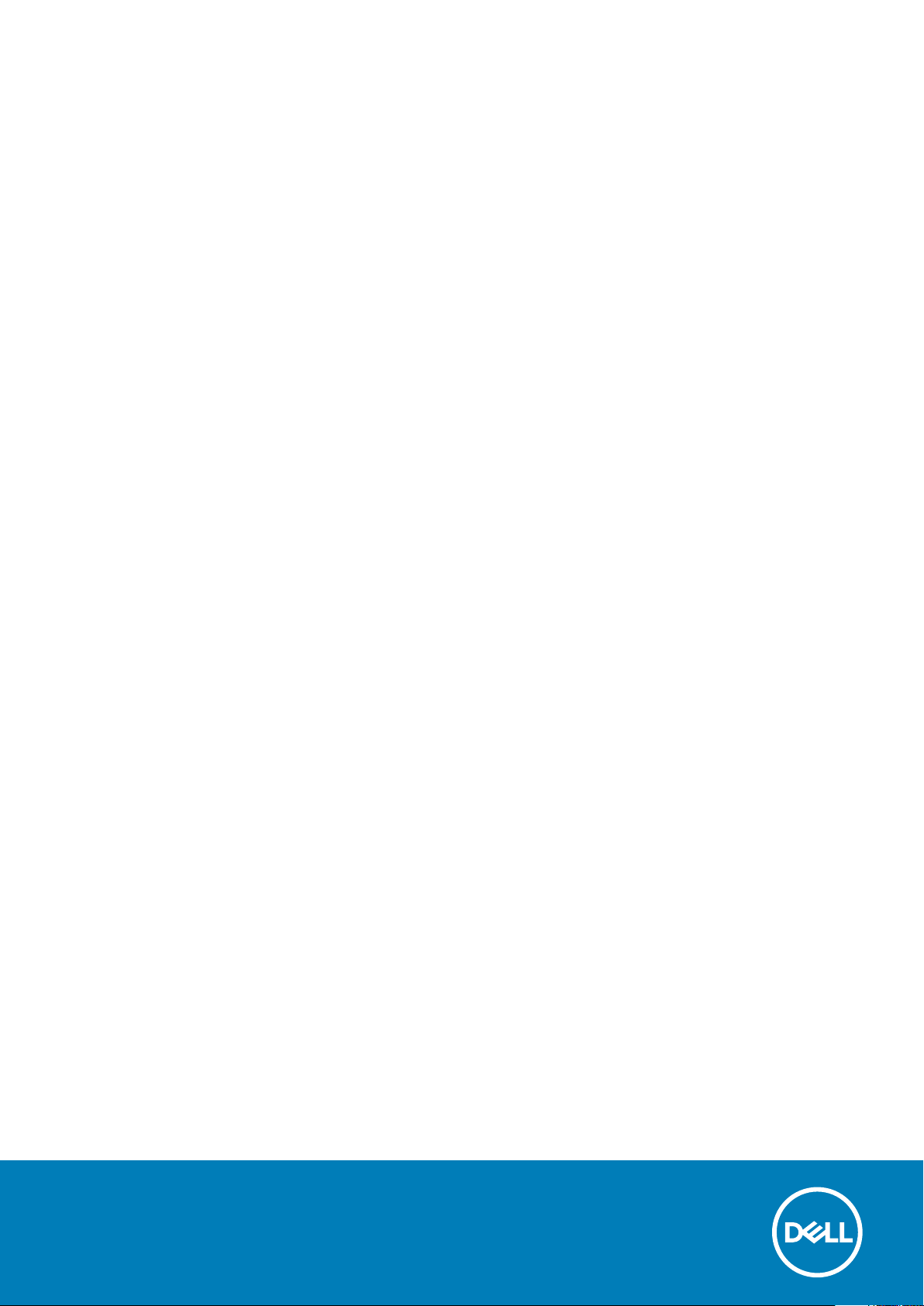
Dell Latitude 5280
Manuel du propriétaire
Modèle réglementaire: P27S
Type réglementaire: P27S001
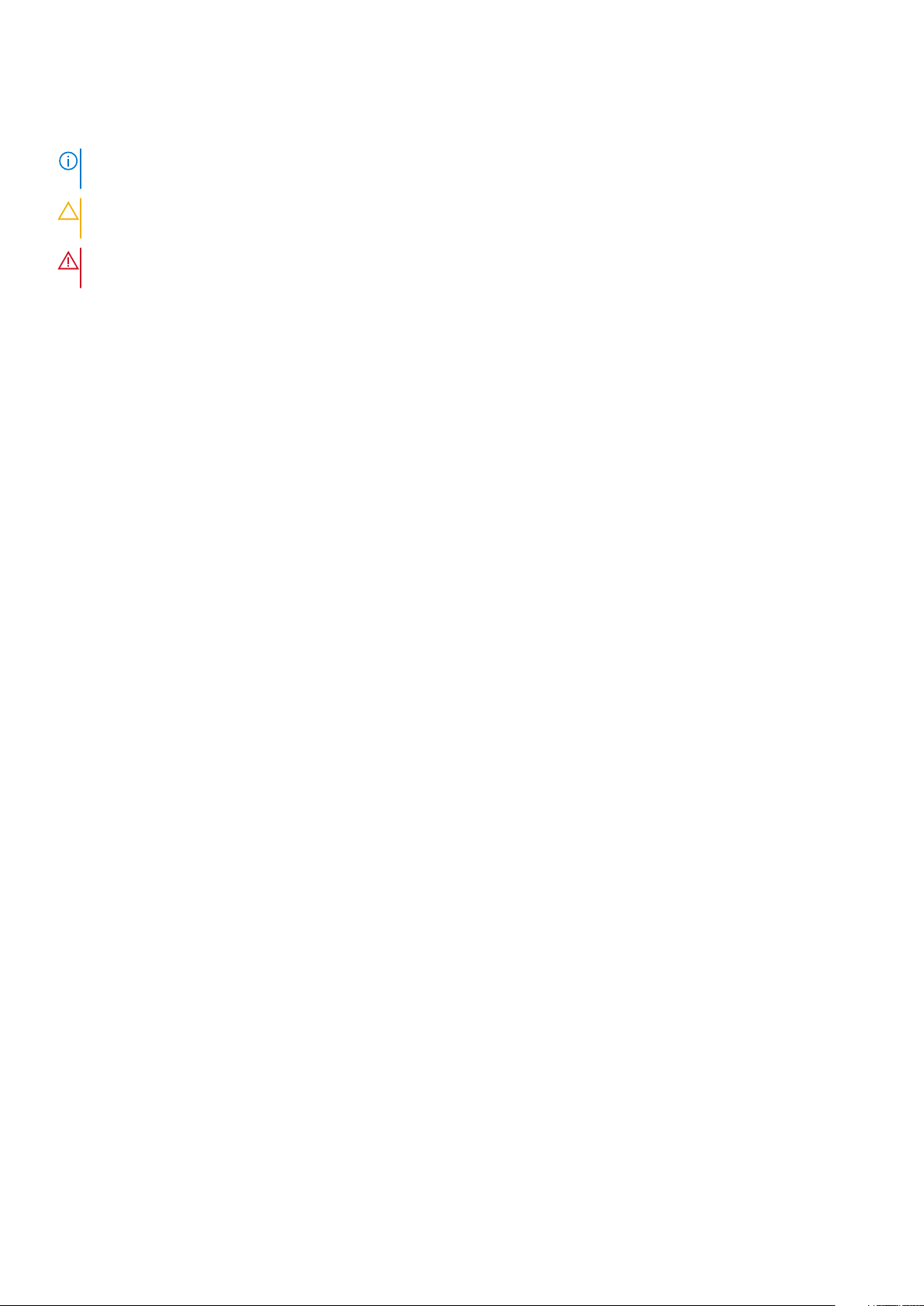
Remarques, précautions et avertissements
REMARQUE : Une REMARQUE indique des informations importantes qui peuvent vous aider à mieux utiliser votre
produit.
PRÉCAUTION : Une PRÉCAUTION indique un risque d'endommagement du matériel ou de perte de données et vous
indique comment éviter le problème.
AVERTISSEMENT : Un AVERTISSEMENT indique un risque d'endommagement du matériel, de blessures corporelles ou
même de mort.
© 20172019 Dell Inc. ou ses filiales. Tous droits réservés. Dell, EMC et les autres marques commerciales mentionnées sont des
marques de Dell Inc. ou de ses filiales. Les autres marques peuvent être des marques commerciales de leurs propriétaires respectifs.
2019 - 05
Rév. A02
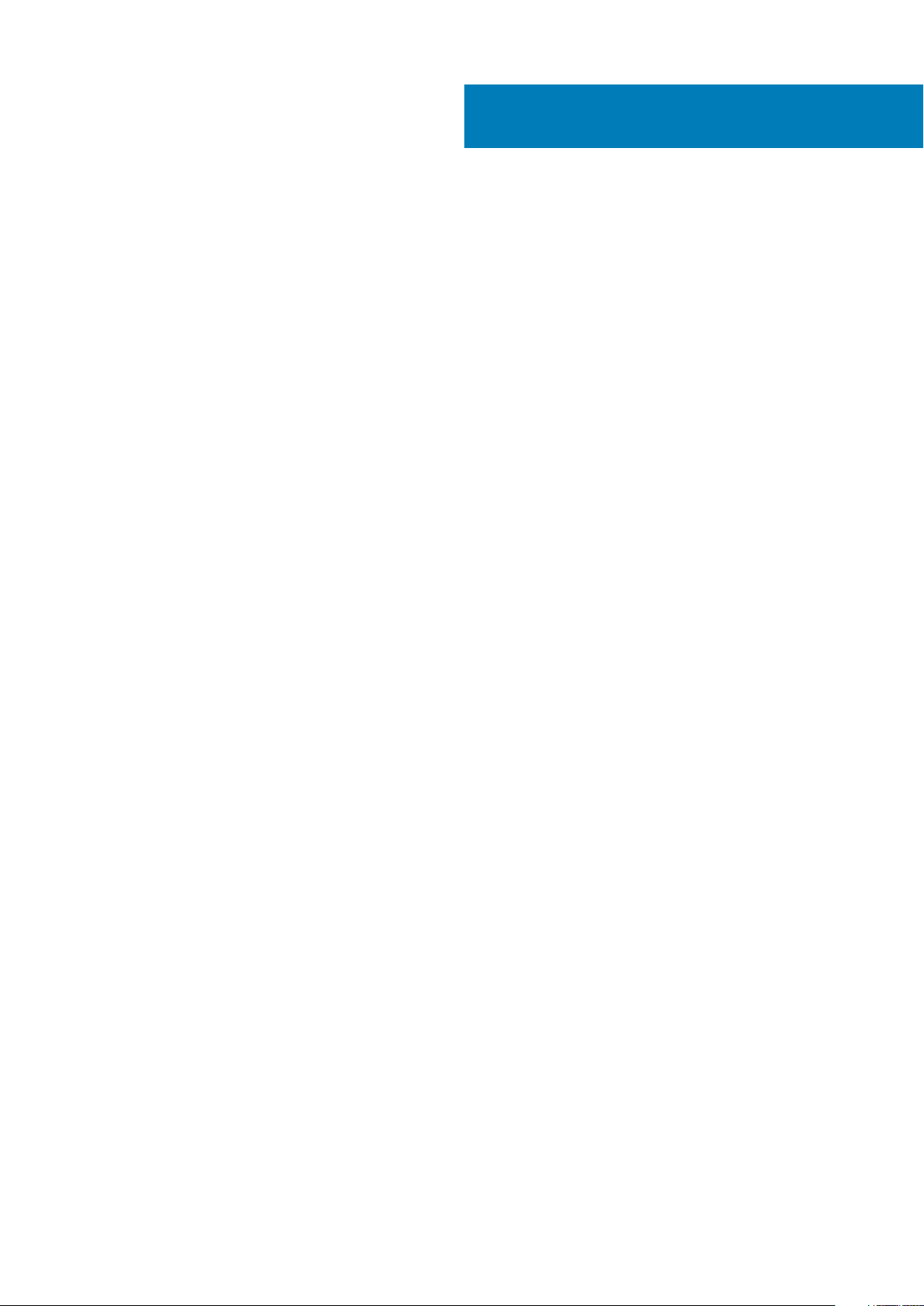
Table des matières
1 Intervention à l’intérieur de votre ordinateur................................................................................... 7
Des consignes de sécurité.................................................................................................................................................... 7
Avant une intervention à l’intérieur de l’ordinateur............................................................................................................7
Mise hors tension de l’ordinateur.........................................................................................................................................8
Après une intervention à l'intérieur de l'ordinateur............................................................................................................8
2 Vue du châssis............................................................................................................................. 9
Vue frontale du système.......................................................................................................................................................9
Vue arrière du système........................................................................................................................................................10
Vue latérale du système (gauche)..................................................................................................................................... 10
Vue latérale du système (droite).........................................................................................................................................11
Vue du dessus du système..................................................................................................................................................12
Vue du dessous.....................................................................................................................................................................13
3 Démontage et remontage............................................................................................................ 14
Outils recommandés............................................................................................................................................................ 14
Circuit imprimé pour carte SIM (Subscriber Identity Module)....................................................................................... 14
Installation de la carte SIM............................................................................................................................................ 14
Retrait de la carte SIM...................................................................................................................................................14
Cache de fond...................................................................................................................................................................... 15
Retrait du cache de fond...............................................................................................................................................15
Installation du cache de fond........................................................................................................................................ 15
Batterie..................................................................................................................................................................................15
Précautions relatives à la batterie au lithium-ion........................................................................................................15
Retrait de la batterie...................................................................................................................................................... 16
Installation de la batterie................................................................................................................................................17
Disque dur SSD.....................................................................................................................................................................17
Retrait du disque SSD M.2 (Solid State Drive) en option......................................................................................... 17
Installation du disque SSD M.2 (en option).................................................................................................................18
Disque dur............................................................................................................................................................................. 18
Retrait du disque dur......................................................................................................................................................18
Installation de l’assemblage de disque dur...................................................................................................................19
Pile bouton............................................................................................................................................................................ 19
Retrait de la pile bouton.................................................................................................................................................19
Installation de la pile bouton......................................................................................................................................... 20
Carte WLAN.........................................................................................................................................................................20
retrait de la carte WLAN...............................................................................................................................................20
Installation de la carte WLAN........................................................................................................................................21
Carte WWAN (en option)................................................................................................................................................... 21
Retrait de la carte WWAN.............................................................................................................................................21
Installation de la carte WWAN...................................................................................................................................... 21
Modules de mémoire............................................................................................................................................................21
Retrait d’une barrette de mémoire...............................................................................................................................21
Installation d’une barrette de mémoire....................................................................................................................... 22
Table des matières 3
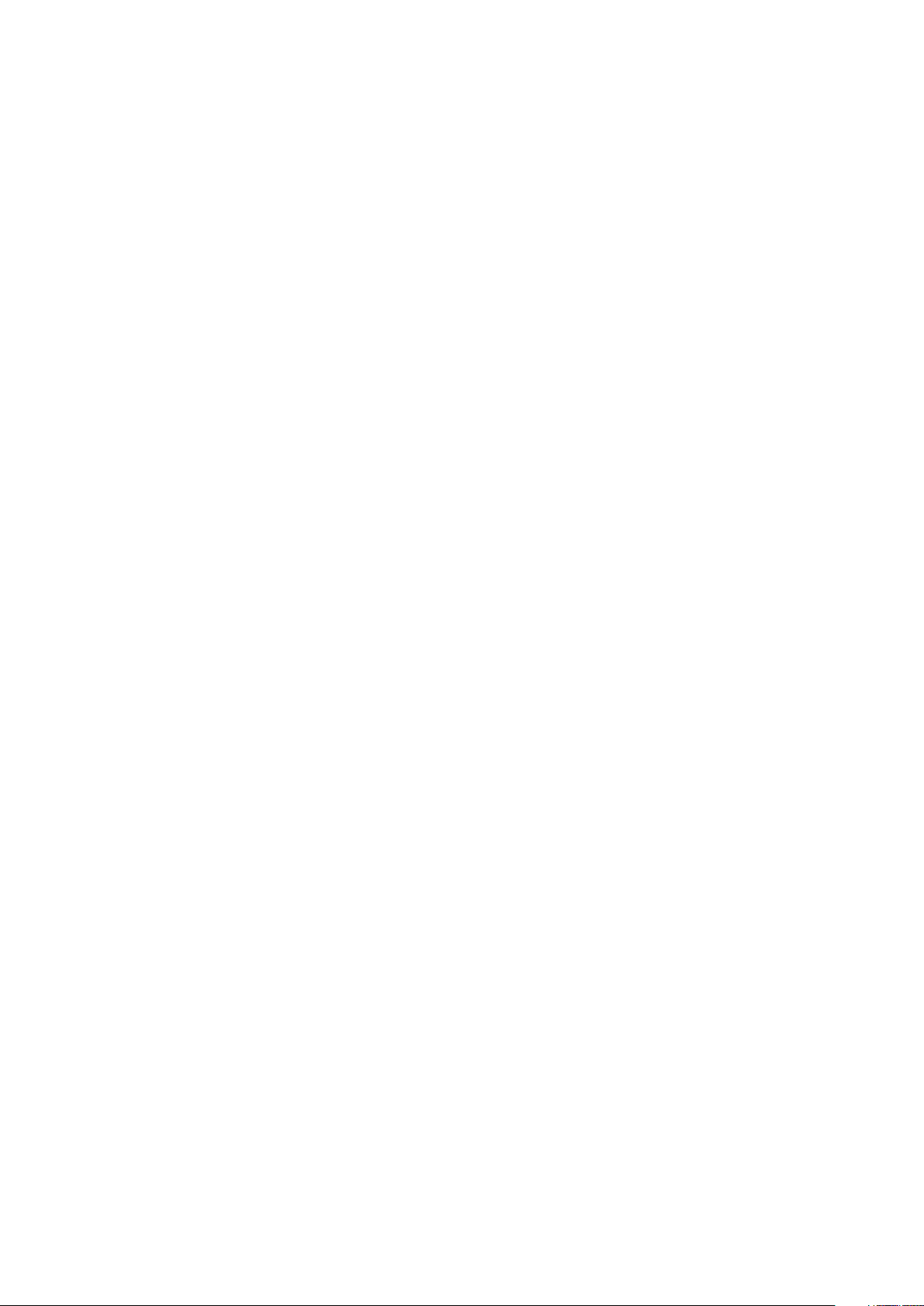
Maillage de clavier et clavier.............................................................................................................................................. 22
Retrait du contour de clavier........................................................................................................................................22
Installation du cadre du clavier.....................................................................................................................................23
Retrait du clavier............................................................................................................................................................23
Installation du clavier.....................................................................................................................................................25
du dissipateur de chaleur....................................................................................................................................................25
Retrait de l’assemblage du dissipateur de chaleur.....................................................................................................25
Installation de l’assemblage du dissipateur de chaleur..............................................................................................26
Port du connecteur d’alimentation....................................................................................................................................26
Retrait du port du connecteur d’alimentation............................................................................................................26
Installation du port du connecteur d’alimentation..................................................................................................... 27
Cadre du châssis..................................................................................................................................................................27
Retrait du cadre du châssis.......................................................................................................................................... 27
Installation du cadre du châssis................................................................................................................................... 29
Carte système......................................................................................................................................................................29
Retrait de la carte système.......................................................................................................................................... 29
Installation de la carte système....................................................................................................................................32
Module de carte à puce......................................................................................................................................................33
Retrait de la carte du lecteur de carte à puce........................................................................................................... 33
Installation de la carte du lecteur de carte à puce.....................................................................................................34
Haut-parleur......................................................................................................................................................................... 34
Retrait du haut-parleur..................................................................................................................................................34
Installation du haut-parleur...........................................................................................................................................36
Assemblage d'écran............................................................................................................................................................ 36
Retrait de l’assemblage d’écran...................................................................................................................................36
Installation de l’ensemble écran................................................................................................................................... 38
Cadre d’écran.......................................................................................................................................................................38
Retrait du cadre d’écran............................................................................................................................................... 38
Installation du cadre d’écran........................................................................................................................................ 39
Panneau à charnières de l’écran........................................................................................................................................40
Retrait du panneau à charnières de l’écran................................................................................................................40
Installation du panneau à charnières de l’écran......................................................................................................... 40
Charnières de l’écran........................................................................................................................................................... 41
Retrait des charnières d’écran......................................................................................................................................41
Installation de la charnière d’écran.............................................................................................................................. 42
Panneau d'affichage............................................................................................................................................................42
Retrait du panneau d’écran.......................................................................................................................................... 42
Installation du panneau d’écran....................................................................................................................................43
Câble d’écran (eDP)............................................................................................................................................................43
Retrait du câble eDP..................................................................................................................................................... 43
Installation du câble eDP...............................................................................................................................................44
Caméra..................................................................................................................................................................................45
Retrait de la caméra...................................................................................................................................................... 45
Installation de la caméra................................................................................................................................................46
Repose-mains...................................................................................................................................................................... 46
Retrait du repose-mains............................................................................................................................................... 46
Installation du repose-mains......................................................................................................................................... 47
4 Technologies et composants....................................................................................................... 48
Adaptateur d’alimentation.................................................................................................................................................. 48
4
Table des matières
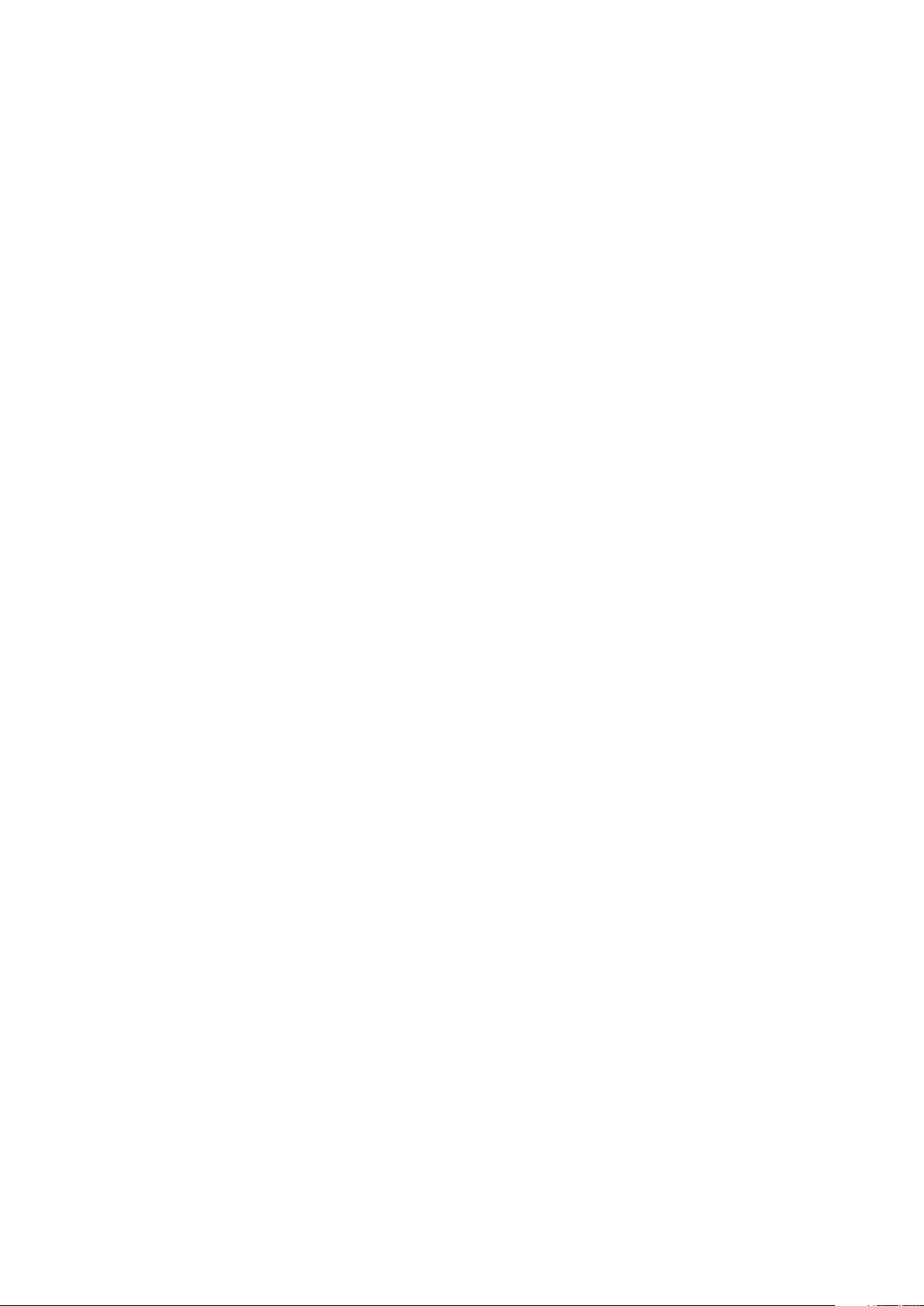
Processeurs..........................................................................................................................................................................48
Identification des processeurs sous Windows 10...................................................................................................... 48
Vérification de l'utilisation du processeur dans le Gestionnaire des tâches........................................................... 48
Vérification de l’utilisation du processeur dans le Moniteur de ressources............................................................49
Chipsets (jeux de puces)....................................................................................................................................................49
Pilotes de jeu de puces Intel.........................................................................................................................................49
Téléchargement du pilote du chipset (jeu de puces)................................................................................................50
Identification du chipset (jeu de puces) dans le Gestionnaire de périphériques sous Windows 10.................... 50
Options graphiques.............................................................................................................................................................. 51
Pilotes Intel HD Graphics...............................................................................................................................................51
Téléchargement de pilotes............................................................................................................................................51
Options d’affichage.............................................................................................................................................................52
Identification de la carte graphique............................................................................................................................. 52
Modification de la résolution d’écran.......................................................................................................................... 52
Rotation de l’écran........................................................................................................................................................ 52
Réglage de la luminosité dans Windows 10................................................................................................................ 53
Nettoyage de l’affichage.............................................................................................................................................. 53
Utilisation de l'écran tactile dans Windows 10........................................................................................................... 53
Connexion aux périphériques d'affichage externes...................................................................................................53
Contrôleur Realtek ALC3253 Waves MaxxAudio Pro.................................................................................................... 54
Téléchargement du pilote audio...................................................................................................................................54
Identification du contrôleur audio sous Windows 10.................................................................................................54
Modification des paramètres audio............................................................................................................................. 54
cartes WLAN........................................................................................................................................................................54
Options de l’écran démarrage sécurisé...................................................................................................................... 55
Options de disque dur.........................................................................................................................................................55
Identification du disque dur dans Windows 10...........................................................................................................55
Identification du disque dur dans le BIOS...................................................................................................................55
Caractéristiques de la webcam..........................................................................................................................................56
Identification de la webcam dans le Gestionnaire de périphériques sous Windows 10.........................................56
Démarrage de la caméra...............................................................................................................................................56
Démarrage de l'application de la webcam.................................................................................................................. 56
Caractéristiques de la mémoire..........................................................................................................................................57
Vérification de la mémoire système sous Windows 10..............................................................................................57
Vérification de la mémoire système dans le programme de configuration du système (BIOS).......................... 57
Pilotes audio Realtek HD.................................................................................................................................................... 58
5 System setup options (Options de configuration du système)........................................................59
Séquence d’amorçage........................................................................................................................................................ 59
Touches de navigation........................................................................................................................................................60
Présentation de la Configuration du système..................................................................................................................60
Accès au programme de configuration du système........................................................................................................60
Options de l’écran Général.................................................................................................................................................60
Options de l’écran Configuration système........................................................................................................................61
Options de l’écran Vidéo.....................................................................................................................................................62
Options de l’écran Sécurité................................................................................................................................................63
Options de l’écran Démarrage sécurisé............................................................................................................................64
Intel Software Guard Extensions.......................................................................................................................................65
Options de l’écran Performance........................................................................................................................................65
Options de l’écran Gestion de l’alimentation....................................................................................................................66
Table des matières
5
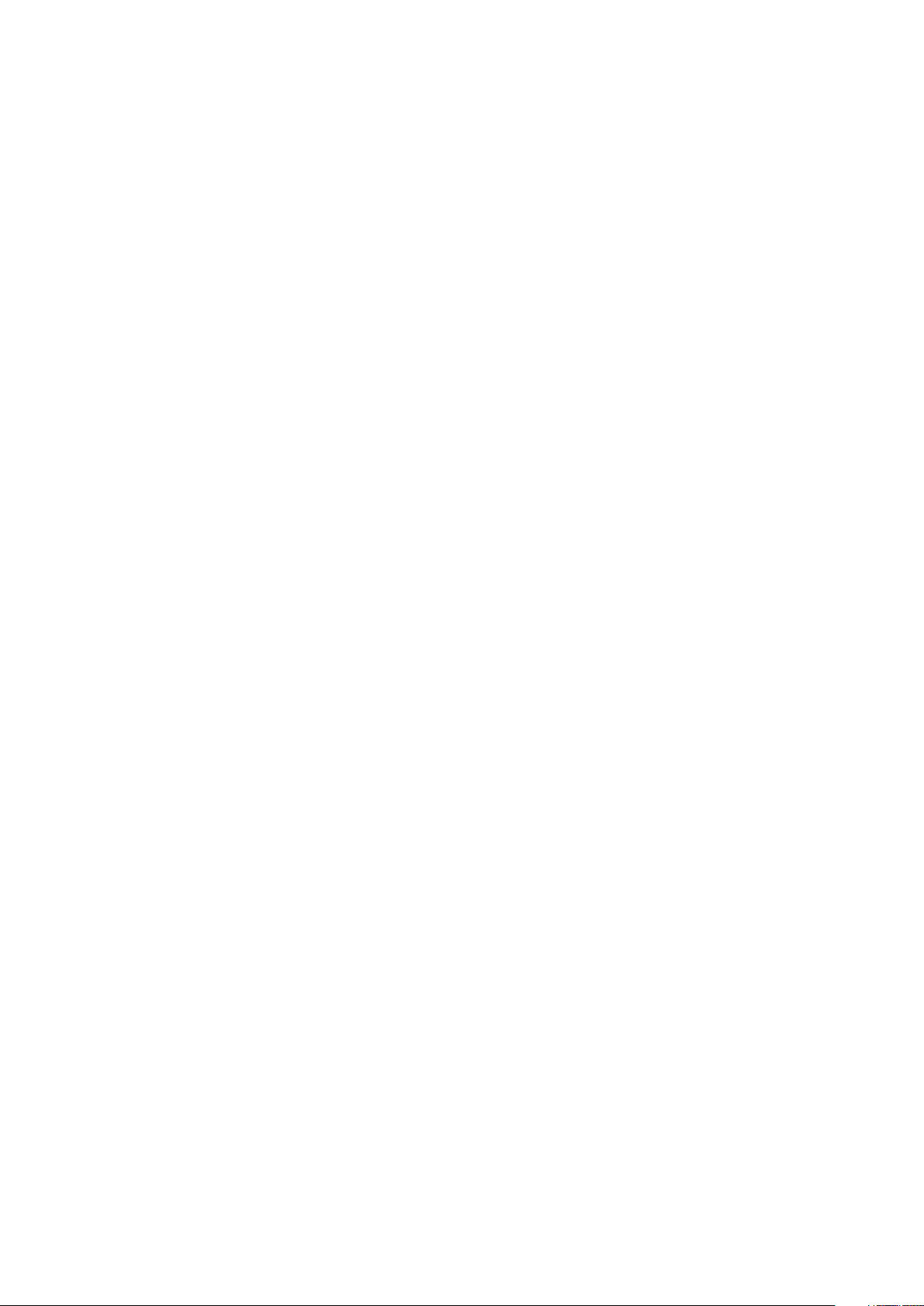
Options de l’écran POST Behavior (comportement de POST).....................................................................................67
Options de l’écran de prise en charge de la virtualisation.............................................................................................. 68
Options de l’écran Sans fil..................................................................................................................................................69
Options de l’écran Maintenance........................................................................................................................................69
Options de l'écran journal système................................................................................................................................... 69
Mise à jour du BIOS dans Windows.................................................................................................................................. 70
Mot de passe système et de configuration......................................................................................................................70
Attribution d’un mot de passe système ou de configuration................................................................................... 70
Suppression ou modification d’un mot de passe système ou de configuration existant.......................................71
6 Spécifications techniques........................................................................................................... 72
Caractéristiques du système..............................................................................................................................................72
Spécifications du processeur............................................................................................................................................. 72
Caractéristiques de la mémoire..........................................................................................................................................73
Caractéristiques du stockage.............................................................................................................................................73
Caractéristiques audio.........................................................................................................................................................73
Caractéristiques vidéo.........................................................................................................................................................74
Caractéristiques de la caméra............................................................................................................................................74
Caractéristiques de communication..................................................................................................................................74
Caractéristiques des ports et connecteurs...................................................................................................................... 74
Caractéristiques de la carte à puce sans contact........................................................................................................... 75
Caractéristiques de l’écran.................................................................................................................................................75
Caractéristiques du clavier................................................................................................................................................. 76
Caractéristiques du pavé tactile........................................................................................................................................ 76
Caractéristiques de la batterie........................................................................................................................................... 77
Caractéristiques de l'adaptateur d'alimentation...............................................................................................................77
Caractéristiques physiques.................................................................................................................................................78
Spécifications environnementales..................................................................................................................................... 78
7 Diagnostics................................................................................................................................ 79
Diagnostisc ePSA (Enhanced Pre-Boot System Assessment)..................................................................................... 79
Voyants d'état de l'appareil................................................................................................................................................80
Voyants d’état de la batterie.............................................................................................................................................. 81
8 Dépannage.................................................................................................................................82
Diagnostisc ePSA (Enhanced Pre-Boot System Assessment)..................................................................................... 82
Exécution des diagnostics ePSA..................................................................................................................................82
Voyant d’état du réseau LAN.............................................................................................................................................82
Réinitialisation de l'horloge temps réel..............................................................................................................................83
9 Contacter Dell............................................................................................................................84
6
Table des matières
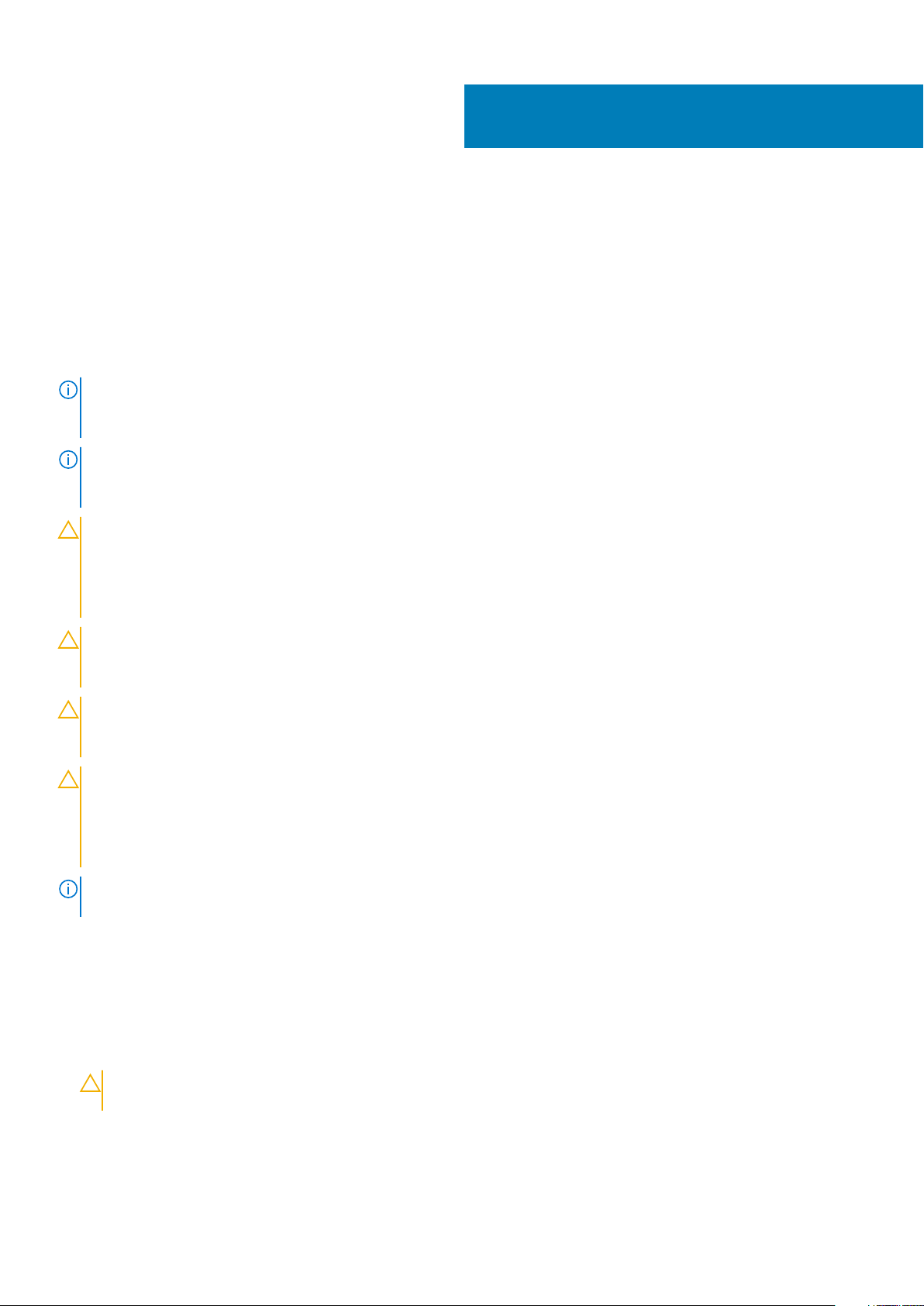
Intervention à l’intérieur de votre ordinateur
Des consignes de sécurité
Suivez les consignes de sécurité ci-dessous pour protéger votre ordinateur des dégâts potentiels et pour assurer votre sécurité
personnelle. Sauf indication contraire, chaque procédure figurant dans ce document suppose que les conditions suivantes existent :
• Vous avez pris connaissance des informations de sécurité fournies avec votre ordinateur.
• Un composant peut être remplacé ou, si acheté séparément, installé en exécutant la procédure de retrait dans l’ordre inverse.
REMARQUE : Débranchez toutes les sources d'alimentation avant d'ouvrir le capot ou les panneaux de l'ordinateur.
Lorsque vous avez fini de travailler à l'intérieur de l'ordinateur, remettez en place tous les capots, panneaux et vis avant
de connecter l'ordinateur à une source d'alimentation.
REMARQUE : avant d'intervenir à l'intérieur de votre ordinateur, lisez les informations de sécurité fournies avec votre
ordinateur. Pour plus d'informations sur les meilleurs pratiques de sécurité, voir la page de conformité réglementaire à
l'adresse www.dell.com/regulatory_compliance
PRÉCAUTION : La plupart des réparations ne peuvent être effectuées que par un technicien de service agréé.
N'effectuez que les opérations de dépannage et les petites réparations autorisées par la documentation de votre produit
et suivez les instructions fournies en ligne ou par téléphone par l'équipe de maintenance et d'assistance technique. Les
dommages causés par des interventions non autorisées par Dell ne sont pas couverts par votre garantie. Consultez et
respectez les consignes de sécurité fournies avec votre produit.
1
PRÉCAUTION : pour éviter les décharges électrostatiques, mettez-vous à la terre à l'aide d'un bracelet antistatique ou
en touchant régulièrement une surface métallique non peinte qui est mise à la terre avant de toucher l'ordinateur pour
procéder au démontage.
PRÉCAUTION : Manipulez les composants et les cartes avec précaution. Ne touchez pas les pièces ou les contacts d'une
carte. Tenez une carte par les bords ou par la languette de fixation métallique. Tenez les pièces, tel un processeur, par
les bords et non par les broches.
PRÉCAUTION : Pour débrancher un câble, tirez sur le connecteur ou la languette d'extraction, et non pas sur le câble
lui-même. Certains câbles sont munis de connecteurs aux languettes verrouillables ; si vous déconnectez ce type de
câble, appuyez sur les languettes verrouillables vers l'intérieur avant de déconnecter le câble. Lorsque vous séparez des
connecteurs, veillez à les maintenir alignés pour ne pas tordre leurs broches. Pour la même raison, lors du raccordement
d'un câble, vérifiez bien l'orientation et l'alignement des deux connecteurs.
REMARQUE : La couleur de votre ordinateur et de certains composants peut différer de celle de l'ordinateur et des
composants illustrés dans ce document.
Avant une intervention à l’intérieur de l’ordinateur
1. Assurez-vous que la surface de travail est plane et propre afin d’éviter de rayer le capot de l’ordinateur.
2. Éteignez l'ordinateur.
3. Si l’ordinateur est connecté à une station d’accueil, déconnectez-le.
4. Déconnectez tous les câbles réseau de l’ordinateur (le cas échéant).
PRÉCAUTION :
le câble de votre ordinateur.
5. Débranchez du secteur l’ordinateur et tous les périphériques qui y sont connectés.
6. Ouvrez l’écran.
7. Maintenez le bouton d’alimentation appuyé pendant quelques secondes pour mettre la carte système à la terre.
Si votre ordinateur est équipé d’un port RJ45, déconnectez le câble réseau en débranchant d’abord
Intervention à l’intérieur de votre ordinateur 7
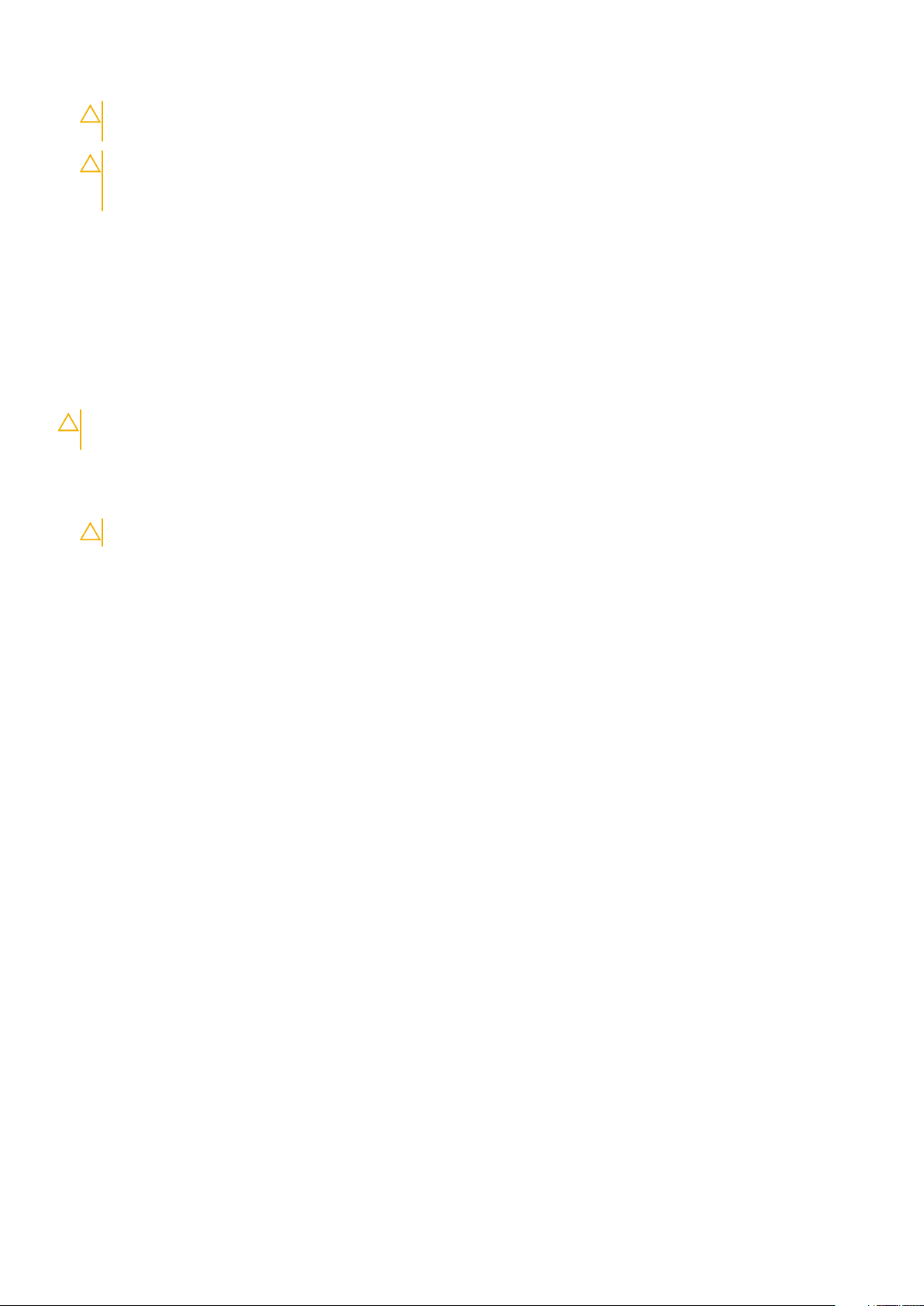
PRÉCAUTION : Pour éviter tout choc électrique, débranchez la prise secteur de votre ordinateur avant d’entamer
l’étape 8.
PRÉCAUTION : Pour éviter une décharge électrostatique, raccordez-vous à la masse à l'aide d'un bracelet
antistatique ou en touchant une surface métallique non peinte et un connecteur sur le panneau arrière de
l'ordinateur.
8. Retirez de leurs logements les éventuelles cartes ExpressCards ou cartes à puce installées.
Mise hors tension de l’ordinateur
Après une intervention à l'intérieur de l'ordinateur
Après avoir exécuté une procédure de remplacement, ne mettez l’ordinateur sous tension qu’après avoir connecté les périphériques
externes, les cartes et les câbles.
PRÉCAUTION : Pour éviter d'endommager l'ordinateur, n'utilisez que la batterie conçue pour cet ordinateur spécifique.
N'utilisez pas de batteries conçues pour d'autres ordinateurs Dell.
1. Connectez les périphériques externes (réplicateur de ports ou périphérique d'accueil, par exemple), et remettez en place les cartes de
type ExpressCard.
2. Connectez des câbles réseau ou téléphoniques à l'ordinateur.
PRÉCAUTION : Pour connecter un câble réseau, connectez-le d'abord au périphérique réseau, puis à l'ordinateur.
3. Branchez l'ordinateur et tous les périphériques connectés à leurs prises secteur respectives.
4. Allumez votre ordinateur.
8
Intervention à l’intérieur de votre ordinateur
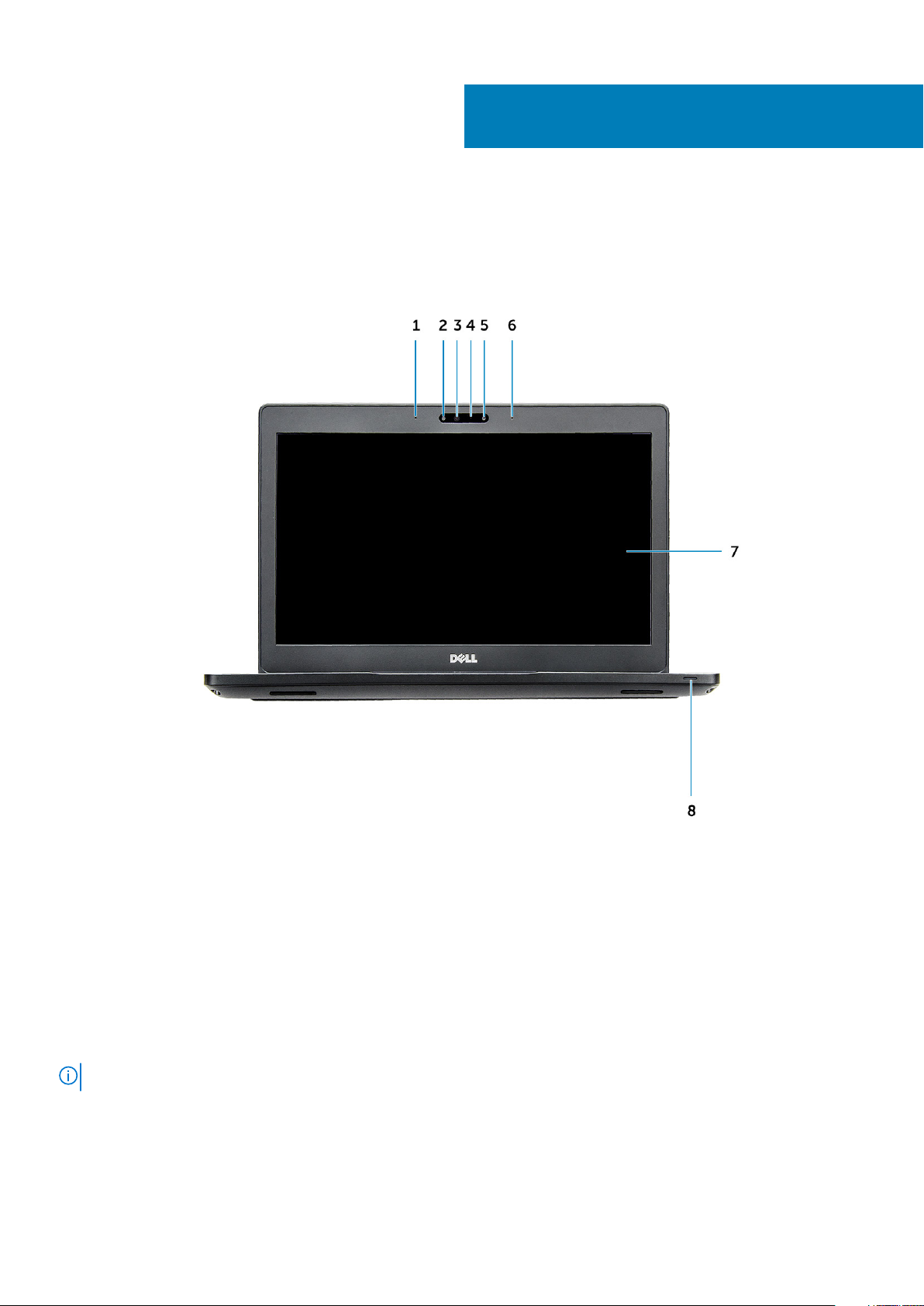
Vue frontale du système
2
Vue du châssis
Figure 1. Vue avant
1. Deux microphones
2. Caméra infrarouge (en option)
3. Émetteur infrarouge (en option)
4. Voyant d’état de la caméra
5. Caméra (en option)
6. Deux microphones
7. Écran
8. Voyant d’état du niveau de charge de la batterie
REMARQUE : L’ordinateur Latitude 5280 propose également un module de caméra HD en option.
Vue du châssis 9
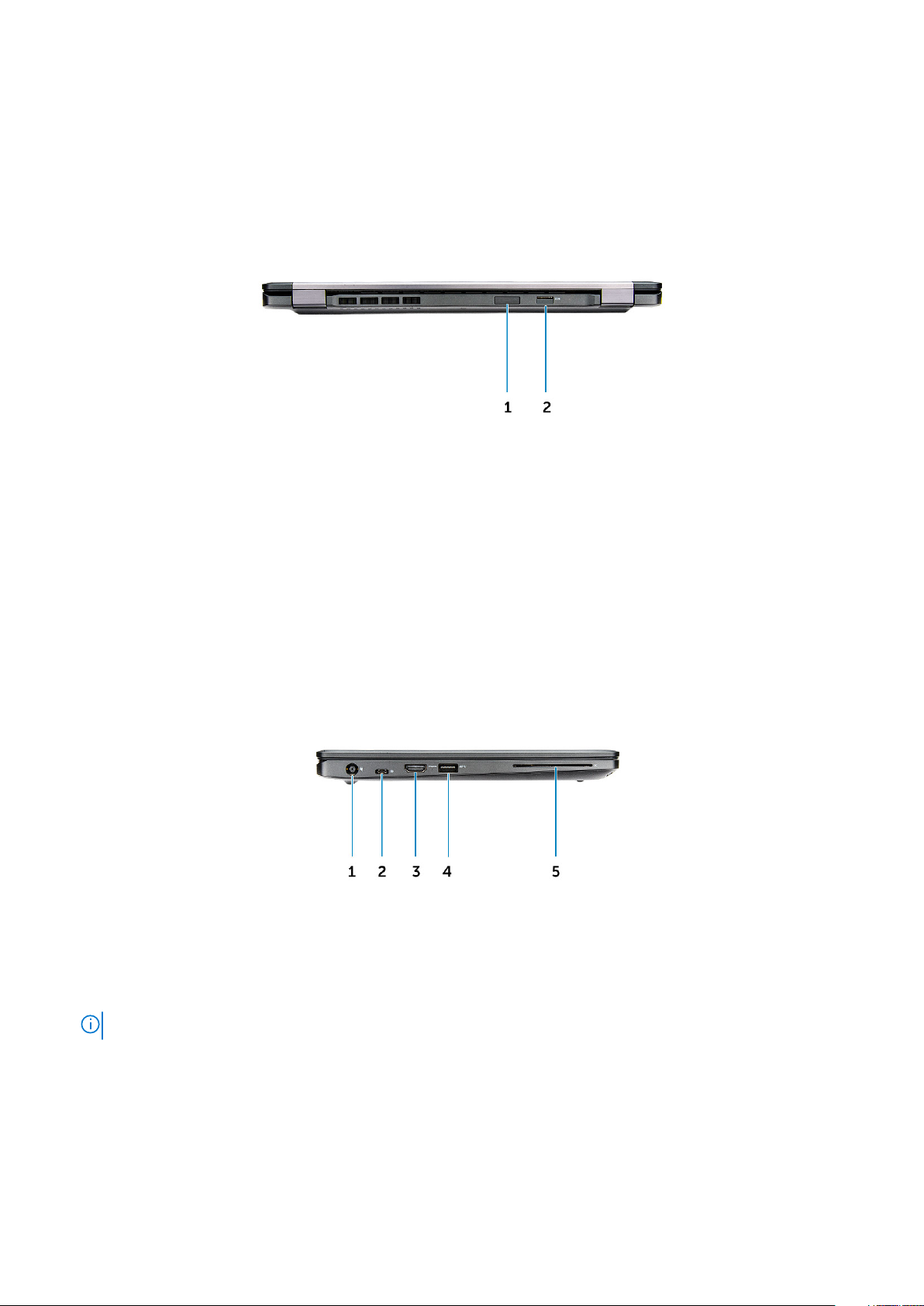
Vue arrière du système
Figure 2. Vue arrière
1. Emplacement pour carte microSIM (en option)
2. Lecteur de carte microSD
Vue latérale du système (gauche)
Figure 3. Vue de gauche
1. port du connecteur d’alimentation
2. Port DisplayPort ou USB 3.1 Gen 1 sur Type-C
REMARQUE : Ce port prend en charge la technologie USB 3.1 Gen 1 ainsi que DisplayPort sur USB-C.
3. Port HDMI
4. Port USB 3.1 Gen 1
5. Lecteur de carte à puce (en option)
10
Vue du châssis
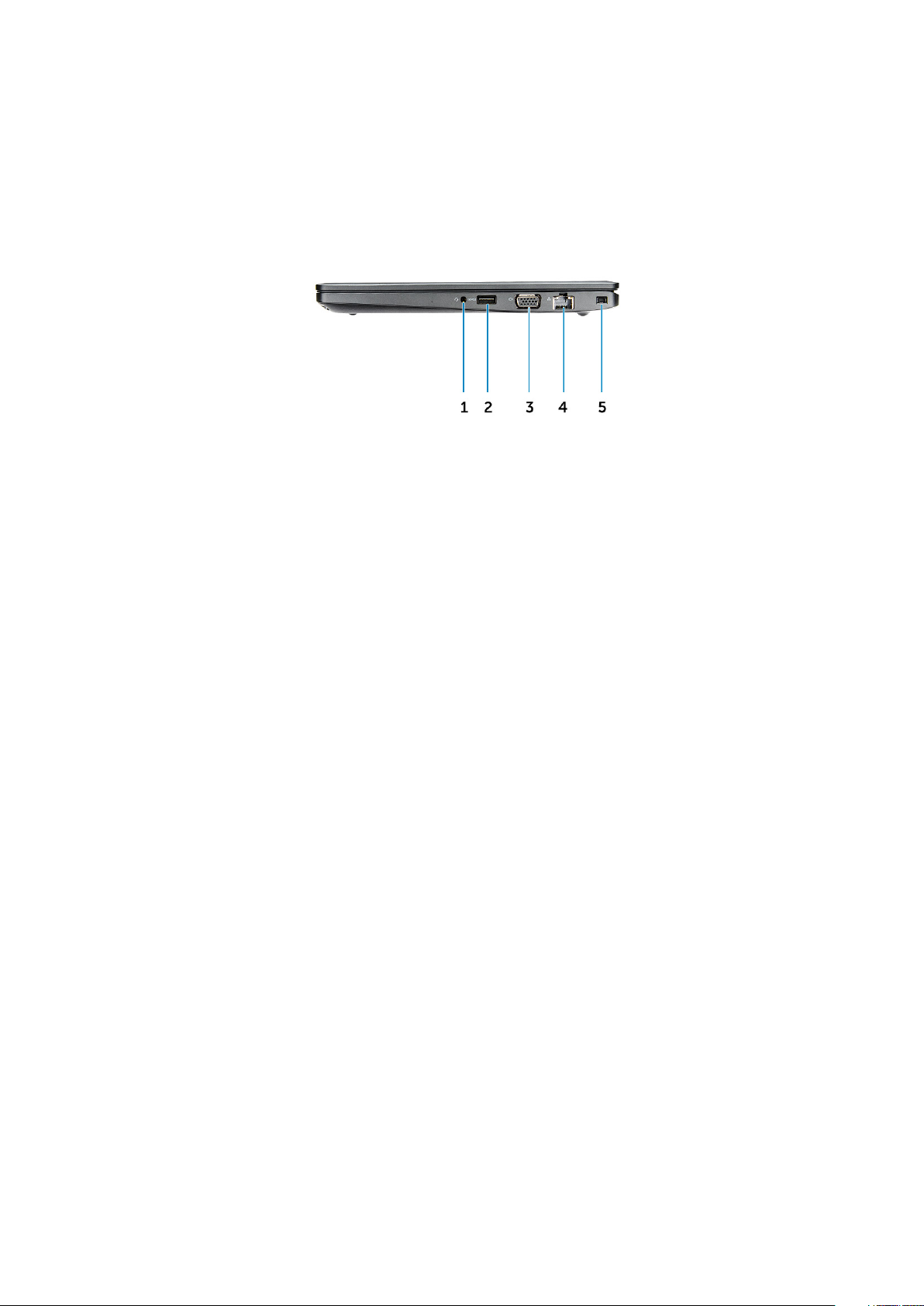
Vue latérale du système (droite)
Figure 4. Vue de droite
1. Prise pour casque/microphone
2. Port USB 3.1 Gen 1 avec PowerShare
3. Port VGA
4. Port réseau
5. Emplacement antivol Noble Wedge
Vue du châssis
11
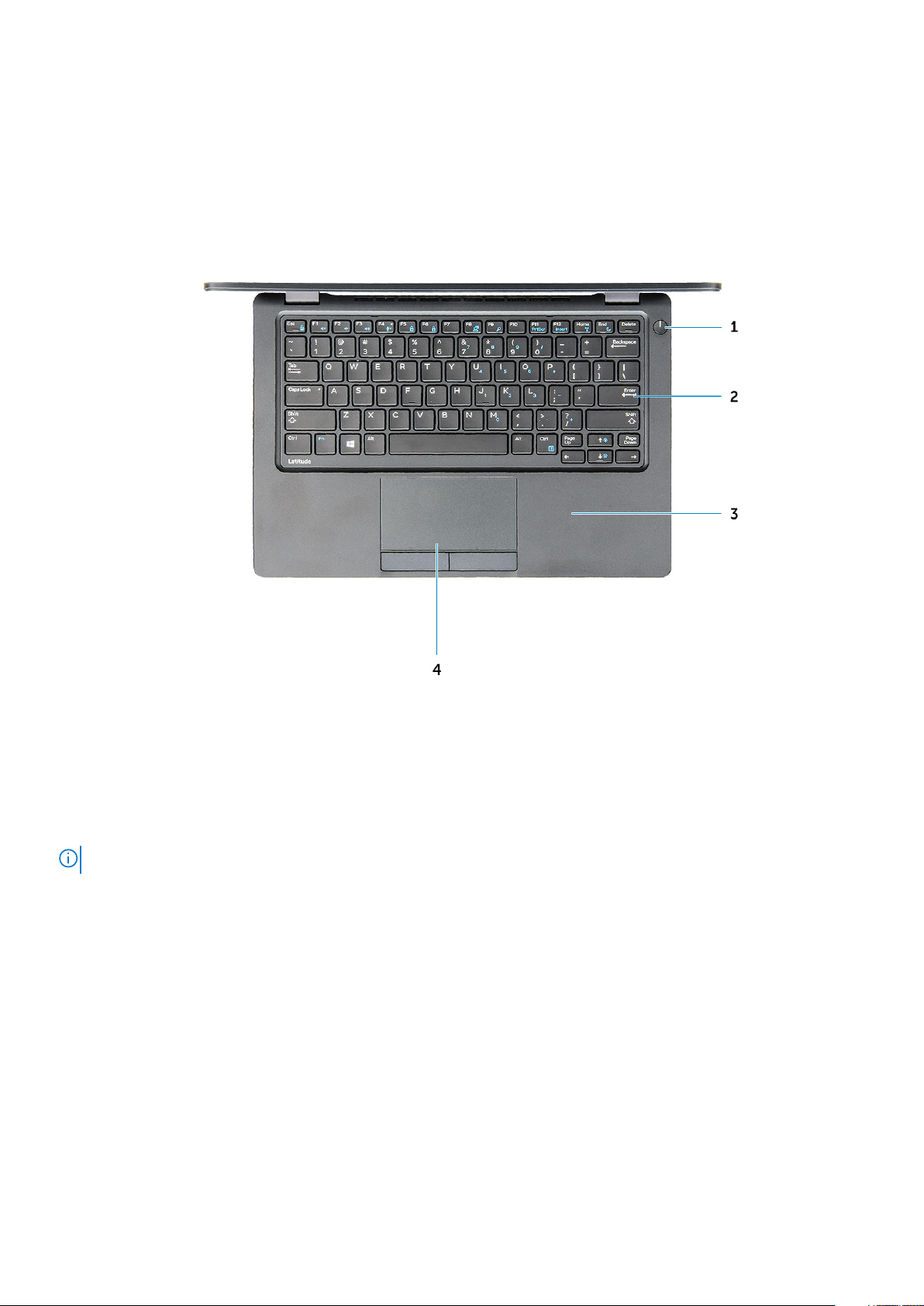
Vue du dessus du système
Figure 5. Vue du dessus
1. Bouton d’alimentation
2. Clavier
3. Repose-mains
4. Pavé tactile
REMARQUE : L’ordinateur Latitude 5280- propose également un lecteur d’empreinte digitale en option.
12 Vue du châssis
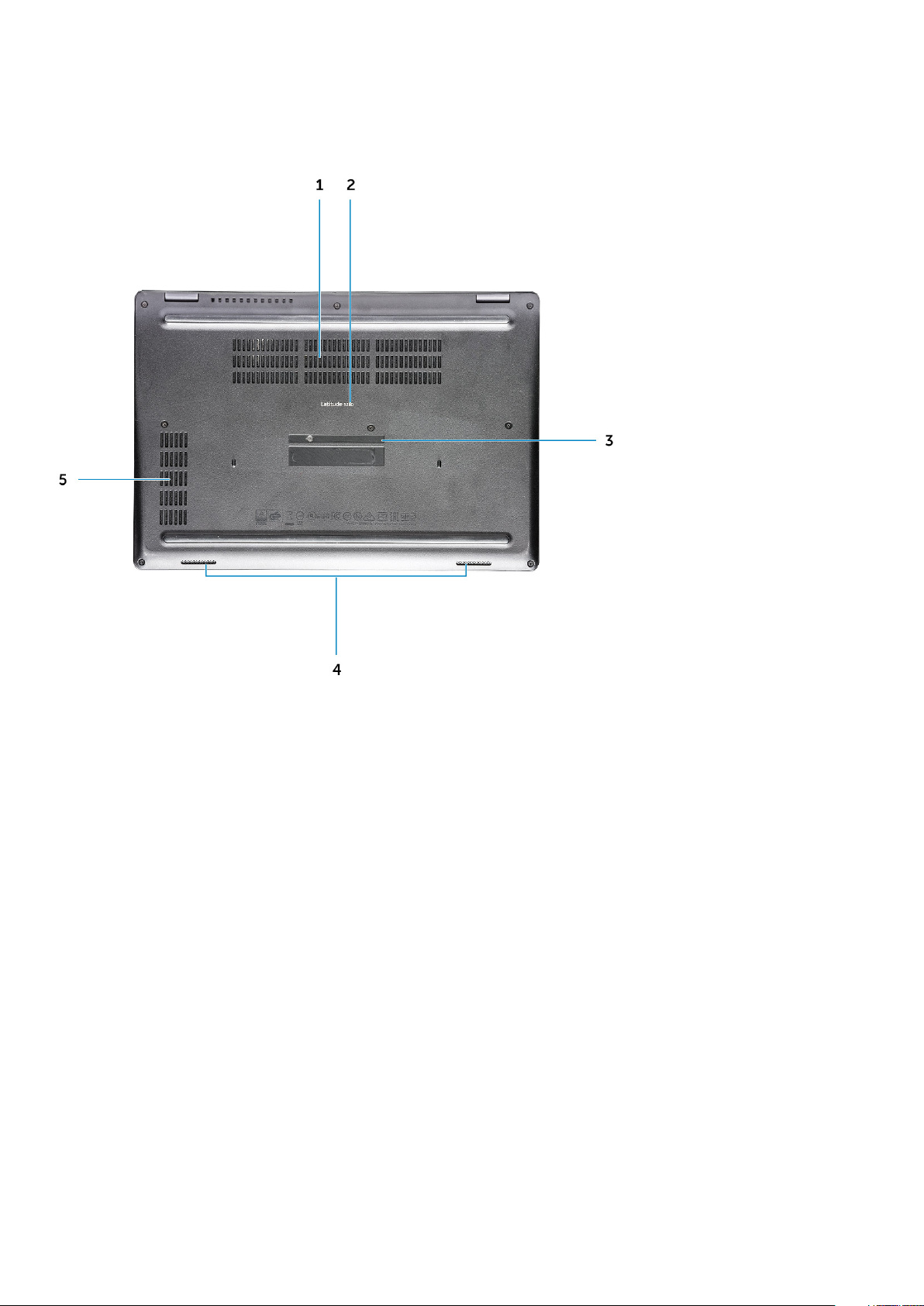
Vue du dessous
1. Fentes d’aération du ventilateur 2. Nom du modèle
3. Numéro de série 4. Haut-parleur
5. Grille du ventilateur
Vue du châssis 13
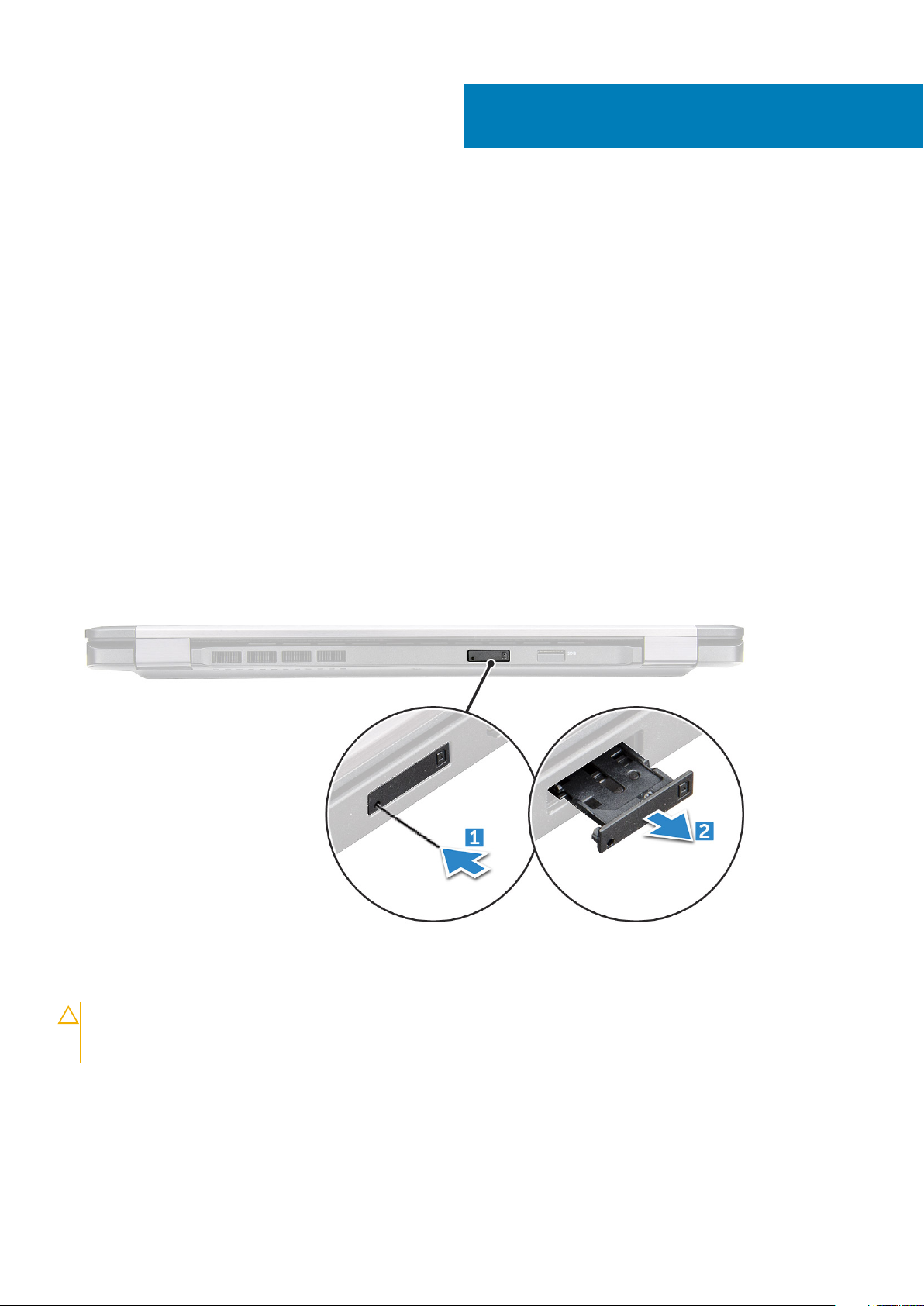
Démontage et remontage
Outils recommandés
Les procédures mentionnées dans ce document nécessitent les outils suivants :
• Tournevis Phillips nº 0
• Tournevis Phillips nº 1
• Petite pointe en plastique
Circuit imprimé pour carte SIM (Subscriber Identity Module)
Installation de la carte SIM
1. Insérez l’outil de retrait de la carte SIM (Subscriber Identification Module) ou un trombone dans l’orifice [1].
2. Tirez sur le plateau de la carte SIM pour le retirer [2].
3. Placez la SIM sur le plateau de la carte SIM.
4. Poussez le plateau de la carte SIM dans le logement jusqu’à ce qu’il s’enclenche.
3
Retrait de la carte SIM
PRÉCAUTION :
vous risquez de perdre des données ou d’endommager la carte. Assurez-vous que l’ordinateur est hors tension ou que
les connexions réseau sont désactivées.
1. Insérez un trombone, ou un outil pour retirer la carte SIM, dans l'orifice sur le plateau de la carte SIM.
2. Tirez sur le plateau de la carte SIM pour le retirer.
3. Retirez la carte SIM de son plateau.
4. Poussez le plateau de la carte SIM dans son logement jusqu’à ce que vous l'entendiez s'enclencher.
14 Démontage et remontage
Si vous retirez la carte SIM (Subscriber Identification Module) lorsque l’ordinateur est sous tension,
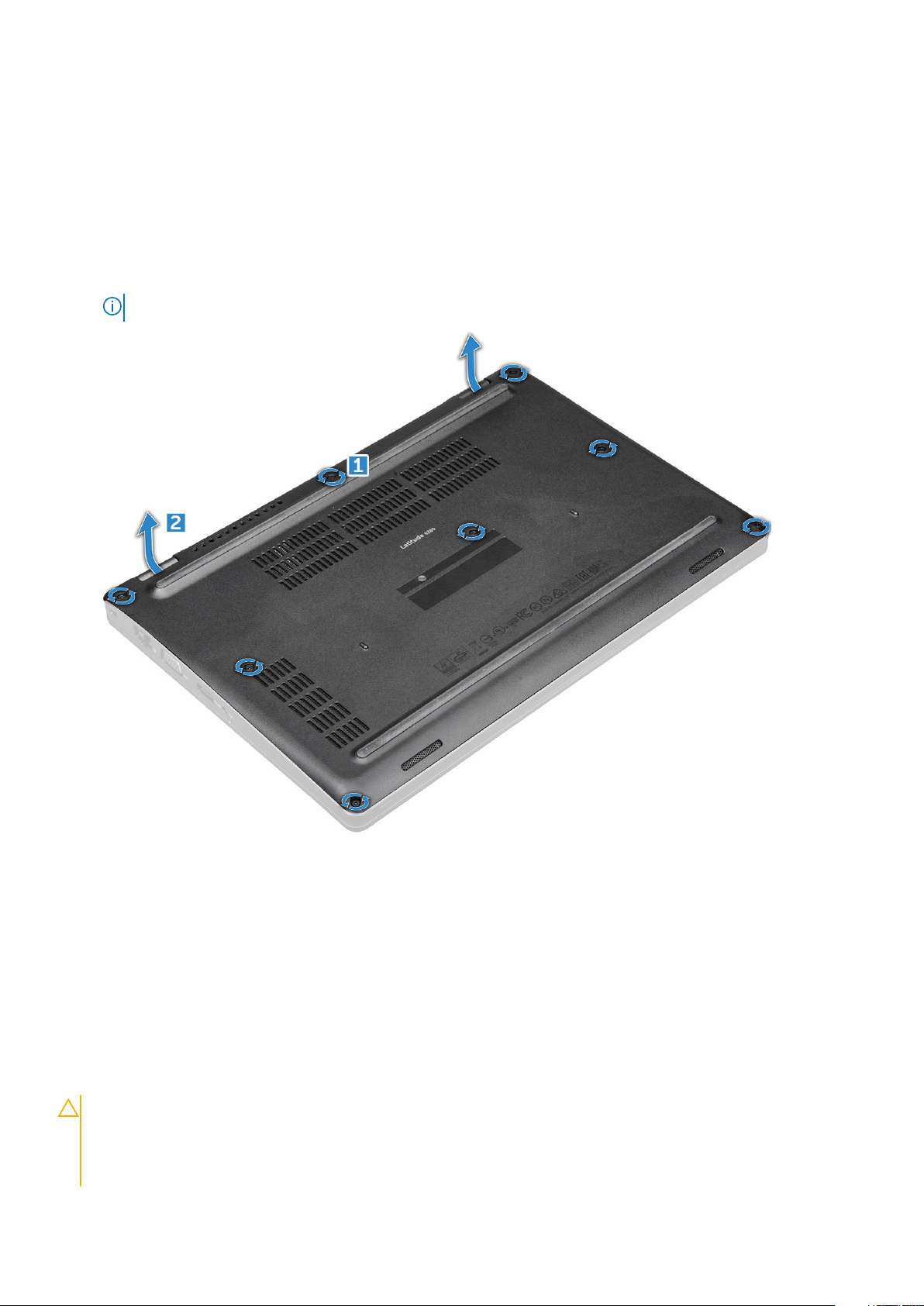
Cache de fond
Retrait du cache de fond
1. Suivez les procédures décrites dans la section Avant une intervention à l’intérieur de l’ordinateur.
2. Pour retirer le cache de fond :
a) Desserrez les vis imperdables M2,5 * 6,3 qui fixent le cache de fond à l’ordinateur [1].
b) Faites levier sur le cache de fond en appuyant sur le bord et retirez-le de l’ordinateur [2].
REMARQUE : Vous aurez peut-être besoin d’une pointe en plastique pour écarter le cache de fond du bord.
Installation du cache de fond
1. Placez le cache de fond en l’alignant avec les trous de vis sur l’ordinateur.
2. Serrez les vis imperdables M2,5 pour fixer le cache de fond à l’ordinateur.
3. Suivez les procédures décrites dans la section Après une intervention à l’intérieur de l’ordinateur.
Batterie
Précautions relatives à la batterie au lithium-ion
PRÉCAUTION :
• Soyez prudent lors de la manipulation des batteries lithium-ion.
• Déchargez la batterie autant que possible avant de la retirer du système. Vous pouvez débrancher l’adaptateur CA du
système pour décharger la batterie.
Démontage et remontage 15
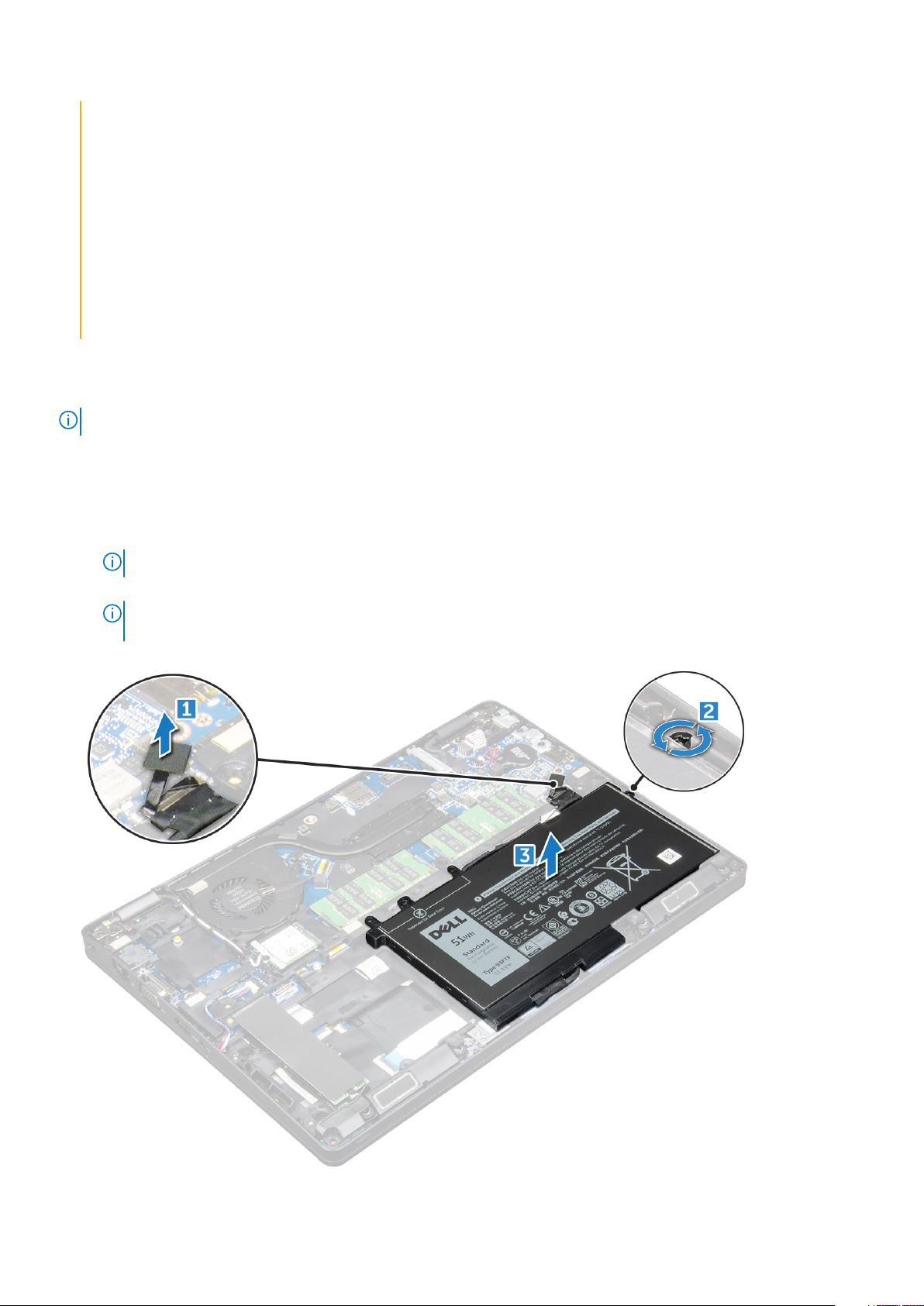
• La batterie ne doit pas être écrasée, abimée, transpercée avec des objets étrangers ou laissée tomber.
• N’exposez pas la batterie à des températures élevées. Ne désassemblez pas les modules de batterie et les cellules.
• N’appuyez pas sur la batterie.
• Ne pliez pas la batterie.
• N’utilisez pas d’outils, quels qu’ils soient, pour faire levier sur la batterie.
• Pendant la maintenance de ce produit, assurez-vous qu’aucune vis n’est perdue ou mal placée, afin d’éviter toute
perforation ou tout dommage accidentel de la batterie et d’autres composants du système.
• Si la batterie reste coincée dans votre ordinateur à la suite d’un gonflement, n’essayez pas de la libérer. En effet,
perforer, plier ou écraser une batterie Lithium-ion peut être dangereux. Dans ce cas, contactez le support
technique Dell pour obtenir de l’aide. Rendez-vous sur www.dell.com/contactdell.
• Achetez systématiquement des batteries sur www.dell.com ou de revendeurs ou partenaires Dell agréés.
Retrait de la batterie
REMARQUE : La batterie de 68 Wh prend uniquement en charge la carte SSD.
1. Suivez les procédures décrites dans la section Avant une intervention à l’intérieur de l’ordinateur.
2. Retirez le cache de fond.
3. Pour retirer la batterie :
a) Déconnectez du connecteur de la carte système le câble de la batterie [1].
b) Retirez la vis imperdable M2*6 qui fixe la batterie à l’ordinateur [2].
REMARQUE : Le nombre de vis peut varier selon le type de batterie installée.
c) Soulevez la batterie de l’ordinateur [3].
REMARQUE :
l’adaptateur CA du système (pendant que le système est sous tension) afin de décharger la batterie.
d) Dégagez le câble de son guide d’acheminement [1] et retirez-le de la batterie.
Déchargez la batterie autant que possible avant de la retirer du système. Vous pouvez débrancher
16
Démontage et remontage
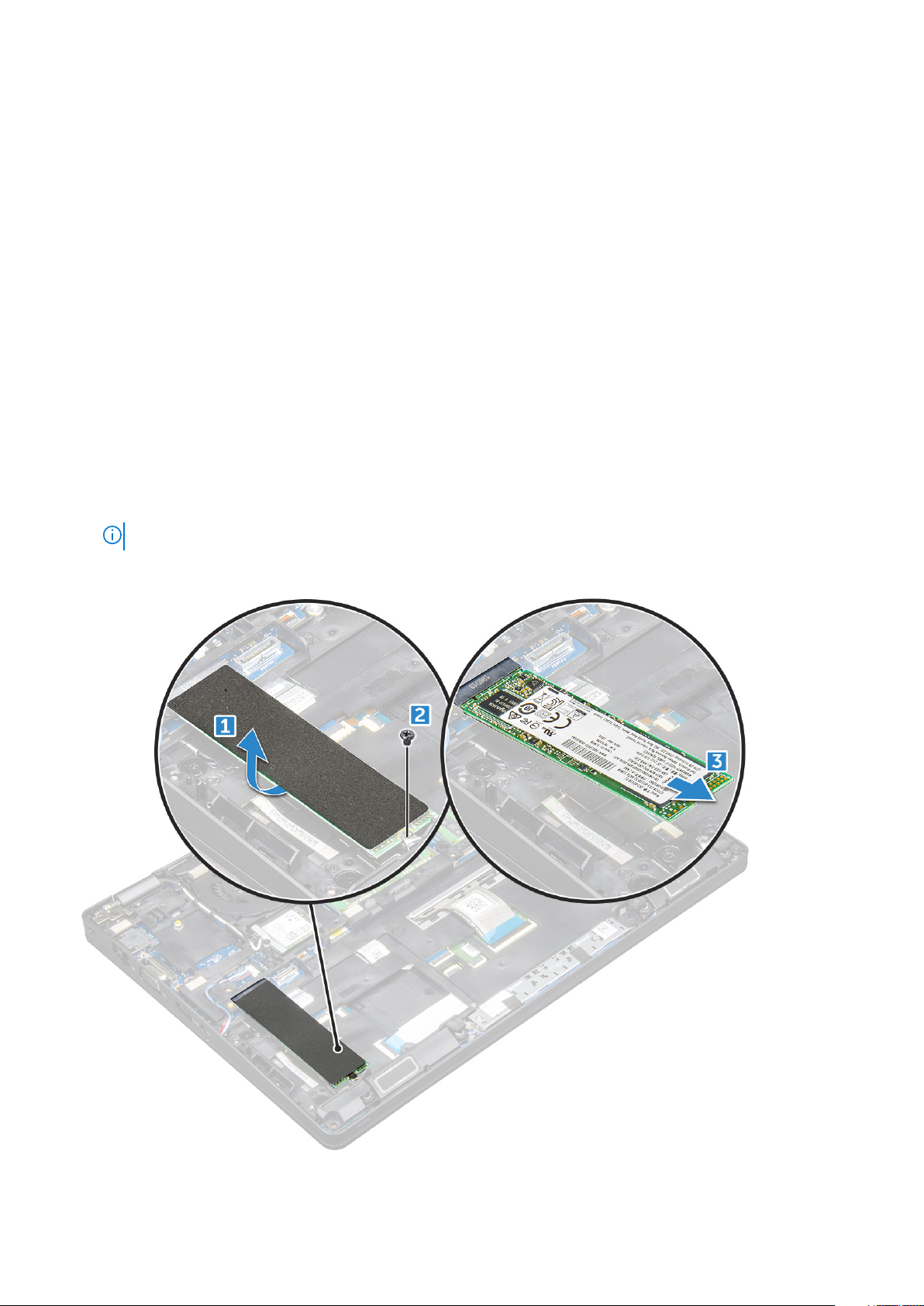
Installation de la batterie
1. Insérez la batterie dans son emplacement sur l’ordinateur.
2. Faites passer le câble de la batterie à travers ses guides d’acheminement.
3. Serrez la vis imperdable M2 * 6 pour fixer la batterie à l’ordinateur.
4. Connectez le câble de la batterie au connecteur situé sur la carte système.
5. Installez le cache de fond.
6. Suivez les procédures décrites dans la section Après une intervention à l’intérieur de l’ordinateur.
Disque dur SSD
Retrait du disque SSD M.2 (Solid State Drive) en option
1. Suivez les procédures décrites dans la section Avant une intervention à l’intérieur de l’ordinateur.
2. Retirez les éléments suivants :
a) cache de fond
b) batterie
3. Pour retirer le disque SSD :
a) Décollez la protection adhésive en mylar qui maintient la carte SSD [1].
REMARQUE : Retirez la protection avec soin pour pouvoir la réutiliser avec le disque SSD de rechange.
b) Retirez la vis M2*3 qui fixe la carte SSD à l’ordinateur [2].
c) Faites glisser la carte SSD et soulevez-la pour la sortir de l’ordinateur [3].
4. Pour retirer le cadre du disque SSD :
Démontage et remontage
17

a) Retirez la vis M2*3 qui fixe le cadre du disque SSD à l’ordinateur [1].
b) Soulevez le cadre du disque SSD pour l’extraire de l’ordinateur [2].
Installation du disque SSD M.2 (en option)
1. Insérez le clip du disque SSD dans son emplacement sur l’ordinateur.
2. Replacez la vis M2*3 pour fixer le clip SSD à l’ordinateur.
3. Insérez le disque SSD dans le connecteur de l’ordinateur.
4. Placez la protection adhésive en mylar sur le disque SSD.
5. Installez les éléments suivants :
a) batterie
b) cache de fond
6. Suivez les procédures décrites dans la section Après une intervention à l’intérieur de l’ordinateur.
Disque dur
Retrait du disque dur
1. Suivez les procédures décrites dans la section Avant une intervention à l’intérieur de l’ordinateur.
2. Retirez les éléments suivants :
a) cache de fond
b) batterie
3. Retirez l’assemblage de disque dur.
a) Débranchez le câble du disque dur du connecteur de la carte système [1].
b) Retirez les vis qui fixent l’ensemble de disque dur à l’ordinateur [2].
18
Démontage et remontage

c) Soulevez l’assemblage de disque dur pour le retirer de l’ordinateur.
Installation de l’assemblage de disque dur
1. Insérez l’assemblage de disque dur dans son logement sur l’ordinateur.
2. Remettez en place les vis qui fixent l’assemblage du disque dur à l’ordinateur.
3. Branchez le câble du disque dur au connecteur de la carte système.
4. Installez les éléments suivants :
a) batterie
b) cache de fond
5. Appliquez les procédures décrites dans la section Après intervention à l’intérieur du système.
Pile bouton
Retrait de la pile bouton
1. Suivez les procédures décrites dans la section Avant une intervention à l’intérieur de l’ordinateur.
2. Retirez :
a) Cache de fond
b) Batterie
3. Pour retirer la pile bouton :
a) Débranchez le câble de la pile bouton du connecteur de la carte système [1].
b) Soulevez la pile bouton pour la dégager de l’adhésif et retirez-la de la carte système [2].
Démontage et remontage
19
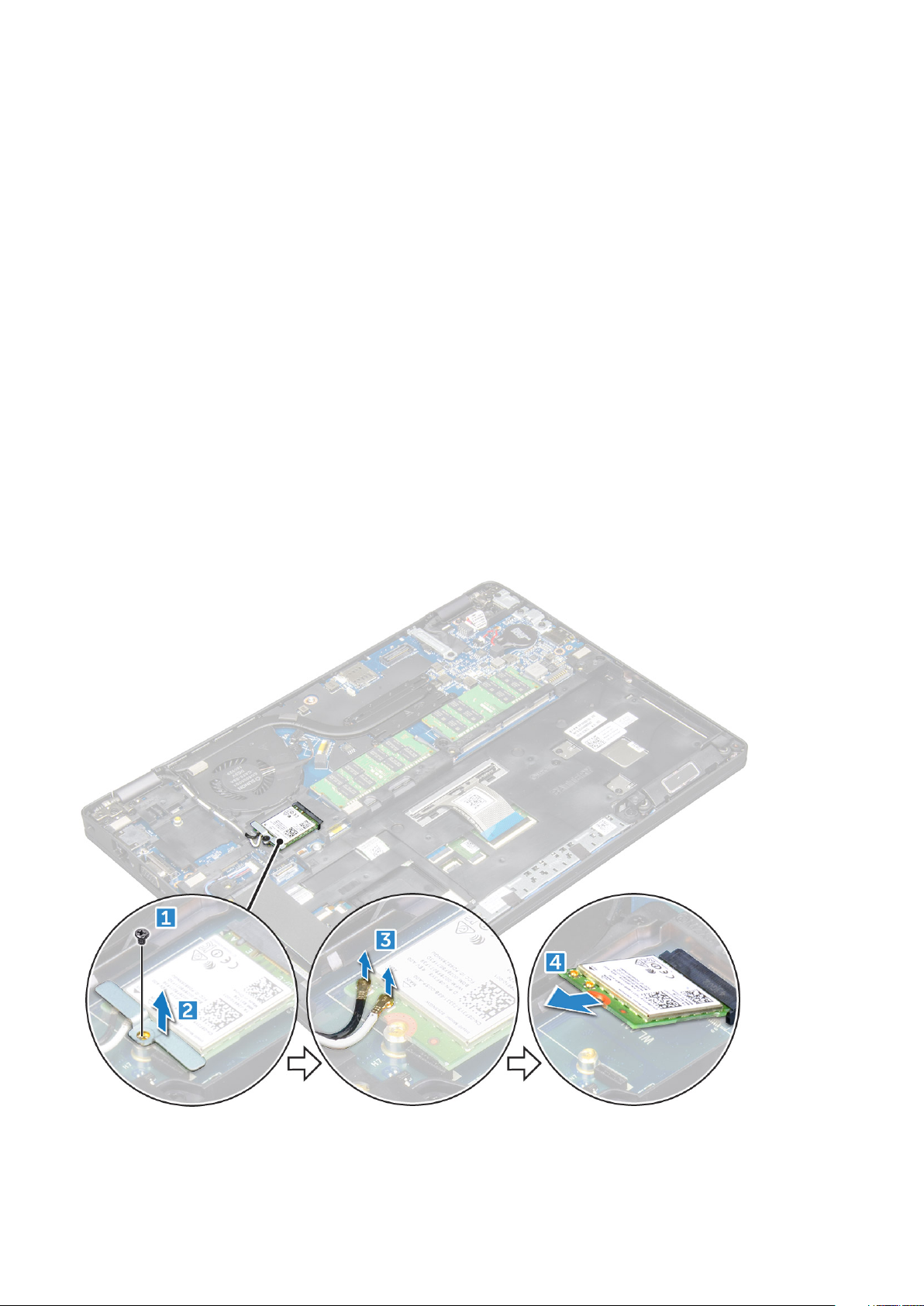
Installation de la pile bouton
1. Collez la pile bouton à la carte système.
2. Connectez le câble de la pile bouton au connecteur situé sur la carte système.
3. Installez :
a) Batterie
b) Cache de fond
4. Suivez la procédure décrite dans la section Après une intervention à l’intérieur de l’ordinateur.
Carte WLAN
retrait de la carte WLAN
1. Suivez les procédures décrites dans la section Avant une intervention à l’intérieur de l’ordinateur.
2. Retirez les éléments suivants :
a) cache de fond
b) batterie
3. Pour retirer la carte WLAN :
a) Retirez la vis M2 * 3 qui fixe la carte WLAN à l’ordinateur [1].
b) Retirez le support métallique qui fixe les câbles WLAN [2].
c) Déconnectez des connecteurs de la carte WLAN les câbles de cette dernière (3).
d) Soulevez et retirez la carte WLAN du connecteur [4].
20
Démontage et remontage
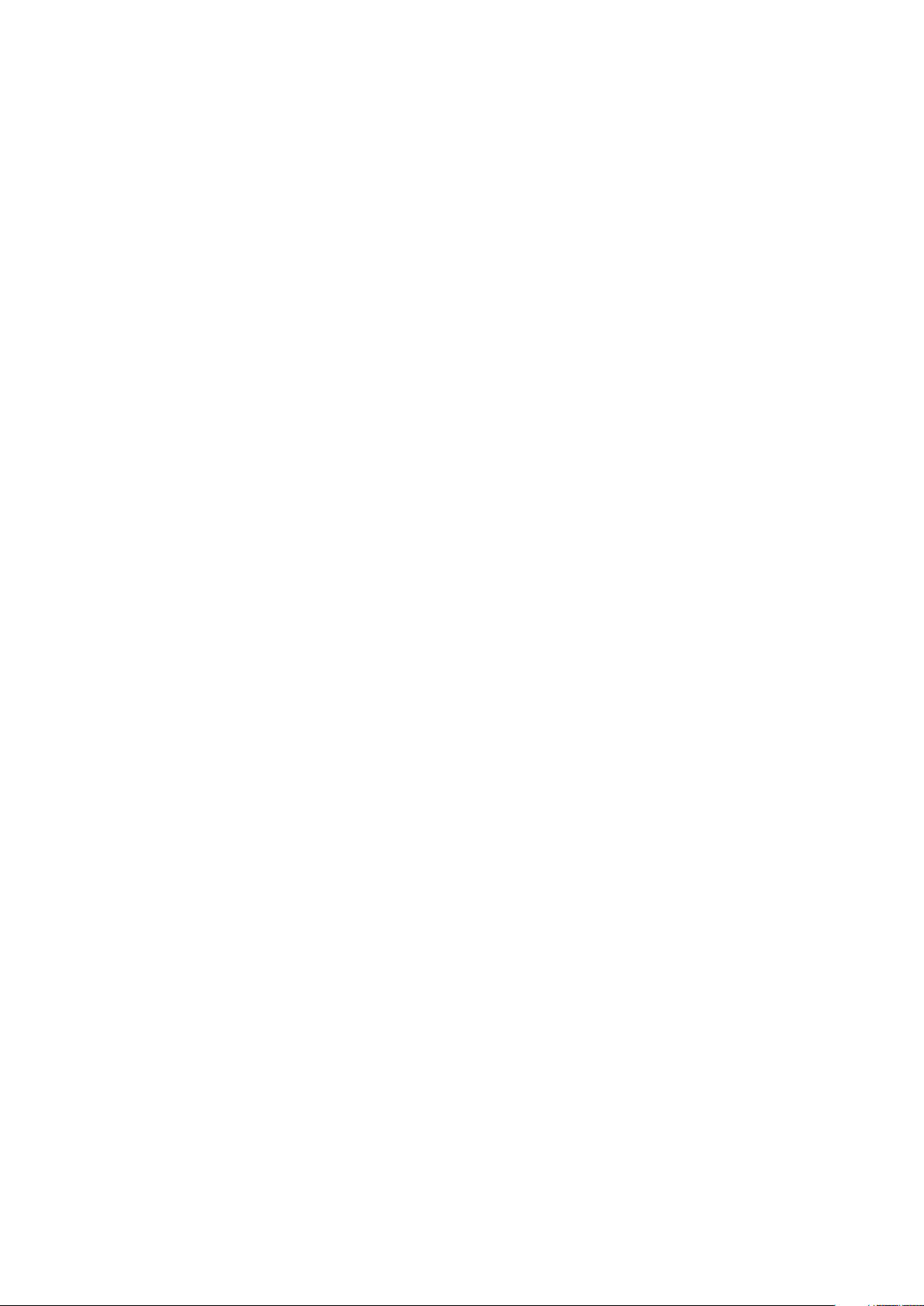
Installation de la carte WLAN
1. Insérez la carte WLAN dans le connecteur situé sur la carte système.
2. Connectez les câbles aux connecteurs sur la carte WLAN.
3. Insérez le support métallique pour fixer les câbles WLAN.
4. Serrez la vis M2*3 pour fixer la carte WLAN à l’ordinateur.
5. Installez les éléments suivants :
a) batterie
b) cache de fond
6. Suivez les procédures décrites dans la section Après une intervention à l’intérieur de l’ordinateur.
Carte WWAN (en option)
Ce composant est disponible en option. Le système peut être livré sans carte WWAN.
Retrait de la carte WWAN
1. Suivez les procédures décrites dans la section Avant une intervention à l’intérieur de l’ordinateur.
2. Retirez les éléments suivants :
a) cache de fond
b) batterie
3. Pour retirer la carte WWAN :
a) Retirez la vis de fixation de la carte WWAN.
b) Débranchez les câbles WWAN des connecteurs de la carte WWAN.
c) Retirez les câbles WWAN du chemin d’acheminement.
d) Retirez la carte WWAN de l’ordinateur.
Installation de la carte WWAN
1. Insérez la carte WWAN dans son emplacement sur l’ordinateur.
2. Faites passer les câbles WWAN dans le guide d’acheminement.
3. Connectez les câbles WWAN à leurs connecteurs respectifs marqués sur la carte WWAN.
4. Remettez en place les vis pour fixer la carte WWAN à l’ordinateur.
5. Installez les éléments suivants :
a) batterie
b) cache de fond
6. Suivez les procédures décrites dans la section Après une intervention à l’intérieur de l’ordinateur.
Modules de mémoire
Retrait d’une barrette de mémoire
1. Suivez les procédures décrites dans la section Avant une intervention à l’intérieur de l’ordinateur.
2. Retirez les éléments suivants :
a) cache de fond
b) batterie
3. Pour retirer le module de mémoire :
a) Faites levier sur les attaches de fixation de la barrette de mémoire jusqu’à ce que celle-ci s’éjecte [1].
b) Soulevez la barrette de mémoire pour la retirer de son connecteur [2].
Démontage et remontage
21

Installation d’une barrette de mémoire
1. Insérez la barrette de mémoire dans son logement jusqu’à ce que les clips fixent cette dernière.
2. Installez les éléments suivants :
a) batterie
b) cache de fond
3. Suivez les procédures décrites dans la section Après une intervention à l’intérieur de l’ordinateur.
Maillage de clavier et clavier
Retrait du contour de clavier
1. Suivez les procédures décrites dans la section Avant une intervention à l’intérieur de l’ordinateur.
2. Faites levier sur le contour de clavier en appuyant sur ses bords [1] et soulevez-le pour le retirer de l’ordinateur [2].
22
Démontage et remontage
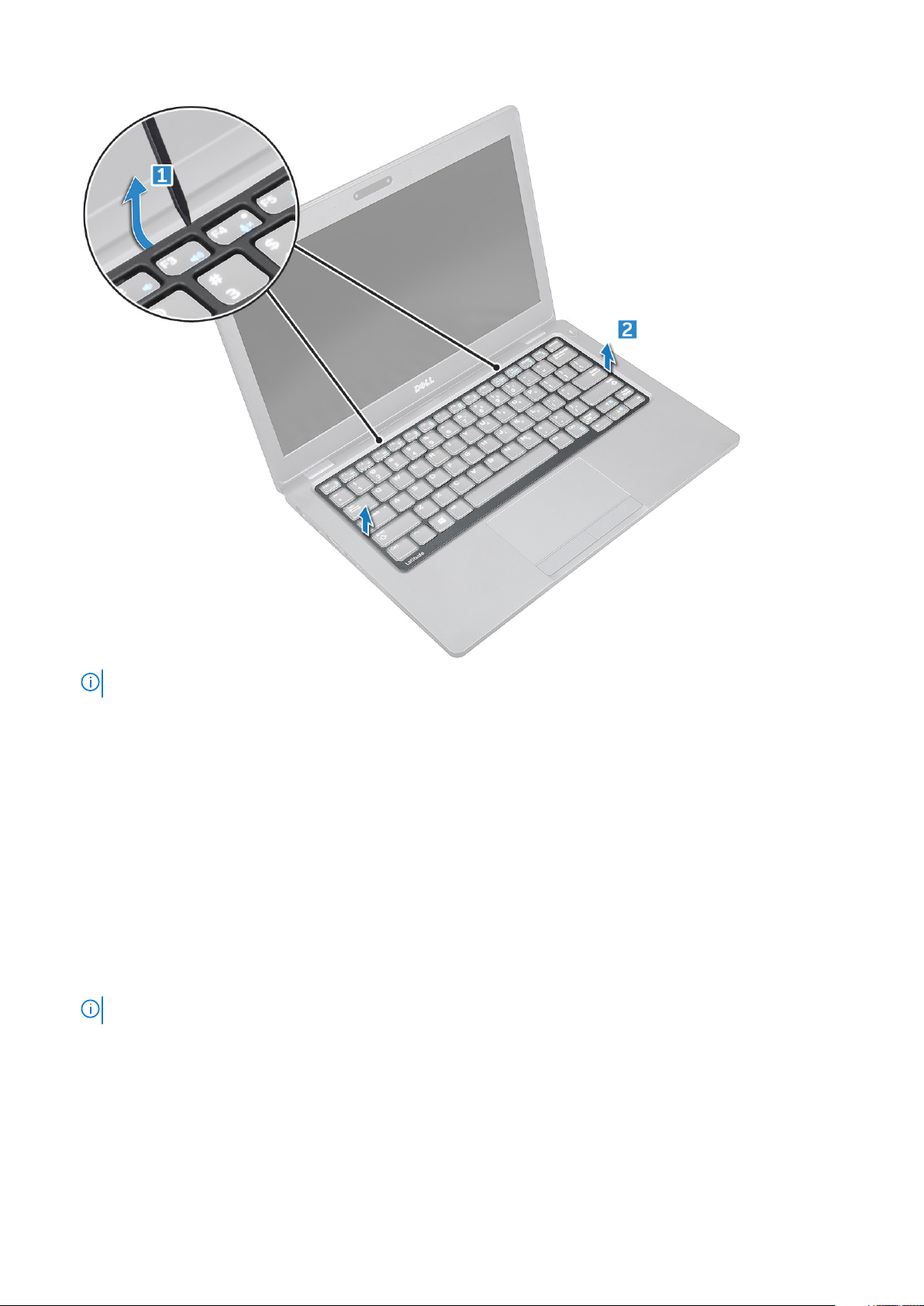
REMARQUE : Utilisez une pointe en plastique pour écarter le contour des bords du clavier.
Installation du cadre du clavier
1. Placez la grille sur le clavier et appuyez sur les bords et entre les rangées de touches jusqu’à ce que la grille s’enclenche.
2. Suivez les procédures décrites dans la section Après une intervention à l’intérieur de l’ordinateur.
Retrait du clavier
1. Suivez les procédures décrites dans la section Avant une intervention à l’intérieur de l’ordinateur.
2. Retirez :
a) Cache de fond
b) Batterie
c) l’habillage du clavier
3. Soulevez le loquet et débranchez le câble du clavier du connecteur
REMARQUE : Selon le type de clavier, le nombre de câbles à déconnecter peut varier.
Démontage et remontage 23
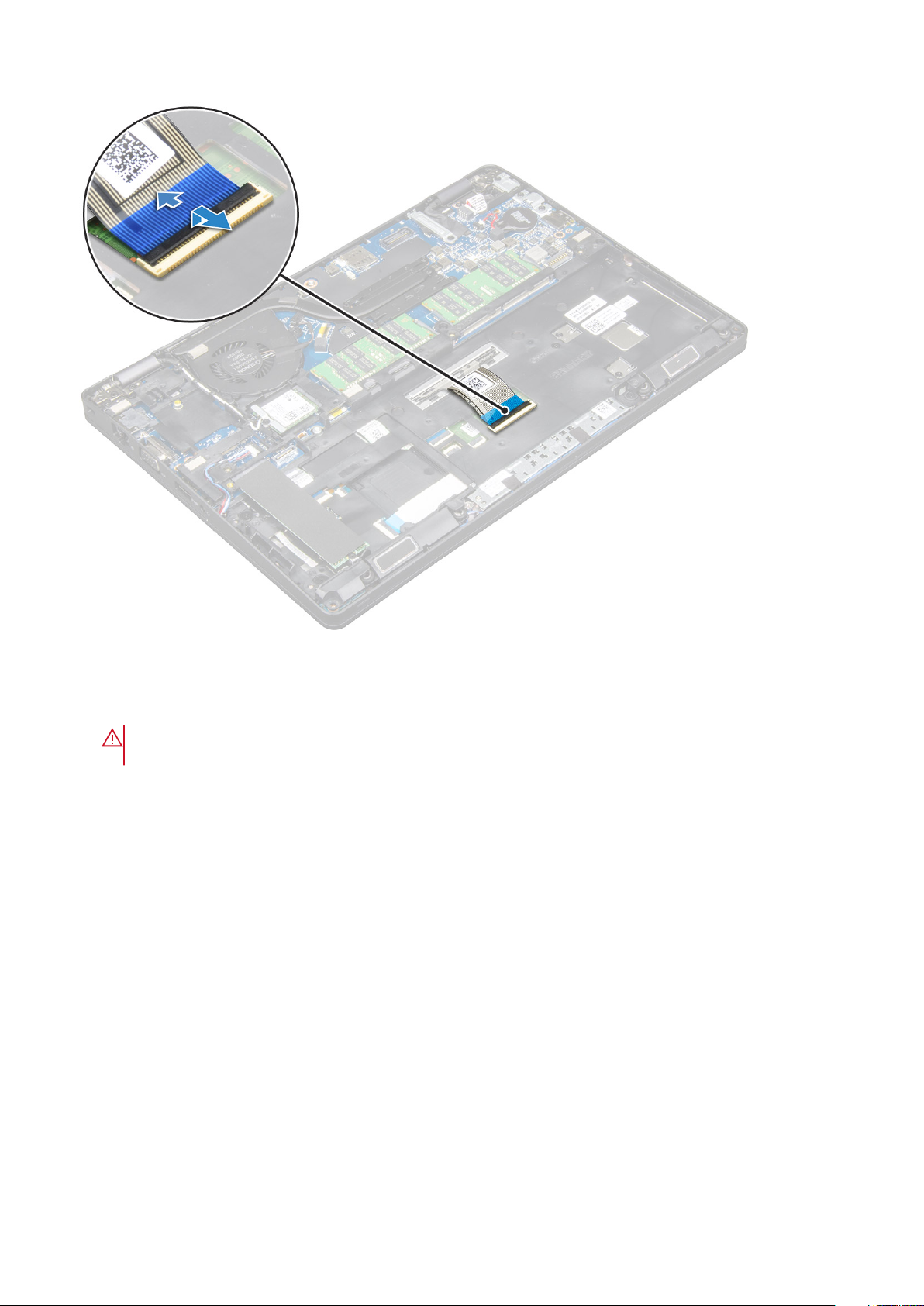
4. Retournez l'ordinateur et ouvrez l'écran.
5. Pour déposer le clavier :
a) Retirez les vis M2*2 qui fixent le clavier à l’ordinateur [1].
b) Faites levier sur le clavier en appuyant sur le bord et soulevez-le pour le retirer de l’ordinateur [2].
AVERTISSEMENT :
détériorer le câble du clavier.
Assurez-vous que vous tirez sur le câble du clavier acheminé sous l’ordinateur pour ne pas
24 Démontage et remontage
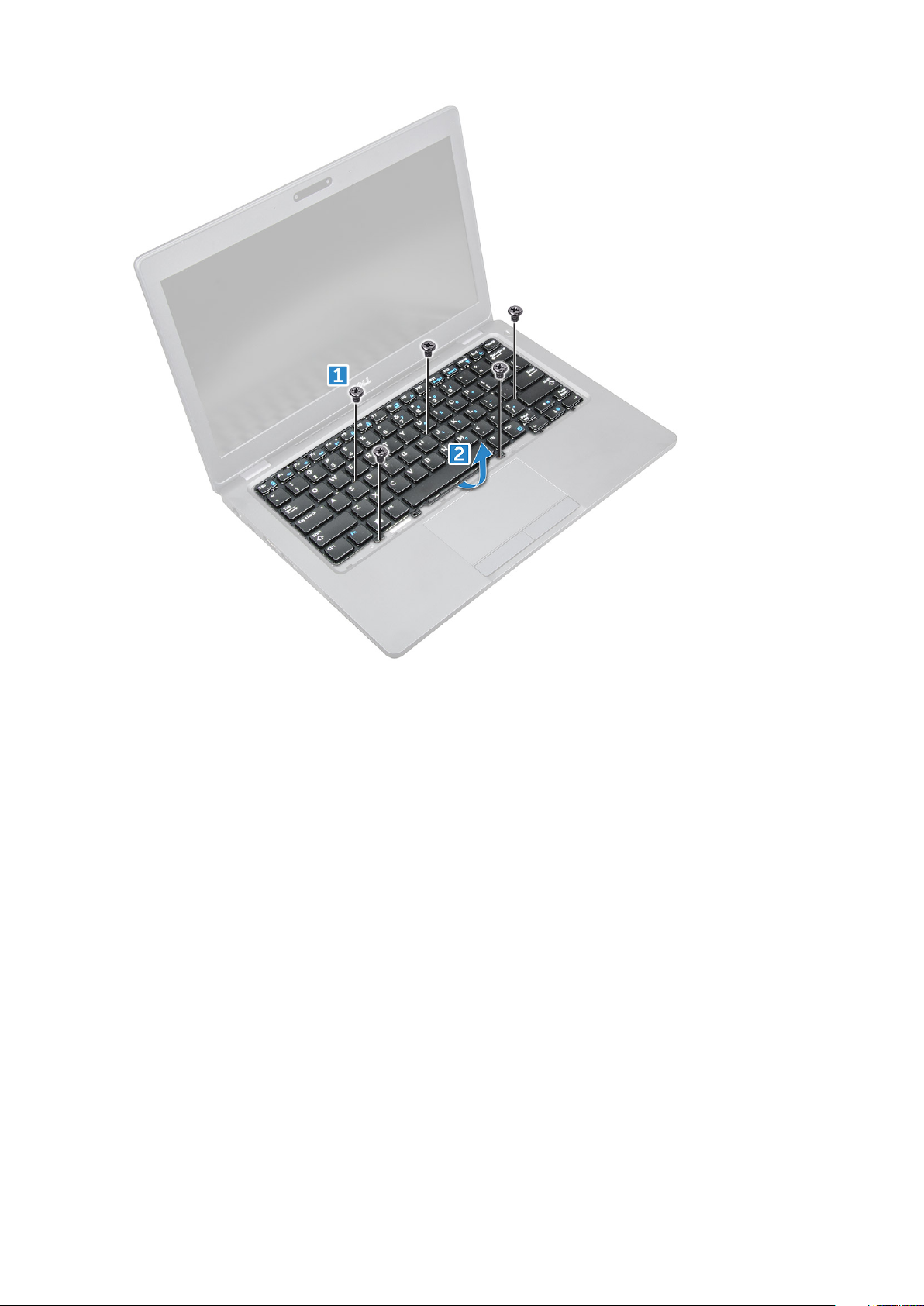
Installation du clavier
1. Maintenez le clavier et acheminez son câble dans l’espace réservé.
2. Placez le clavier en l’alignant avec les trous de vis sur l’ordinateur.
3. Serrez les vis M2 * 2 pour fixer le clavier à l’ordinateur.
4. Branchez le câble du clavier au connecteur.
5. Installez les éléments suivants :
a) l’habillage du clavier
b) batterie
c) cache de fond
6. Suivez les procédures décrites dans la section Après une intervention à l’intérieur de l’ordinateur.
du dissipateur de chaleur
Retrait de l’assemblage du dissipateur de chaleur
1. Suivez les procédures décrites dans la section Avant une intervention à l’intérieur de l’ordinateur.
2. Retirez les éléments suivants :
a) cache de fond
b) batterie
3. Pour retirer l’assemblage du dissipateur de chaleur :
a) Déconnectez du connecteur situé sur la carte système le câble du ventilateur système [1].
b) Retirez les vis M2 * 3 qui fixent l’assemblage due dissipateur de chaleur à la carte système [2].
Démontage et remontage
25
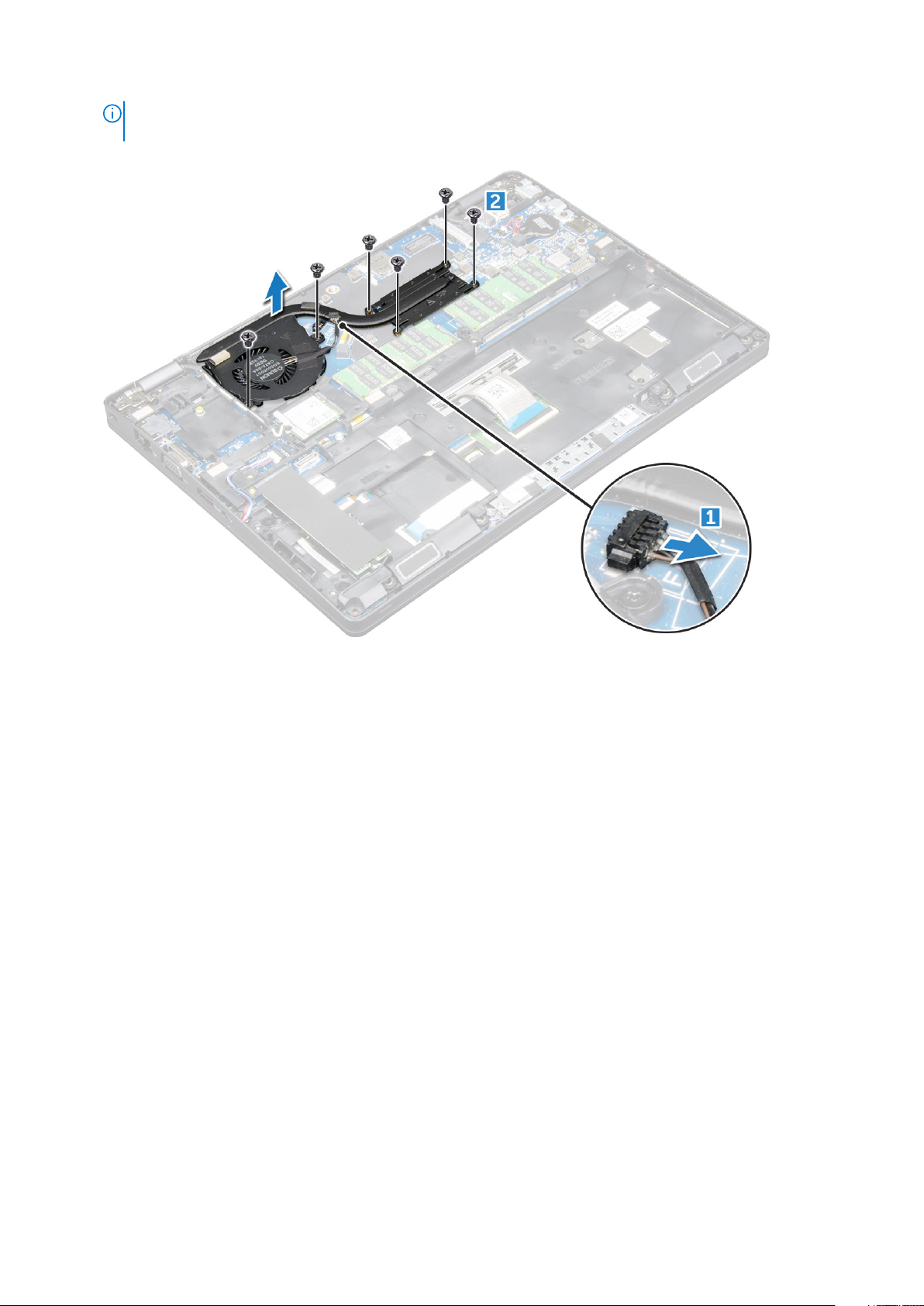
REMARQUE : Les câbles WLAN doivent être écartés pour accéder à l’une des vis de l’assemblage du dissipateur
de chaleur.
c) Soulevez l’assemblage due dissipateur de chaleur pour le dégager de la carte système.
Installation de l’assemblage du dissipateur de chaleur
1. Placez l’assemblage du e dissipateur de chaleur sur la carte système.
2. Serrez les vis M2*3 pour fixer l’assemblage du e dissipateur de chaleur à l’ordinateur.
3. Connectez le câble du ventilateur système à son connecteur situé sur la carte système.
4. Installez les éléments suivants :
a) batterie
b) cache de fond
5. Suivez les procédures décrites dans la section Après une intervention à l’intérieur de l’ordinateur.
Port du connecteur d’alimentation
Retrait du port du connecteur d’alimentation
1. Suivez les procédures décrites dans la section Avant une intervention à l’intérieur de l’ordinateur.
2. Retirez les éléments suivants :
a) cache de fond
b) batterie
3. Pour retirer le port du connecteur d'alimentation :
a) Déconnectez le câble du port du connecteur d’alimentation de son connecteur sur la carte système [1].
b) Retirez la vis M2 * 3 pour libérer le support métallique qui fixe le port du connecteur d’alimentation [2] .
c) Soulevez le support métallique [3].
d) Soulevez le port du connecteur d’alimentation et retirez-le de l’ordinateur [4].
26
Démontage et remontage

Installation du port du connecteur d’alimentation
1. Alignez le port du connecteur d’alimentation le long des rainures sur le logement et enfoncez-le.
2. Placez le support métallique sur le port du connecteur d’alimentation.
3. Serrez la vis M2 * 3 pour fixer le port du connecteur d’alimentation à l’ordinateur.
4. Connectez le câble du port du connecteur d'alimentation au connecteur situé sur la carte système.
5. Installez les éléments suivants :
a) batterie
b) cache de fond
6. Suivez les procédures décrites dans la section Après une intervention à l’intérieur de l’ordinateur.
Cadre du châssis
Retrait du cadre du châssis
1. Suivez les procédures décrites dans la section Avant une intervention à l’intérieur de l’ordinateur.
2. Retirez les éléments suivants :
a) cache de fond
b) batterie
c) carte WLAN
d) Carte WWAN (en option)
e) Assemblage de disque dur (en option)
f) carte SSD
3. Pour libérer le cadre du châssis :
Démontage et remontage
27

a) Extrayez les câbles WWAN et WLAN des canaux d’acheminement [1].
b) Déconnectez le câble des haut-parleurs de son connecteur situé sur la carte système [2].
c) Soulevez le loquet et débranchez le câble du clavier du connecteur [3].
REMARQUE : Selon le type de clavier, vous devrez peut-être déconnecter plusieurs câbles.
4. Pour retirer le cadre du châssis :
a) Retirez les vis M2*2, M2*3 et M2*5 qui fixent le cadre du châssis à l’ordinateur [1].
b) Soulevez le cadre du châssis pour le sortir de l’ordinateur [2].
28
Démontage et remontage

Installation du cadre du châssis
1. Placez le cadre du châssis sur l’ordinateur.
2. Serrez les vis M2*2, M2*3 et M2*5 pour fixer le cadre du châssis à l’ordinateur.
3. Branchez le câble du clavier au connecteur.
REMARQUE : Selon le type de clavier, vous devrez peut-être connecter plusieurs câbles.
4. Faites passer les câbles WLAN et WWAN (en option) dans les guides d’acheminement.
5. Installez les éléments suivants :
a) carte SSD
b) carte WLAN
c) Carte WWAN (en option)
d) Assemblage de disque dur (en option)
e) batterie
f) cache de fond
6. Suivez la procédure décrite dans la section Après une intervention à l’intérieur du système.
Carte système
Retrait de la carte système
1. Suivez les procédures décrites dans la section Avant une intervention à l’intérieur de l’ordinateur.
2. Retirez les éléments suivants :
a) carte SIM
b) cache de fond
c) batterie
d) habillage du clavier
Démontage et remontage
29

e) clavier
f) carte WLAN
g) Carte WWAN (en option)
h) Assemblage de disque dur (en option)
i) carte SSD
j) module de mémoire
k) pile bouton
l) assemblagede dissipateur de chaleur
m) cadre du châssis
3. Déconnectez de la carte système les câbles suivants :
a) Pavé tactile [1]
b) carte des voyants [2]
c) Carte USH [3]
4. Pour dégager la carte système :
a) Retirez la vis M2*3 qui fixe le câble de l’écran [1].
b) Soulevez le support métallique qui maintient le câble de l’écran [2].
c) Débranchez les câbles de l’écran de leurs connecteurs sur la carte système [3][4].
REMARQUE : Cette étape concerne uniquement la caméra infrarouge.
d) Déconnectez le câble du port du connecteur d’alimentation de son connecteur sur la carte système [5].
e) Retirez les vis M2*3 qui fixent le support métallique [6].
REMARQUE : Le support métallique fixe le DisplayPort sur le port USB Type-C.
f) Retirez le support métallique de la carte système [7].
30
Démontage et remontage

5. Pour retirer la carte système :
a) Retirez les vis M2*3 qui fixent la carte système à l’ordinateur [1].
b) Soulevez la carte système pour la retirer de l’ordinateur [2].
Démontage et remontage
31

Installation de la carte système
1. Alignez la carte système avec les trous de vis sur l’ordinateur.
2. Serrez les vis M2*3 pour fixer la carte système à l’ordinateur.
3. Insérez le support métallique pour fixer le câble DisplayPort sur le port USB Type-C.
4. Serrez les vis M2*3 pour fixer le support métallique sur le port DisplayPort sur USB Type-C.
5. Connectez le câble du port du connecteur d’alimentation au connecteur situé sur la carte système.
6. Branchez les câbles de l’écran sur les connecteurs de la carte système.
7. Insérez le support métallique pour fixer le câble de l’écran.
8. Serrez la vis M2*3 pour fixer le support métallique.
9. Connectez les câbles suivants :
a) pavé tactile
b) carte USH
c) carte des voyants
10. Installez les éléments suivants :
a) cadre du châssis
b) assemblage de dissipateur de chaleur
c) pile bouton
d) module de mémoire
e) carte SSD
f) carte WLAN
g) Carte WWAN (en option)
h) Assemblage de disque dur (en option)
i) clavier
j) habillage du clavier
k) batterie
32
Démontage et remontage

l) cache de fond
m) carte SIM
11. Suivez les procédures décrites dans la section Après une intervention à l’intérieur de l’ordinateur.
Module de carte à puce
Retrait de la carte du lecteur de carte à puce
1. Suivez les procédures décrites dans la section Avant une intervention à l’intérieur de l’ordinateur.
2. Retirez les éléments suivants :
a) cache de fond
b) batterie
c) carte WLAN
d) Carte WWAN (en option)
e) Assemblage de disque dur (en option)
f) carte SSD
g) cadre du châssis
3. Pour libérer la carte du lecteur de carte à puce :
a) Déconnectez le câble de la carte du lecteur de carte à puce du connecteur [1].
b) Décollez le câble pour le libérer de l’adhésif [2].
4. Pour retirer la carte du lecteur de carte à puce :
a) Retirez les vis qui fixent la carte du lecteur de carte à puce au repose-mains [1].
b) Soulevez et retirez le lecteur de carte à puce de l’emplacement [2].
Démontage et remontage
33
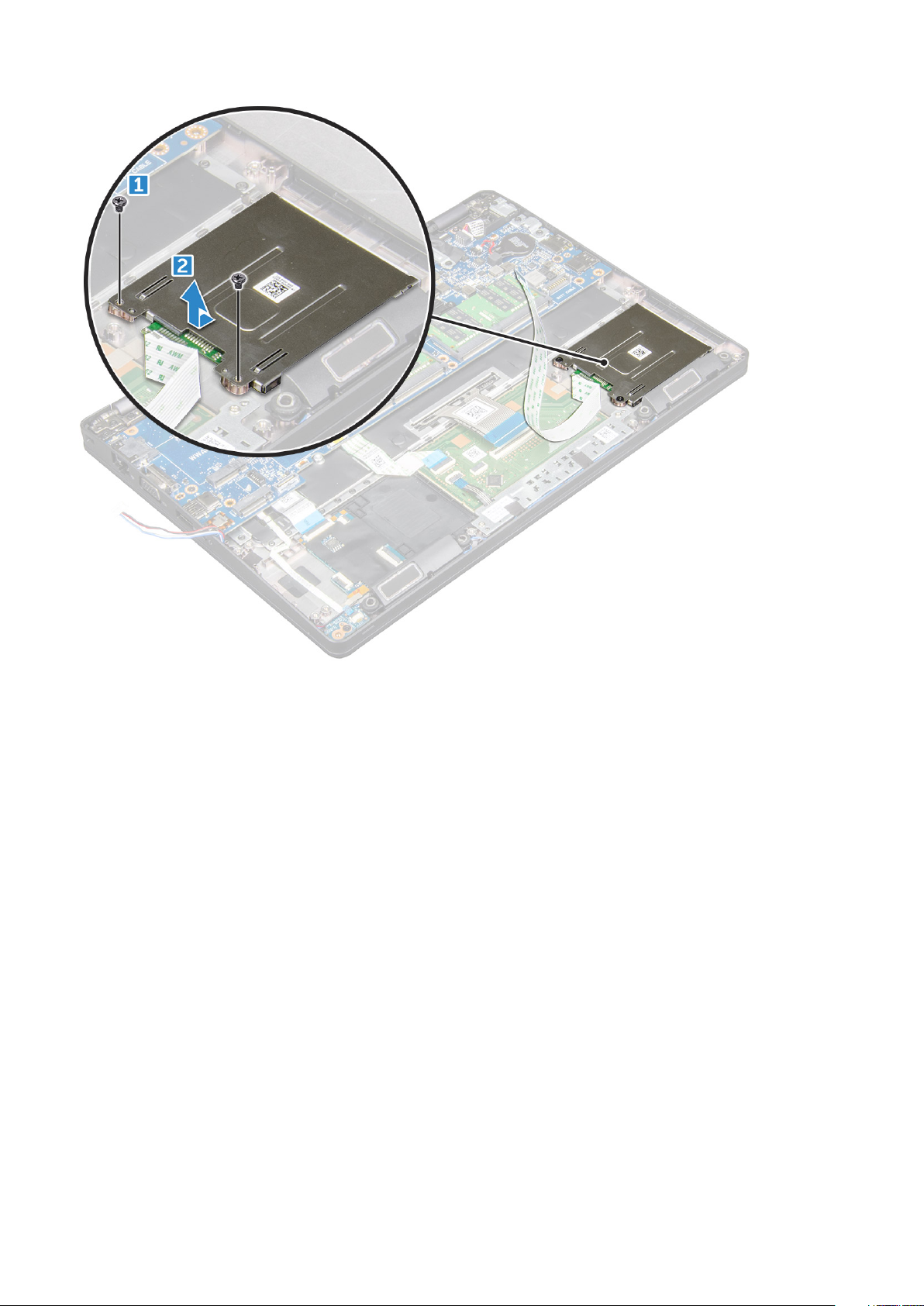
Installation de la carte du lecteur de carte à puce
1. Insérez la carte du lecteur de carte à puce en l’alignant sur les languettes du châssis.
2. Serrez les vis pour fixer la carte du lecteur de carte à puce à l’ordinateur.
3. Collez le câble de la carte du lecteur de carte à puce et connectez-le au connecteur.
4. Installez les éléments suivants :
a) cadre du châssis
b) carte SSD
c) carte WLAN
d) Carte WWAN (en option)
e) Assemblage de disque dur (en option)
f) batterie
g) cache de fond
5. Suivez les procédures décrites dans la section Après une intervention à l’intérieur de l’ordinateur.
Haut-parleur
Retrait du haut-parleur
1. Suivez les procédures décrites dans la section Avant une intervention à l’intérieur de l’ordinateur.
2. Retirez les éléments suivants :
a) cache de fond
b) batterie
34
Démontage et remontage

c) carte WLAN
d) Carte WWAN (en option)
e) Assemblage de disque dur (en option)
f) carte SSD
g) cadre du châssis
3. Décollez les rubans adhésifs qui fixent les câbles du haut-parleur [1] [2].
4. Soulevez le haut-parleur et retirez-le de l’ordinateur.
Démontage et remontage
35

Installation du haut-parleur
1. Insérez le module de haut-parleur en l’alignant sur les nœuds dans le châssis.
2. Acheminez le câble des haut-parleurs à travers les guides d’acheminement.
3. Collez le ruban adhésif pour fixer le câble des haut-parleurs.
4. Installez les éléments suivants :
a) cadre du châssis
b) assemblage de dissipateur de chaleur
c) carte SSD
d) Assemblage de disque dur (en option)
e) Carte WWAN (en option)
f) carte WLAN
g) batterie
h) cache de fond
5. Suivez les procédures décrites dans la section Après une intervention à l’intérieur de l’ordinateur.
Assemblage d'écran
Retrait de l’assemblage d’écran
1. Suivez les procédures décrites dans la section Avant une intervention à l’intérieur de l’ordinateur.
2. Retirez les éléments suivants :
a) cache de fond
b) batterie
c) carte WLAN
d) Carte WWAN (en option)
e) Assemblage de disque dur (en option)
36
Démontage et remontage

f) Cache de charnière d’écran
3. Pour déconnecter le câble de l’écran :
a) Extrayez les câbles WWAN et WLAN des canaux d’acheminement [1].
b) Retirez la vis M2*5 qui fixe le support du câble de l’écran à l’ordinateur [2].
c) Retirez le support du câble de l’écran qui fixe le câble de l’écran [3].
d) Débranchez le câble de l’écran et le câble de la caméra infrarouge du connecteur de la carte système [4][5].
REMARQUE : Le retrait du connecteur [5] concerne uniquement les modèles équipés d’une caméra infrarouge.
4. Placez l’ordinateur sur le bord d’une surface plane avec l’écran orienté vers le bas.
5. Pour retirer l’assemblage d’écran :
a) Retirez les vis M2*5 qui fixent l’assemblage d’écran à l’ordinateur [1].
b) Soulevez l’assemblage d’écran et dégagez-le de l’ordinateur [2].
Démontage et remontage
37

Installation de l’ensemble écran
1. Placez le châssis sur le bord d’une surface plane.
2. Placez l’assemblage d’écran en l’alignant sur les trous de vis sur l’ordinateur.
3. Serrez les vis M2*5 pour fixer l’assemblage d’écran sur l’ordinateur.
4. Retournez l’ordinateur et fermez l’écran.
5. Connectez les câbles de l’écran et de la caméra IR aux connecteurs de la carte système.
REMARQUE : La câble infrarouge est uniquement destiné aux modèles équipés d’une caméra infrarouge.
6. Insérez le support métallique pour fixer le câble de l’écran.
7. Serrez les vis M2*5 pour fixer le câble de l’écran.
8. Faites passer les câbles WLAN et WWAN dans les guides d’acheminement.
9. Installez les éléments suivants :
a) le panneau à charnières de l’écran
b) Assemblage de disque dur (en option)
c) carte WLAN
d) Carte WWAN (en option)
e) batterie
f) cache de fond
10. Suivez les procédures décrites dans la section Après une intervention à l’intérieur de l’ordinateur.
Cadre d’écran
Retrait du cadre d’écran
1. Suivez les procédures décrites dans la section Avant une intervention à l’intérieur de l’ordinateur.
2. Retirez les éléments suivants :
a) cache de fond
b) batterie
c) le panneau à charnières de l’écran
d) carte WLAN
e) Carte WWAN (en option)
38
Démontage et remontage

f) assemblage d’écran
3. Pour retirer le cadre d’écran :
a) Faites levier sur le cadre d’écran à la base de l’écran [1].
b) Soulevez le cadre d’écran pour le retirer [2].
c) Faites levier sur les bords sur le côté de l’écran pour dégager le cadre d’écran [3, 4].
PRÉCAUTION : L’adhésif utilisé pour fixer le cadre à l’écran LCD étant très résistant, le cadre est difficile à
retirer et l’adhésif peut rester collé à certaines parties de l’écran, avec le risque de détacher des couches ou de
briser le verre lors de la tentative de séparer les deux éléments en faisant levier.
Installation du cadre d’écran
1. Placez le cadre d’écran sur l’ensemble écran.
REMARQUE :
l’assemblage d’écran.
2. En partant de l’angle supérieur, appuyez sur tout le cadre d’écran jusqu’à ce qu’il s’enclenche dans l’assemblage de l’écran.
3. Installez les éléments suivants :
a) assemblage d’écran
b) le panneau à charnières de l’écran
c) Carte WWAN (en option)
d) carte WLAN
e) batterie
f) cache de fond
4. Suivez les procédures décrites dans la section Après une intervention à l’intérieur de l’ordinateur.
Retirez le cache de protection sur l’adhésif situé sur le cadre de l’écran LCD avant de le placer sur
Démontage et remontage
39

Panneau à charnières de l’écran
Retrait du panneau à charnières de l’écran
1. Suivez les procédures décrites dans la section Avant une intervention à l’intérieur de l’ordinateur.
2. Retirez les éléments suivants :
a) cache de fond
b) batterie
c) carte WLAN
d) assemblage d’écran
e) cadre d’écran
3. Pour retirer le panneau à charnières de l’écran :
a) Retirez la vis M2.5*3 qui fixe le cache de charnière d’écran au châssis [1].
b) Soulevez le panneau à charnières de l’écran et retirez-le des charnières de l’écran [2].
c) Répétez les étapes a et b pour retirer l’autre panneau à charnières de l’écran[3] [4].
Installation du panneau à charnières de l’écran
1. Placez le panneau à charnières de l’écran sur les charnières de l’écran.
2. Serrez les vis M2.5*3 pour fixer le cache de charnière d’écran sur la charnière d’écran.
3. Répétez les étapes 1 et 2 pour installer l’autre cache de charnière d’écran.
4. Installez les éléments suivants :
a) cadre d’écran
b) assemblage d’écran
40
Démontage et remontage

c) carte WLAN
d) batterie
e) cache de fond
5. Suivez les procédures décrites dans la section Après une intervention à l’intérieur de l’ordinateur.
Charnières de l’écran
Retrait des charnières d’écran
1. Suivez les procédures décrites dans la section Avant une intervention à l’intérieur de l’ordinateur.
2. Retirez les éléments suivants :
a) cache de fond
b) batterie
c) Carte WWAN (en option)
d) carte WLAN
e) le panneau à charnières de l’écran
f) assemblage d’écran
g) cadre d’écran
h) le panneau à charnières de l’écran
3. Pour retirer la charnière d’écran :
a) Retirez les vis M2,5 * 3 qui fixent les charnières d’écran à l’assemblage d’écran [1].
b) Soulevez les charnières d’écran et retirez-les de l’assemblage d’écran [2].
c) Répétez les étapes a et b pour retirer l’autre charnière d’écran.
Démontage et remontage
41

Installation de la charnière d’écran
1. Placez l’écran sur l’assemblage d’écran.
2. Serrez les vis M2,5 * 3 pour fixer la charnière d’écran à l’assemblage d’écran.
3. Répétez les étapes 1 et 2 pour installer l’autre charnière d’écran.
4. Installez les éléments suivants :
a) cadre d’écran
b) assemblage d’écran
c) carte WLAN
d) Carte WWAN (en option)
e) batterie
f) cache de fond
5. Suivez les procédures décrites dans la section Après une intervention à l’intérieur de l’ordinateur.
Panneau d'affichage
Retrait du panneau d’écran
1. Suivez les procédures décrites dans la section Avant une intervention à l’intérieur de l’ordinateur.
2. Retirez les éléments suivants :
a) cache de fond
b) batterie
c) Carte WWAN (en option)
d) carte WLAN
e) le panneau à charnières de l’écran
f) assemblage d’écran
g) cadre d’écran
3. Retirez les vis M2 * 2 et qui fixent le panneau d’écran à l’assemblage d’écran [1], puis soulevez et retournez le panneau d’écran pour
accéder au câble eDP [2].
4. Pour retirer le panneau d’affichage :
a) Décollez le ruban adhésif (1).
42
Démontage et remontage

b) Décollez le ruban adhésif bleu qui fixe le câble eDP [2].
c) Soulevez le loquet et déconnectez le câble eDP du connecteur sur le panneau d’écran [3] [4].
Installation du panneau d’écran
1. Branchez le câble eDP sur le connecteur et collez le ruban adhésif bleu.
2. Collez le ruban adhésif pour fixer le câble eDP.
3. Remettez le panneau d’écran en l’alignant sur les trous de vis sur l’assemblage d’écran.
4. Serrez les vis M2 * 2 et pour fixer le panneau d’écran à l’assemblage d’écran.
5. Installez les éléments suivants :
a) cadre d’écran
b) assemblage d’écran
c) Carte WWAN (en option)
d) carte WLAN
e) le panneau à charnières de l’écran
f) batterie
g) cache de fond
6. Suivez les procédures décrites dans la section Après une intervention à l’intérieur de l’ordinateur.
Câble d’écran (eDP)
Retrait du câble eDP
1. Suivez les procédures décrites dans la section Avant une intervention à l’intérieur de l’ordinateur.
Démontage et remontage
43

2. Retirez les éléments suivants :
a) cache de fond
b) batterie
c) carte WLAN
d) Carte WWAN (en option)
e) le panneau à charnières de l’écran
f) assemblage d’écran
g) cadre d’écran
h) cache de charnière
i) panneau d’écran
3. Pour retirer le câble eDP :
a) Faites glisser le câble de l’écran [1].
b) Décollez le câble eDP de l’adhésif [2].
Installation du câble eDP
1. Fixez le câble eDP au panneau d’écran et connectez-le à la caméra.
2. Réalignez le câble d’écran pour fixer le câble eDP.
3. Installez les éléments suivants :
a) panneau d’écran
b) cache de charnière
c) cadre d’écran
d) assemblage d’écran
e) le panneau à charnières de l’écran
f) carte WLAN
g) Carte WWAN (en option)
h) batterie
i) cache de fond
44
Démontage et remontage

4. Suivez les procédures décrites dans la section Après une intervention à l’intérieur de l’ordinateur.
Caméra
Retrait de la caméra
1. Suivez les procédures décrites dans la section Avant une intervention à l’intérieur de l’ordinateur.
2. Retirez les éléments suivants :
a) cache de fond
b) batterie
c) Carte WWAN (en option)
d) carte WLAN
e) le panneau à charnières de l’écran
f) assemblage d’écran
g) cadre d’écran
h) panneau d’écran
3. Pour retirer la webcam :
a) Débranchez le câble de la caméra du connecteur [1].
b) Soulevez la caméra et retirez-la de l’écran [2].
REMARQUE : La procédure suivante est uniquement valable si votre ordinateur est équipé d’un écran non tactile.
Démontage et remontage 45

Installation de la caméra
1. Insérez la caméra dans le logement situé sur l’assemblage d'écran.
2. Connectez le câble de la webcam au connecteur.
3. Installez les éléments suivants :
a) panneau d’écran
b) cadre d’écran
c) assemblage d’écran
d) le panneau à charnières de l’écran
e) Carte WWAN (en option)
f) carte WLAN
g) batterie
h) cache de fond
4. Suivez les procédures décrites dans la section Après une intervention à l’intérieur de l’ordinateur.
Repose-mains
Retrait du repose-mains
1. Suivez les procédures décrites dans la section Avant une intervention à l’intérieur de l’ordinateur.
2. Retirez les éléments suivants :
a) cache de fond
b) batterie
c) le panneau à charnières de l’écran
d) carte WLAN
e) Carte WWAN (en option)
f) Assemblage de disque dur (en option)
g) carte SSD
h) module de mémoire
i) pile bouton
j) assemblage de dissipateur de chaleur
k) assemblage d’écran
l) cadre du châssis
m) carte système
3. Le repose-mains est le dernier composant une fois tous les autres retirés.
46
Démontage et remontage

Installation du repose-mains
1. Posez l’ensemble du repose-mains sur une surface plane.
2. Installez les éléments suivants :
a) carte système
b) cadre du châssis
c) assemblage de dissipateur de chaleur
d) assemblage d’écran
e) Assemblage de disque dur (en option)
f) pile bouton
g) module de mémoire
h) carte SSD
i) Carte WWAN (en option)
j) carte WLAN
k) Assemblage de disque dur (en option)
l) batterie
m) cache de fond
3. Suivez les procédures décrites dans la section Après une intervention à l’intérieur de l’ordinateur.
Démontage et remontage
47

Technologies et composants
Adaptateur d’alimentation
Cet ordinateur portable est livré avec un connecteur cylindrique de 7,4 mm avec adaptateur secteur de 65 W.
AVERTISSEMENT : Lorsque vous débranchez le câble de l’adaptateur d’alimentation de l’ordinateur portable, saisissez
le connecteur et non le câble lui-même, puis tirez fermement mais délicatement pour éviter d’endommager le câble.
AVERTISSEMENT : L’adaptateur secteur fonctionne avec les prises électriques disponibles dans le monde entier.
Cependant, les connecteurs et les rampes d’alimentation varient selon les pays. L’utilisation d’un câble non compatible
ou le branchement incorrect du câble à la multiprise ou la prise secteur peut provoquer un incendie ou endommager
l’équipement.
Processeurs
Cet ordinateur portable est livré avec un des processeurs suivants :
• Intel Core i3-7100U
• Intel Core i5-7200U
• Intel Core i5-7300U
• Intel Core i7-7600U
4
REMARQUE : La vitesse d’horloge et les performances varient en fonction de la charge de travail et d’autres variables.
Identification des processeurs sous Windows 10
1. Appuyez sur Rechercher sur le Web et dans Windows.
2. Saisissez Gestionnaire de périphériques.
3. Appuyez sur Processeur.
Les informations sur le processeur s’affichent.
Vérification de l'utilisation du processeur dans le Gestionnaire des tâches
1. Effectuez un clic droit sur la barre des tâches.
2. Sélectionnez Démarrer Gestionnaire des tâches.
La fenêtre Gestionnaire des tâches de Windows s’affiche.
3. Cliquez sur l’onglet Performances dans la fenêtre Gestionnaire des tâches de Windows.
48 Technologies et composants

Les détails des performances du processeur s'affichent.
Vérification de l’utilisation du processeur dans le Moniteur de ressources
1. Effectuez un clic droit sur la barre des tâches.
2. Sélectionnez Démarrer Gestionnaire des tâches.
La fenêtre Gestionnaire des tâches de Windows s’affiche.
3. Cliquez sur l’onglet Performances dans la fenêtre Gestionnaire des tâches de Windows.
Les détails des performances du processeur s’affichent.
4. Cliquez sur Ouvrir le Moniteur de ressources.
Chipsets (jeux de puces)
Tous les ordinateurs portables ou notebooks communiquent avec le CPU via le jeu de puces. Cet ordinateur portable est livré avec la plateforme à puce cimple intégrant un PCH Intel de 7e génération.
Pilotes de jeu de puces Intel
Vérifiez que les pilotes du chipset Intel sont déjà installés sur l’ordinateur portable.
Technologies et composants
49

Tableau 1. Pilotes de jeu de puces Intel
Avant de procéder à l’installation Après l’installation
Téléchargement du pilote du chipset (jeu de puces)
1. Allumez l'ordinateur portable.
2. Rendez-vous sur Dell.com/support.
3. Cliquez sur Product Support (Support produit), entrez le numéro de service de votre ordinateur portable et cliquez sur Submit
(Envoyer).
REMARQUE :
recherchez manuellement le modèle de votre ordinateur portable.
4. Cliquez sur Drivers and Downloads (Pilotes et téléchargements).
5. Sélectionnez le système d'exploitation installé sur votre ordinateur portable.
6. Faites défiler la page vers le bas, développez Chipset (jeu de puces), et sélectionnez votre pilote de chipset.
7. Cliquez sur Download File (Télécharger le fichier) pour télécharger la dernière version du pilote de chipset pour votre ordinateur
portable.
8. Une fois le téléchargement terminé, accédez au dossier où vous avez enregistré le fichier du pilote.
9. Effectuez un double clic sur l'icône du fichier du pilote de chipset et suivez les instructions qui s'affichent à l'écran.
Si vous ne disposez pas du numéro de service, utilisez la fonction de détection automatique ou
Identification du chipset (jeu de puces) dans le Gestionnaire de périphériques sous Windows 10
1. Faites un clic droit sur le menu Démarrer.
2. Sélectionnez Gestionnaire de périphériques.
3. Développez Périphériques système et recherchez le jeu de puces.
50
Technologies et composants

Options graphiques
Cet ordinateur portable est livré avec un des chipsets graphiques suivants :
• Intel HD Graphics 620
Pilotes Intel HD Graphics
Vérifiez que les pilotes Intel HD Graphics sont déjà installés sur l’ordinateur portable.
Tableau 2. Pilotes Intel HD Graphics
Avant de procéder à l’installation Après l’installation
Téléchargement de pilotes
1. Allumez l’ordinateur.
2. Rendez-vous sur Dell.com/support.
3. Cliquez sur Support produit, entrez le numéro de service de votre ordinateur portable et cliquez sur Envoyer.
REMARQUE :
recherchez manuellement le modèle de votre ordinateur portable.
4. Cliquez sur Drivers and Downloads (Pilotes et téléchargements).
5. Sélectionnez le système d'exploitation installé sur votre ordinateur portable.
6. Faites défiler la page et sélectionnez le pilote à installer.
7. Cliquez sur Download File (Télécharger le fichier) pour télécharger le pilote pour votre ordinateur portable.
8. Une fois le téléchargement terminé, accédez au dossier où vous avez enregistré le fichier du pilote.
9. Effectuez un double clic sur l’icône du fichier du pilote et suivez les instructions qui s’affichent à l’écran.
Si vous ne disposez pas du numéro de service, utilisez la fonction de détection automatique ou
Technologies et composants
51

Options d’affichage
Cet ordinateur portable dispose des options d’affichage suivantes :
• Écran HD 12,5 pouces anti-éblouissant (1 366 x 768) (non tactile)
• Écran Full HD 12,5 pouces anti-éblouissant (1920 x 1080) (non tactile)
• Écran Full HD 12,5 pouces anti-lecteur d’empreintes digitales et anti-éblouissant (1 920 x 1 080) (tactile)
Identification de la carte graphique
1. Faites un clic droit sur le menu Démarrer.
2. Sélectionnez Gestionnaire de périphériques.
3. Développez Cartes graphiques.
Les cartes graphiques s'affichent.
Modification de la résolution d’écran
1. Faites un clic droit sur le bureau et sélectionnez Display Settings (Paramètres d’affichage).
2. Appuyez ou cliquez sur Display settings (Paramètres d’affichage).
La fenêtre Settings (Paramètres) s’affiche.
3. Faites défiler la page vers le bas, puis sélectionnez Advanced Display Settings (Paramètres d’affichage avancés).
La fenêtre Advanced Display Settings (Paramètres d’affichage avancés) s’affiche.
4. Sélectionnez la résolution souhaitée dans la liste déroulante et appuyez sur Apply (Appliquer).
Rotation de l’écran
1. Effectuez un clic droit sur le bureau.
Un sous-menu s’affiche.
2. Sélectionnez Graphic Options (Options graphiques) > Rotation et choisissez l’une des actions suivantes :
• Faites pivoter en position normale
• Faites pivoter de 90 degrés
• Faites pivoter de 180 degrés
• Faites pivoter de 270 degrés
REMARQUE :
• Ctrl + Alt + touche fléchée vers le haut (Faire pivoter à la normale)
• Touche fléchée vers la droite (Faire pivoter de 90 degrés)
• Touche fléchée vers le bas (Faire pivoter de 180 degrés)
52 Technologies et composants
Il est également possible de faire pivoter l’écran à l’aide des combinaisons de touches suivantes :

• Touche fléchée vers la gauche (Faire pivoter de 270 degrés)
Réglage de la luminosité dans Windows 10
Pour activer ou désactiver le réglage automatique de la luminosité de l'écran :
1. balayez votre écran en partant du bord droit pour accéder au menu du Centre de notifications.
2. Appuyez ou cliquez sur Tous les paramètres
3. Utilisez le curseur Régler automatiquement la luminosité de mon écran pour activer ou désactiver le réglage automatique de la
luminosité.
REMARQUE : Vous pouvez également utiliser le curseur Niveau de luminosité pour ajuster manuellement la
luminosité.
> Système > Afficher.
Nettoyage de l’affichage
1. Contrôlez la présence de taches ou de zones qui devraient être nettoyées.
2. Utilisez un chiffon en microfibres pour retirer toute la poussière visible et brossez doucement toutes les particules de poussière.
3. Des kits de nettoyage adéquats doivent être utilisés pour nettoyer votre écran et le maintenir clair et intact.
REMARQUE : Ne vaporisez jamais une solution de nettoyage directement sur l’écran ; pulvérisez-la sur le chiffon.
4. Essuyez délicatement l’écran en effectuant des mouvements circulaires. N’appuyez pas avec le chiffon.
REMARQUE :
huileuses.
REMARQUE : Ne laissez aucun liquide sur l’écran.
5. Éliminez tous les excès d’humidité car cela pourrait endommager votre écran.
6. Laisser l’écran bien sécher avant de l’allumer.
7. Pour les taches qui sont difficiles à retirer, répétez cette procédure jusqu’à ce que l’écran soit propre.
N’appuyez pas ni ne touchez l’écran avec les doigts ou vous pourriez laisser des traces et des taches
Utilisation de l'écran tactile dans Windows 10
Suivez ces étapes pour activer ou désactiver l'écran tactile :
1. Faites un clic droit sur le menu Démarrer.
2. Sélectionnez Panneau de configuration.
3. Appuyez sur Stylet et périphériques d'entrée dans le Panneau de configuration.
4. Appuyez sur l'onglet Tactile.
5. Sélectionnez Utiliser le doigt comme périphérique d'entrée pour activer l'écran tactile. Décochez la case pour désactiver l'écran
tactile.
Connexion aux périphériques d'affichage externes
Suivez ces étapes pour connecter votre ordinateur portable à un périphérique d'affichage externe :
1. Assurez-vous que l’écran externe est mis sous tension et branchez le câble de l’écran externe dans un port vidéo de votre ordinateur
portable.
2. Appuyez sur la touche du logo Windows + P.
3. Sélectionnez l’un des modes suivants :
• Écran du PC uniquement
• Dupliquer
• Étendre
• Deuxième écran uniquement
REMARQUE : Pour plus d'informations, voir la documentation fournie avec le périphérique d'affichage.
Technologies et composants 53

Contrôleur Realtek ALC3253 Waves MaxxAudio Pro
Cet ordinateur portable est livré avec un contrôleur Realtek ALC3253–CG Waves MaxxAudio Pro intégré. Il s’agit d’un codec audio haute
définition conçu pour les ordinateurs portables et de bureau Windows.
Téléchargement du pilote audio
1. Allumez l'ordinateur portable.
2. Rendez-vous sur www.Dell.com/support.
3. Cliquez sur Product Support (Assistance produit), saisissez le numéro de service de votre ordinateur portable et cliquez sur
Submit (Envoyer).
REMARQUE : Si vous ne disposez pas du numéro de service, utilisez la caractéristique de détection automatique ou
recherchez manuellement le modèle de votre ordinateur portable.
4. Cliquez sur Drivers and Downloads (Pilotes et téléchargements).
5. Sélectionnez le système d'exploitation installé sur votre ordinateur portable.
6. Faites défiler la page vers le bas et développez Audio.
7. Sélectionnez le pilote audio.
8. Cliquez sur Download File (Télécharger le fichier) pour télécharger la dernière version du pilote audio de votre ordinateur portable.
9. Une fois le téléchargement terminé, accédez au dossier où vous avez enregistré le fichier du pilote audio.
10. Cliquez deux fois sur l'icône du fichier du pilote audio et suivez les instructions à l'écran.
Identification du contrôleur audio sous Windows 10
1. Balayez à partir du bord droit de l’écran pour accéder au Centre notifications et sélectionnez Tous les paramètres
2. Saisissez Gestionnaire de périphériques dans la zone de recherche, puis sélectionnez le Gestionnaire de périphériques
dans le volet de gauche.
3. Développez Contrôleurs audio, vidéo et jeu.
Le contrôleur audio s'affiche.
Tableau 3. Identification du contrôleur audio sous Windows 10
Avant de procéder à l'installation Après l'installation
.
Modification des paramètres audio
1. Appuyez ou touchez Chercher sur le Web et dans Windows, puis saisissez Dell Audio.
2. Démarrez l'utilitaire Dell audio situé dans le volet gauche.
cartes WLAN
Cet ordinateur portable prend en charge les options suivantes de la et de la carte Intel 8265 avec et sans Bluetooth ou Qualcomm 1820
avec Bluetooth
REMARQUE : Qualcomm xxxxxx (par exemple : QCA61x4A) est un produit de Qualcomm Technologies, Inc
54 Technologies et composants

Options de l’écran démarrage sécurisé
Option Description
Secure Boot
Enable
Expert Key
Management
Permet d’activer ou de désactiver l’option Secure Boot (Démarrage sécurisé).
• Disabled (Désactivé)
• Enabled (Activé)
Réglage par défaut : Activé
Permet de manipuler les bases de données des clés de sécurité uniquement si le système est en Custom Mode
(Mode personnalisé). L'option Enable Custom Mode (Activer mode personnalisé) est désactivée par défaut.
Les options disponibles sont :
• PK
• KEK
• db
• dbx
Si vous activez le Custom Mode (Mode personnalisé), les options applicables à PK, KEK, db et dbx
apparaissent. Les options disponibles sont :
• Save to File (Enregistrer dans un fichier) : enregistre la clé dans un fichier sélectionné par l’utilisateur.
• Replace from File (Remplacer depuis un fichier) : remplace la clé actuelle par une clé obtenue à partir
d’un fichier utilisateur sélectionné
• Append from File (Ajouter depuis un fichier) : ajoute une clé à la base de données actuelle à partir d’un
fichier sélectionné par l’utilisateur.
• Delete (Supprimer) : supprime la clé sélectionnée
• Reset All Keys (Réinitialiser toutes les clés) : réinitialise les clés selon les paramètres par défaut
• Delete All Keys (Supprimer toutes les clés) : supprime toutes les clés
REMARQUE : Si vous désactivez le Custom Mode (Mode personnalisé), toutes les modifications
effectuées seront effacées et les clés seront restaurées selon les paramètres par défaut.
Options de disque dur
Cet ordinateur portable prend en charge les disques durs, les disques SSD SATA M.2 et PCIe NVMe M.2.
Identification du disque dur dans Windows 10
1. Effectuez un clic droit sur le menu Start (Démarrer).
2. Sélectionnez Device Manager (Gestionnaire de périphériques) et développez Disk drives (Lecteurs de disque).
Le disque dur est répertorié sous Disk drives (Lecteurs de disque).
Identification du disque dur dans le BIOS
1. Allumez ou redémarrez le système.
2. Lorsque le logo Dell s’affiche, procédez comme suit pour accéder au programme de configuration du BIOS :
• Avec le clavier : appuyez sur F2 jusqu’à ce que le message Entering BIOS Setup (Accès à la configuration du BIOS) s’affiche. Pour
entrer dans le menu de sélection au démarrage, appuyez sur F12.
Technologies et composants
55

Le disque dur est répertorié dans les System Information (Informations sur le système) dans la rubrique General (Général).
Caractéristiques de la webcam
Cet ordinateur portable est livré avec une webcam frontale d'une résolution d'image maximale de 1280 x 720.
REMARQUE : La caméra est située en haut de l’écran, au centre.
REMARQUE : L’ordinateur portable est également disponible sans option de caméra.
Identification de la webcam dans le Gestionnaire de périphériques sous Windows 10
1. Dans la zone de Recherche, saisissez Gestionnaire de périphériques, puis appuyez dessus pour le lancer.
2. Dans Gestionnaire de périphériques, développez Périphériques d’images.
Démarrage de la caméra
Pour démarrer la caméra, ouvrez une application qui l’utilise. Par exemple, si vous appuyez sur le logiciel Skype qui est fourni avec
l’ordinateur portable, la caméra s’allume. De même, si vous discutez sur Internet et que l’application demande l’accès à la caméra, celle-ci
s’allume.
Démarrage de l'application de la webcam
1. Appuyez ou cliquez sur le bouton Windows, puis sélectionnez All apps (Toutes les applications).
2. Sélectionnez Camera (Caméra) dans la liste des applications.
56
Technologies et composants

3. Si l’application Camera (Caméra) n’est pas disponible dans la liste des applications, recherchez-la.
Caractéristiques de la mémoire
Cet ordinateur portable prend en charge une mémoire minimum de 4 Go et un maximum de 32 Go de mémoire DDR4, jusqu’à 2 133 MHz
(double cœur).
REMARQUE :
fonctionne en réalité à 2 133 MHz.
Le module de mémoire dans le processeur double cœur affiche des performances de 2 400 MHz, mais il
Vérification de la mémoire système sous Windows 10
1. Cliquez sur le menu Démarrer et sélectionnez Settings (Paramètres)
2. Dans Système, appuyez sur À propos.
> System (Système).
Vérification de la mémoire système dans le programme de configuration du système (BIOS)
1. Allumez ou redémarrez le système.
Technologies et composants
57

2. Effectuez l’une des actions suivantes après l’affichage du logo Dell :
• Avec clavier : appuyez sur F2 jusqu’à affichage de la configuration du BIOS. Pour entrer dans le menu de sélection des options de
démarrage, appuyez sur F12.
3. Sur le volet gauche, sélectionnez Settings (Paramètres) > General (Général) > System Information (Informations système),
Les informations de la mémoire s’affichent dans le volet droit.
Pilotes audio Realtek HD
Vérifiez que les pilotes audio Realtek sont déjà installés sur l’ordinateur portable.
Tableau 4. Pilotes audio Realtek HD
Avant de procéder à l’installation Après l’installation
58 Technologies et composants

System setup options (Options de
configuration du système)
REMARQUE : Selon votre ordinateur et les périphériques installés, les éléments répertoriés dans la présente section
n’apparaîtront pas forcément tels quels dans votre configuration.
Sujets :
• Séquence d’amorçage
• Touches de navigation
• Présentation de la Configuration du système
• Accès au programme de configuration du système
• Options de l’écran Général
• Options de l’écran Configuration système
• Options de l’écran Vidéo
• Options de l’écran Sécurité
• Options de l’écran Démarrage sécurisé
• Intel Software Guard Extensions
• Options de l’écran Performance
• Options de l’écran Gestion de l’alimentation
• Options de l’écran POST Behavior (comportement de POST)
• Options de l’écran de prise en charge de la virtualisation
• Options de l’écran Sans fil
• Options de l’écran Maintenance
• Options de l'écran journal système
• Mise à jour du BIOS dans Windows
• Mot de passe système et de configuration
5
Séquence d’amorçage
La séquence d’amorçage permet d’ignorer l’ordre des périphériques de démarrage défini par la configuration du système et de démarrer
directement depuis un périphérique donné (lecteur optique ou disque dur, par exemple). Pendant l’auto test de démarrage (POST),
lorsque le logo Dell s’affiche, vous pouvez :
• Accéder à la configuration du système en appuyant sur la touche <F2>
• Afficher le menu de démarrage à affichage unique en appuyant sur la touche <F12>
Ce menu contient les périphériques à partir desquels vous pouvez démarrer, y compris l’option de diagnostic. Les options du menu de
démarrage sont les suivantes :
• Removable Drive (Unité amovible (si disponible))
• STXXXX Drive (Unité STXXXX)
REMARQUE : XXXX correspond au numéro d’unité SATA.
• Disque optique (si disponible)
• Disque dur SATA (si disponible)
• Diagnostics
REMARQUE : Si vous choisissez Diagnostics, l’écran ePSA diagnostics s’affiche.
L’écran de séquence de démarrage affiche également l’option d’accès à l’écran System Setup (Configuration du système).
System setup options (Options de configuration du système) 59

Touches de navigation
REMARQUE : Pour la plupart des options de Configuration du système, les modifications que vous apportez sont
enregistrées mais ne sont appliquées qu'au redémarrage de l'ordinateur.
Touches Navigation
Flèche du haut Permet de revenir au champ précédent.
Flèche du bas Permet de passer au champ suivant.
Entrée Sélectionne une valeur dans le champ en surbrillance (si applicable) ou permet de suivre le lien affiché dans le
champ.
Barre
d'espacement
Onglet Passe au champ suivant.
Échap Permet de revenir à la page précédente jusqu’à ce que l’écran principal s'affiche. Si vous appuyez sur « Échap »
Permet d'étendre ou de réduire la liste déroulante, le cas échéant.
dans l’écran principal, un message vous invitant à enregistrer les modifications non enregistrées et à redémarrer le
système s'affiche alors.
Présentation de la Configuration du système
La Configuration du système vous permet de :
• Modifier les informations de configuration du système après l'ajout, la modification ou le retrait d'un composant matériel.
• Définir ou modifier une option sélectionnable par l'utilisateur comme, par exemple, son mot de passe.
• Déterminer la capacité en mémoire du système ou définir le type de disque dur installé.
Avant d'utiliser le programme de Configuration du système, il est recommandé de noter les informations qui y sont affichées pour pouvoir
s'en servir ultérieurement.
PRÉCAUTION :
Certaines modifications risquent de provoquer un mauvais fonctionnement de l'ordinateur.
Si vous n'êtes pas un utilisateur expérimenté, ne modifiez pas les paramètres de ce programme.
Accès au programme de configuration du système
1. Mettez votre ordinateur sous tension (ou redémarrez-le).
2. Lorsque le logo Dell blanc s’affiche, appuyez immédiatement sur F2.
La page de configuration du système s’affiche.
REMARQUE :
ensuite l’ordinateur, puis refaites une tentative.
REMARQUE : Une fois que le logo Dell s’affiche, vous pouvez également appuyer sur F12 puis sélectionner BIOS
setup.
Si le logo du système d’exploitation s’affiche, attendez l’affichage du bureau. Éteignez ou redémarrez
Options de l’écran Général
Cette section liste les fonctions matérielles principales de votre ordinateur.
Option
Informations sur le
système
Description
Cette section liste les fonctions matérielles principales de votre ordinateur.
• System Information (informations système) : affiche BIOS Version (version du BIOS), Service Tag (numéro de
service), Asset Tag (numéro d’inventaire), Ownership Tag (étiquette de propriété), Ownership Date (date
d’achat), Manufacture Date (date de fabrication) et Express Service Code (code de service express).
• Memory Information (Informations mémoire) : affiche la mémoire installée, la mémoire disponible, la vitesse de
la mémoire, le mode des canaux mémoire, la technologie de mémoire, la capacité DIMM A et la capacité DIMM
B.
60 System setup options (Options de configuration du système)

Option Description
• Processor Information (informations processeur) : affiche le type de processeur, le nombre de cœurs, l’ID
processeur, la vitesse d’horloge en cours, la vitesse d’horloge minimale, la vitesse d’horloge maximale, la
mémoire cache L2 du processeur, la mémoire cache L3 du processeur, la capacité HT et la technologie 64 bits.
• Device Information (Informations sur les périphériques) : indique Primary Hard Drive, M.2 SATA2, Dock eSATA
Device, LOM MAC Address, Video Controller, Video BIOS Version, Video Memory, Panel Type, Native
Resolution, Audio Controller, Wi-Fi Device, WiGig Device, Cellular Device et Bluetooth Device (Disque dur
principal, M.2 SATA2, M.2 SATA, M.2 PCIe SSD-0, Adresse MAC LOM, Contrôleur vidéo, Version BIOS vidéo,
Mémoire vidéo, Type d’écran, Résolution native, Contrôleur audio, Périphérique Wi-Fi, Périphérique WiGig,
Périphérique cellulaire et Périphérique Bluetooth).
Battery
Information
Boot Sequence Permet de modifier l’ordre dans lequel l’ordinateur essaie de trouver un système d’exploitation.
Advanced Boot
Options
Sécurité du
chemin de
démarrage UEFI
Date/Time Permet de modifier la date et l’heure.
Affiche l’état de la batterie et le type d’adaptateur secteur connecté à l’ordinateur.
• Lecteur de disquette
• Disque dur interne
• Périphérique de stockage USB
• CD/DVD/CD-RW Drive (lecteur de CD/DVD/CD-RW)
• Onboard NIC (carte réseau intégrée)
Cette option vous permet de charger les ROM en option héritée. Par défaut, l’option Enable Legacy Option
ROMs (activer les ROM en option héritée) est désactivée.
Cette option vous permet de contrôler si le système invite l’utilisateur à saisir le mot de passe de l’administrateur
lors du démarrage d’un chemin d’amorçage UEFI à partir du menu F12.
• Always, except internal HDD (Toujours, à l’exception du disque dur interne)
• Always (Toujours)
• Never (Jamais) : cette option est activée par défaut.
Options de l’écran Configuration système
Option
Description
Integrated NIC Permet de configurer le contrôleur réseau intégré. Les options disponibles sont les suivantes :
• Disabled (Désactivé)
• Enabled (Activé)
• w/PXE activé : cette option est activée par défaut.
Parallel Port Permet de configurer le port parallèle sur la station d’accueil. Les options disponibles sont les suivantes :
• Disabled (Désactivé)
• AT : cette option est activée par défaut.
• PS2
• ECP
Serial Port Permet de configurer le port série intégré. Les options disponibles sont les suivantes :
• Disabled (Désactivé)
• COM1 : cette option est activée par défaut.
• COM2
• COM3
• COM4
SATA Operation Permet de configurer le contrôleur de disque SATA interne. Les options disponibles sont les suivantes :
• Disabled (Désactivé)
• AHCI
• RAID On (Raid activé) : cette option est activée par défaut.
System setup options (Options de configuration du système) 61

Option Description
Drives Permet de configurer les disques SATA internes. Tous les disques sont activés par défaut. Les options disponibles
sont les suivantes :
• SATA-0
• SATA-2
• SATA-4
• M. 2 SSD-0 PCI-e
SMART Reporting Ce champ contrôle si des erreurs de disque dur pour les disques intégrés sont rapportées pendant le démarrage du
système. Cette technologie fait partie de la spécification SMART (Self-Monitoring Analysis and Reporting
Technology). Cette option est désactivée par défaut.
• Enable SMART Reporting (activer la création de rapports SMART)
Configuration USB
USB PowerShare Cette option configure le fonctionnement de la fonction USB PowerShare. Cette option permet de charger des
Mode discret Si cette option est activée, elle permet de désactiver les voyants et le son du système en appuyant sur Fn+F7.
Autres
périphériques
Il s’agit d’une caractéristique en option.
Ce champ permet de configurer le contrôleur USB intégré. Si l’option Boot Support (Prise en charge du
démarrage) est activée, le système peut démarrer à partir de tout appareil de stockage de masse USB (HDD, clé
de mémoire, disquette).
Si le port USB est activé, le périphérique connecté à ce port est activé également et disponible pour le système
d’exploitation.
Si le port USB est désactivé, le système d’exploitation ne peut pas détecter le périphérique connecté à ce port.
Les options disponibles sont les suivantes :
• Enable USB Boot Support (activer la prise en charge du démarrage à partir d'un périphérique USB) : cette
option est activée par défaut.
• Enable External USB Port (activer le port USB externe) : cette option est activée par défaut.
REMARQUE : Le clavier et la souris USB fonctionnent toujours dans la configuration BIOS
indépendamment de ces paramètres.
appareils externes en utilisant l’énergie de la batterie du système via le port USB PowerShare.
Pour rétablir le fonctionnement normal, appuyez à nouveau sur Fn+F7. Cette option est désactivée par défaut.
Permet d’activer ou de désactiver les périphériques suivants :
• Enable Camera (activer la webcam) : cette option activée est par défaut.
• Enable Hard Drive Free Fall Protection (activer la protection contre la chute libre du disque dur) : cette option
est désactivée par défaut.
• Enable Secure Digital (SD) Card (Activer la carte SD numérique sécurisée) : cette option est activée par
défaut.
• Secure Digital (SD) Card Boot
• Secure Digital (SD) Card Read-Only Mode (Mode lecture seule de carte SD)
Options de l’écran Vidéo
Option
LCD Brightness
(luminosité de
l'écran LCD)
REMARQUE : Les paramètres vidéo sont visibles uniquement lorsqu'une carte vidéo est installée dans le système.
62 System setup options (Options de configuration du système)
Description
Permet de configurer la luminosité de l’écran selon la source d’alimentation (sur batterie ou sur secteur).

Options de l’écran Sécurité
Option Description
Admin Password Permet de définir, modifier ou supprimer le mot de passe d’administrateur (admin).
REMARQUE : Vous devez paramétrer le mot de passe de l’administrateur avant de configurer le
mot de passe du système ou du disque dur. La suppression du mot de passe de l’administrateur
entraîne la suppression automatique du mot de passe du système et de celui du disque dur.
REMARQUE : Les modifications de mot de passe prennent effet immédiatement.
Paramètre par défaut : non défini
System Password Vous permet de définir, modifier ou supprimer le mot de passe système.
REMARQUE : Les modifications de mot de passe prennent effet immédiatement.
Paramètre par défaut : non défini
M.2 SATA SSD
Password
Strong Password Permet d’appliquer l’option de toujours définir des mots de passe sécurisés.
Password
Configuration
Password Bypass Permet d’activer ou de désactiver l’autorisation d’ignorer le mot de passe du système et du disque dur interne
Password Change Permet d’activer ou de désactiver l’autorisation des mots de passe du système et du disque dur quand le mot de
Vous permet de définir, modifier ou supprimer le mot de passe du SSD M.2 SATA.
REMARQUE : Les modifications de mot de passe prennent effet immédiatement.
Paramètre par défaut : non défini
Paramètre par défaut : Enable Strong Password (activer les mots de passe sécurisés) n’est pas sélectionné.
REMARQUE : Si l'option Strong Password (mot de passe sécurisé) est activée, les mots de passe
administrateur et système doivent contenir au moins 8 caractères dont un en majuscule et un en
minuscule.
Permet de déterminer la longueur minimale et maximale des mots de passe administrateur et système.
quand ils sont définis. Les options disponibles sont les suivantes :
• Disabled (Désactivé)
• Reboot bypass (ignorer au redémarrage)
Paramètre par défaut : Disabled (Désactivé).
passe d’administrateur est configuré.
Paramètre par défaut : Allow Non-Admin Password Changes (autoriser les modifications de mots de
passe non administrateur) activé.
Modifications à la
configuration par
un nonadministrateur
UEFI Capsule
Firmware Updates
TPM 2.0 Security Permet d’activer ou de désactiver le Trusted Platform Module (module de plateforme sécurisée) lors du POST.
Cette option vous permet de déterminer si la modification de la configuration est autorisée ou non lorsqu’un mot
de passe administrateur est défini. Si cette option est désactivée, les options de configuration sont verrouillées
avec le mot de passe administrateur.
Vous permet de contrôler si ce système prend en charge les mises à jour du BIOS via des packages de mise à jour
de capsule UEFI.
• Active les mises à jour des capsules UEFI
Réglage par défaut : Activé
Les options disponibles sont les suivantes :
• TPM On (TPM activé) : cette option est activée par défaut.
• Clear (effacer)
• PPI Bypass for Enabled Commands (Dispositif de dérivation PPI pour commandes activées) : cette option est
activée par défaut.
System setup options (Options de configuration du système) 63

Option Description
• Attestation Enable (Activer attestation) : cette option est activée par défaut.
• Key Storage Enable (Activer le stockage de la clé) : cette option est activée par défaut.
• PPI Bypass for Disabled Commands (dispositif de dérivation PPI pour commandes désactivées)
• SHA-256 : cette option est activée par défaut.
• Disabled (Désactivé)
• Enabled (Activé)
REMARQUE : Pour effectuer une mise à niveau ou la rétrogradation de TPM 1.2/2.0, téléchargez le
module TPM wrapper (logiciel).
Computrace Vous permet d’activer ou de désactiver le logiciel optionnel Computrace. Les options possibles suivantes :
• Deactivate (désactiver)
• Disable (mise hors service)
• Activate (activer)
REMARQUE : Les options Activate (activer) et Disable (mise hors service) respectivement
activent ou mettent hors service la caractéristique de manière permanente et aucune autre
modification n'est autorisée
Paramètre par défaut : Deactivate (désactiver)
CPU XD Support Permet d’activer le mode Execute Disable (exécution de la désactivation) du processeur.
Enable CPU Wake Support (Activer la prise en charge de l’éveil par USB)
Réglage par défaut : Activé
Accès au clavier
OROM
Admin Setup
Lockout
Verrouillage du
mot de passe
principal
Permet de définir une option pour accéder aux écrans de configuration de ROM optionnelle en utilisant des
touches de raccourci lors du démarrage. Les options disponibles sont les suivantes :
• Enable (activation)
• One Time Enable (activation unique)
• Disable (mise hors service)
Réglage par défaut : Activé
Vous permet d’empêcher les utilisateurs d’entrer dans le programme de configuration lorsqu’un mot de passe
d’administrateur est configuré.
Réglage par défaut : Disabled (Désactivé)
Vous permet de désactiver la prise en charge du mot de passe principal. Le mot de passe du disque dur doit être
effacé pour que le paramètre puisse être modifié
• Enable Master Password Lockout (Verrouiller le mot de passe principal)
Paramètre par défaut : Disabled (Désactivé).
Options de l’écran Démarrage sécurisé
Option
Secure Boot
Enable
Description
Permet d’activer ou de désactiver l’option Secure Boot (Démarrage sécurisé).
• Disabled (Désactivé)
• Enabled (Activé)
Paramètre par défaut : activé.
Expert Key
Management
64 System setup options (Options de configuration du système)
Permet de manipuler les bases de données de clés de sécurité uniquement si le système est en mode personnalisé.
L’option Enable Custom Mode (Activer le mode personnalisé) est désactivée par défaut. Les options
disponibles sont les suivantes :
• PK

Option Description
• KEK
• db
• dbx
Si vous activez le Custom Mode (Mode personnalisé), les options applicables à PK, KEK, db et dbx
apparaissent. Les options disponibles sont les suivantes :
• Save to File (Enregistrer dans un fichier) : enregistre la clé dans un fichier sélectionné par l’utilisateur
• Replace from File (Remplacer depuis un fichier) : remplace la clé actuelle par une clé obtenue à partir
d’un fichier utilisateur sélectionné
• Append from File (Ajouter depuis un fichier) : ajoute une clé à la base de données actuelle à partir d’un
fichier sélectionné par l’utilisateur
• Delete (Supprimer) : supprime la clé sélectionnée
• Reset All Keys (Réinitialiser toutes les clés) : réinitialise les clés selon les paramètres par défaut
• Delete All Keys (Supprimer toutes les clés) : supprime toutes les clés
REMARQUE : Si vous désactivez le Custom Mode (Mode personnalisé), toutes les modifications
effectuées seront effacées et les clés seront restaurées selon les paramètres par défaut.
Intel Software Guard Extensions
Option
Intel SGX Enable Ce champ permet de fournir un environnement sécurisé pour l’exécution de code/le stockage des informations
Enclave Memory
Size
Description
sensibles dans le contexte de l’OS principal. Les options disponibles sont les suivantes :
• Disabled (Désactivé)
• Enabled (Activé)
Paramètre par défaut : Disabled (Désactivé).
Cette option définit la taille de la mémoire réserve Enclave SGX. Les options disponibles sont les suivantes :
• 32 Mo
• 64 Mo
• 128 Mo
Options de l’écran Performance
Option
Multi Core
Support
Description
Ce champ indique si un ou plusieurs cœurs sont activés. L’augmentation du nombre de cœurs améliore les
performances de certaines applications.
• All (Tous) : option sélectionnée par défaut.
• 1
• 2
• 3
Intel SpeedStep Permet d’activer ou de désactiver la fonctionnalité Intel SpeedStep.
• Enable Intel SpeedStep (activer Intel SpeedStep)
Paramètre par défaut : option activée.
C-States Control Permet d’activer ou de désactiver les états de veille supplémentaires du processeur.
• C States (états C)
Paramètre par défaut : option activée.
Intel TurboBoost Permet d’activer ou de désactiver le mode Intel TurboBoost du processeur.
System setup options (Options de configuration du système) 65

Option Description
• Enable Intel TurboBoost (activer Intel TurboBoost)
Paramètre par défaut : option activée.
Hyper-Thread
Control
Wake on Dell USBC dock
Permet d’activer ou de désactiver le mode Hyper-Thread du processeur.
• Disabled (Désactivé)
• Enabled (Activé)
Paramètre par défaut : activé.
Vous permet de réveiller le système lorsqu’il se connecte à une station d’accueil Dell USB-C.
Options de l’écran Gestion de l’alimentation
Option
AC Behavior Permet d’activer ou de désactiver l’option de mise sous tension automatique de l’ordinateur lorsque celui-ci est
Auto On Time Permet de définir l’heure à laquelle l’ordinateur doit être mis sous tension automatiquement. Les options
Description
connecté à un adaptateur secteur.
Réglage par défaut : Wake on AC (Réveil sur CA) n’est pas sélectionné.
disponibles sont les suivantes :
• Disabled (Désactivé)
• Every Day (chaque jour)
• Weekdays (jours de semaine)
• Select Days (sélectionner des jours)
Paramètre par défaut : Disabled (Désactivé).
USB Wake
Support
Wireless Radio
Control
Wake on LAN/
WLAN
Block Sleep Cette option permet de bloquer la mise en veille (état S3) dans l'environnement du système d'exploitation.
Active l’option qui permet aux périphériques USB de sortir le système de l’état de veille.
REMARQUE : Cette fonction n’opère que lorsque l’adaptateur secteur est raccordé. Si
l’adaptateur secteur est retiré lorsque l’ordinateur est en veille, la configuration système
désactive l’alimentation de tous les ports USB pour préserver la batterie.
• Enable USB Wake Support (activer la prise en charge de l’éveil par USB)
• Wake on Dell USB-C Dock (Éveil système lors de la connexion à une station d’accueil Dell USB-C) : cette
option est activée par défaut.
Permet d’activer ou de désactiver la fonction qui commute automatiquement entre les réseaux filaires et sans fil
sans dépendre de la connexion physique.
• Control WLAN Radio (contrôle émetteur WLAN)
• Control WWAN Radio (contrôle émetteur WWAN)
Réglage par défaut : l'option est désactivée.
Permet d’activer ou de désactiver la fonction qui rallume l’ordinateur quand cette fonction est déclenchée par un
signal LAN.
• Disabled (Désactivé)
• LAN Only (LAN uniquement)
• WLAN Only (WLAN uniquement)
• LAN or WLAN (LAN ou WLAN)
Paramètre par défaut : Disabled (Désactivé).
Block Sleep (empêcher la mise en veille)
Réglage par défaut : l’option est désactivée
66 System setup options (Options de configuration du système)
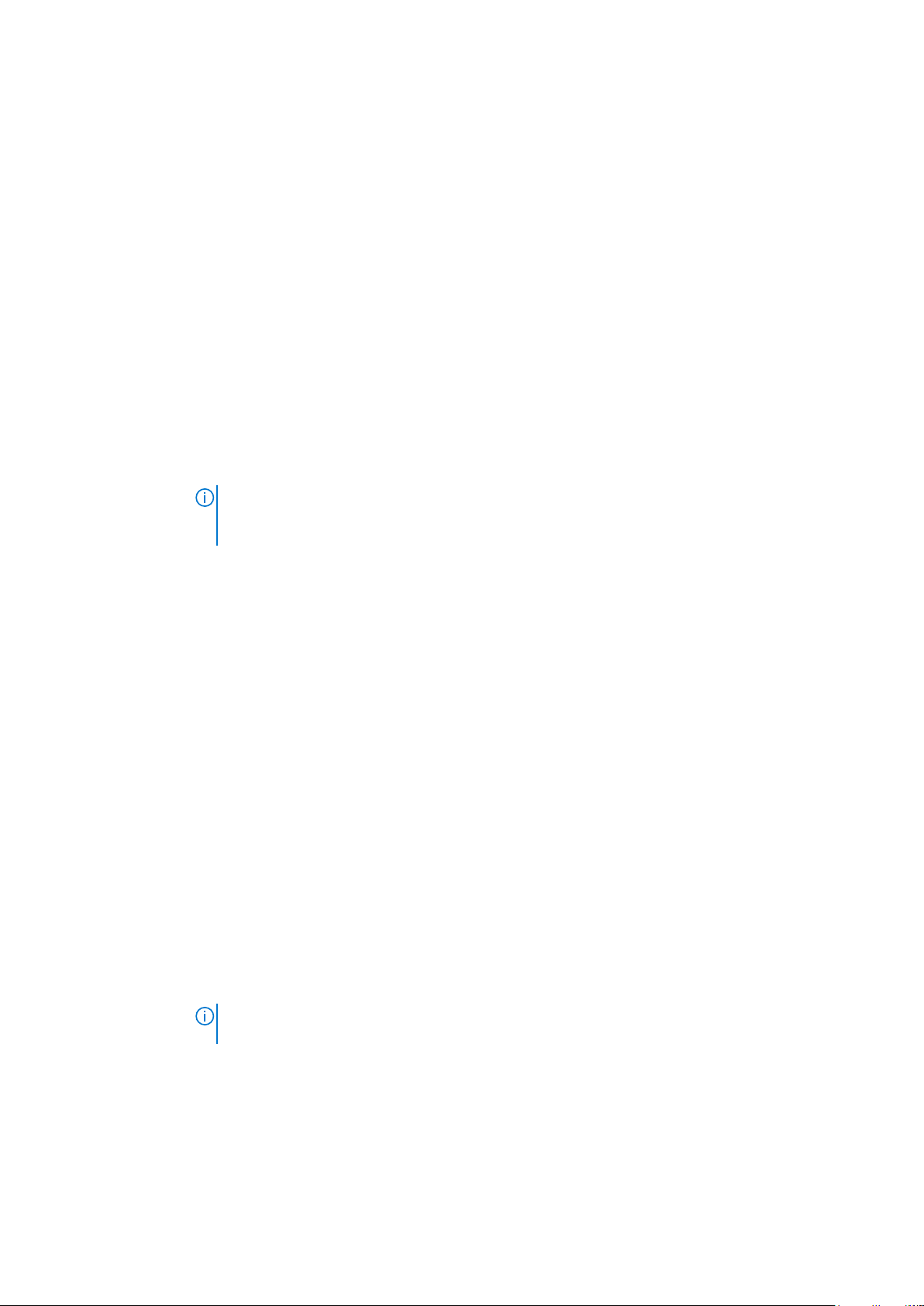
Option Description
Peak Shift Cette option permet de réduire au minimum la consommation de courant alternatif pendant les heures de pic de
consommation. Une fois l’option activée, le système fonctionne uniquement sur batterie même si l’alimentation
secteur est branchée.
Advanced Battery
Charge
Configuration
Cette option vous permet de maximiser la durée de vie de la batterie. Une fois l’option activée, le système utilise
l’algorithme standard de chargement et d’autres techniques, en dehors des heures de travail, afin d’optimiser la
durée de vie de la batterie.
Disabled (Désactivé)
Paramètre par défaut : Disabled (Désactivé).
Configuration
principale de
charge de la
batterie
Mode de veille Cette option est utilisée pour sélectionner le mode de mise en veille qui sera utilisé par le système d’exploitation.
Alimentation avec
connecteur TypeC
Permet de sélectionner le mode de charge de la batterie. Les options disponibles sont les suivantes :
• Adaptative (charge adaptative)
• Standard (charge standard) : charge complètement votre batterie selon un temps de charge standard
• Express Charge (charge rapide) : la batterie se charge sur une plus courte période à l’aide de la technologie de
charge rapide Dell Cette option est activée par défaut.
• Primarily AC use (utilisation principale du CA)
• Personnalisée
Si l’option Custom Charge (charge personnalisée) est sélectionnée, il vous est possible de configurer le début et la
fin de la charge.
REMARQUE : Les modes de charge ne sont pas tous disponibles pour tous les types de batteries.
Pour activer cette option, désactivez l’option Advanced Battery Charge Configuration
(Configuration avancée de la charge de la batterie).
• Sélection automatique du système d’exploitation
• Force S3 (Appliquer S3) : option activée par défaut.
Cette option vous permet de définir la puissance maximale qui peut être utilisée par le connecteur Type-C.
• 7,5 watts : cette option est activée par défaut.
• 15 Watts
Options de l’écran POST Behavior (comportement de POST)
Option
Adapter Warnings Permet d’autoriser ou d’empêcher les messages d’avertissement provenant de la configuration du système (BIOS)
Keypad
(Embedded)
Mouse/Touchpad Permet de définir la façon dont le système traite les données envoyées par la souris et le pavé tactile. Les options
Numlock Enable Permet d’activer le verrouillage numérique au démarrage de l’ordinateur.
Description
lorsque certains adaptateurs d’alimentation sont utilisés.
Paramètre par défaut : Enable Adapter Warnings (activer les avertissements sur les adaptateurs).
Vous permet de choisir une des deux méthodes disponibles pour activer le pavé numérique intégré dans le clavier
interne.
• Fn Key Only (touche Fn uniquement) : cette option est activée par défaut
• By Numlock (par la touche verrouillage numérique)
REMARQUE : Durant la configuration, cette option n’a aucun effet. La configuration ne fonctionne
qu’en mode Fn Key Only (Touche Fn uniquement).
disponibles sont les suivantes :
• Serial Mouse (souris port en série)
• PS2 Mouse (souris port PS/2)
• Touchpad/ PS-2 Mouse (pavé tactile/ souris PS-2) : cette option est activée par défaut
System setup options (Options de configuration du système) 67

Option Description
Enable Network (Activer réseau). Cette option est activée par défaut.
Fn Key Emulation Permet de configurer l’option dans laquelle la touche Verr. défilement est utilisée pour simuler le fonctionnement
de la touche Fn.
Paramètre par défaut : Enable Fn Key Emulation (Activer l’émulation de la touche Fn)
Fn Lock Options
Fastboot Permet d’accélérer le processus de démarrage en ignorant des étapes de compatibilité. Les options disponibles
Extended BIOS
POST Time
Full Screen logo Cette option affiche le logo de plein écran si votre image correspond à la résolution d’écran.
Warnings and
Errors
Permet de passer entre les fonctions principales et secondaires des touches F1 à F12 en utilisant les touches
Fn + Échap. Si vous désactivez cette option, vous ne pouvez pas activer ou désactiver de façon dynamique le
comportement principal de ces touches. Les options disponibles sont les suivantes :
• Fn Lock (Verrouillage Fn) : cette option est activée par défaut
• Lock Mode Disable/Standard (mode verrouillage désactivé/standard)
• Lock Mode Enable/Secondary (mode verrouillage activé/secondaire)
sont les suivantes :
• Minimal
• Thorough (complet) : option activée par défaut
• Automatique
Vous permet d’ajouter un délai de pré-amorçage supplémentaire Les options disponibles sont les suivantes :
• 0 seconds (0 seconde) Cette option est activée par défaut.
• 5 secondes.
• 10 secondes.
• Enable Full Screen Logo (Activer le logo plein écran)
Cette option arrête le processus d’amorçage en cas de détection d’avertissement ou d’erreur.
• Prompt on Warnings and Errors (Invite en cas d’avertissements et d’erreurs) : option activée par défaut.
• Continue on Warnings (Continuer en cas d’avertissements)
• Continue on Warnings and Errors (Continuer en cas d’avertissements et d’erreurs)
REMARQUE : En cas d’erreur estimée critique pour le fonctionnement du matériel système, le
système est toujours arrêté.
Options de l’écran de prise en charge de la virtualisation
Option
Virtualization Permet d’activer ou de désactiver la technologie Intel Virtualization.
VT for Direct I/O Autorise ou empêche le moniteur de machine virtuelle (VMM, Virtual Machine Monitor) d’utiliser les fonctions
Trusted Execution Indique si un moniteur de machine virtuelle mesuré (MVMM, Measured Virtual Machine Monitor) peut utiliser ou
Description
Enable Intel Virtualization Technology (Activer la technologie Intel Virtualization) : paramètre par défaut.
matérielles supplémentaires fournies par la technologie Intel® Virtualization pour les E/S directes.
Enable Intel VT for Direct I/O (Activer la technologie de virtualisation Intel pour les E/S dirigées) : option activée
par défaut.
non les capacités matérielles supplémentaires fournies par la technologie Intel Trusted Execution Technology. Les
options TPM (Module de plateforme sécurisée), Virtualization Technology (Technologie de virtualisation Intel), et
Virtualization Technology for Directed I/O (Technologie de virtualisation Intel pour E/S dirigées) doivent être
activées pour utiliser cette fonctionnalité.
Trusted Execution (Exécution sécurisée) : option désactivée par défaut.
68 System setup options (Options de configuration du système)

Options de l’écran Sans fil
Option Description
Wireless Switch
(commutateur
sans fil)
Wireless Device
Enable (activer les
périphériques sans
fil)
Permet de configurer les périphériques sans fil pouvant être contrôlés par le commutateur sans fil. Les options
disponibles sont les suivantes :
• WWAN
• GPS (sur le module WWAN)
• WLAN/ WiGig
• Bluetooth
Toutes les options sont activées par défaut.
REMARQUE : pour WLAN et WiGig, les commandes d’activation ou de désactivation sont liées et
elles ne peuvent pas être activées ou désactivées indépendamment.
Permet d’activer ou de désactiver les périphériques internes sans fils.
• WWAN/GPS
• WLAN/ WiGig
• Bluetooth
Toutes les options sont activées par défaut.
Options de l’écran Maintenance
Option
Service Tag Affiche le numéro de service de l'ordinateur.
Asset Tag Permet de créer un numéro d’inventaire pour le système s’il n’en existe pas. Par défaut, cette option n’est pas
BIOS Downgrade Ceci contrôle le flashage du micrologiciel du système vers les versions précédentes.
Description
activée.
• Permet la mise à niveau vers une version antérieure du BIOS (option activée par défaut)
Data Wipe Ce champ permet aux utilisateurs d’effacer sans risques les données sur tous les appareils de stockage interne.
Liste des appareils concernés :
• Disque dur/SSD SATA interne
• Disque SDD SATA M.2 interne
• Disque SSD M.2 PCIe
• Internal eMMC (eMMC interne)
BIOS Recovery Ce champ permet à l’utilisateur de récupérer de certaines conditions de corruption du BIOS à partir d’un fichier de
restauration sur le disque dur principal de l’utilisateur ou sur une clé USB externe.
• Récupération du BIOS à partir du disque dur (activée par défaut)
• BIOS Auto-Recovery
• Always Perform Integrity Check (Toujours contrôler l’intégrité)
Options de l'écran journal système
Option
BIOS Events Permet de voir et d’effacer les événements POST de configuration du système (BIOS).
Thermal Events Permet d’afficher et d’effacer le journal des événements thermiques de la configuration du système.
Power Events Permet d’afficher et d’effacer le journal des événements d’alimentation de la configuration du système.
Description
System setup options (Options de configuration du système) 69

Mise à jour du BIOS dans Windows
Il est recommandé de mettre à jour votre BIOS (programme de configuration du système), lors du remplacement de la carte système ou si
une mise à jour est disponible. Pour les ordinateurs portables, vérifiez que la batterie est complètement chargée et que l’ordinateur est
connecté au secteur.
REMARQUE : Si BitLocker est activé, il doit être interrompu avant la mise à jour du BIOS du système, puis réactivé
lorsque la mise à jour du BIOS est terminée.
1. Redémarrez l'ordinateur.
2. Rendez-vous sur Dell.com/support.
• Entrez le Service Tag (Numéro de service) ou le Express Service Code (Code de service express), puis cliquez sur Submit
(Envoyer).
• Cliquez sur Detect Product (Détecter le produit) et suivez les instructions qui s’affichent à l’écran.
3. Si vous n’êtes pas en mesure de localiser votre numéro de service, cliquez sur Choose from all products (Sélectionner dans tous les
produits).
4. Dans la liste Products (Produits), choisissez la catégorie correspondante.
REMARQUE : Choisissez la catégorie appropriée pour atteindre la page du produit
5. Sélectionnez le modèle de votre ordinateur afin d’afficher la page du support produit de votre ordinateur.
6. Cliquez sur Get Drivers (Obtenir des pilotes) et cliquez sur Drivers and Downloads (Pilotes et téléchargements).
La section Drivers and Downloads (Pilotes et téléchargements) s’affiche.
7. Cliquez sur Find it myself (Chercher moi-même).
8. Cliquez sur BIOS pour afficher les versions du BIOS.
9. Identifiez le dernier fichier BIOS et cliquez sur Download (Télécharger).
10. Sélectionnez le mode de téléchargement privilégié dans Please select your download method below window (Sélectionner le
mode de téléchargement dans la fenêtre ci-dessous) et cliquez sur Download File (Télécharger le fichier).
La fenêtre File Download (Téléchargement de fichier) s’affiche.
11. Cliquez sur Save (Enregistrer) pour enregistrer le fichier sur l’ordinateur.
12. Cliquez sur Run (Exécuter) pour installer les paramètres BIOS actualisés sur l’ordinateur.
Suivez les instructions qui s’affichent.
Mot de passe système et de configuration
Tableau 5. Mot de passe système et de configuration
Type de mot de passe Description
Mot de passe système Mot de passe que vous devez entrer pour ouvrir un session sur le
système.
Mot de passe de configuration Mot de passe que vous devez entrer pour accéder aux paramètres
du BIOS de l’ordinateur et les changer.
Vous pouvez définir un mot de passe système et un mot de passe de configuration pour protéger l’ordinateur.
PRÉCAUTION :
l’ordinateur.
PRÉCAUTION : N’importe quel utilisateur peut accéder aux données de l’ordinateur s’il n’est pas verrouillé et qu’il est
laissé sans surveillance.
REMARQUE : La fonction de mot de passe système et de configuration est désactivée.
Attribution d’un mot de passe système ou de configuration
Vous pouvez attribuer un nouveau System or Admin Password uniquement lorsque le statut est en Not Set.
Les fonctions de mot de passe fournissent un niveau de sécurité de base pour les données de
70
System setup options (Options de configuration du système)

Pour entrer dans la configuration du système, appuyez sur F2 immédiatement après avoir mis l’ordinateur sous tension ou l’avoir
redémarré.
1. Dans l’écran System BIOS ou System Setup, sélectionnez Security et appuyez sur Entrée.
L’écran Security s’affiche.
2. Sélectionnez System/Admin Password et créez un mot de passe dans le champ Enter the new password.
Suivez les instructions pour définir le mot de passe système :
• Un mot de passe peut contenir jusqu’à 32 caractères.
• Le mot de passe peut contenir des nombres de 0 à 9.
• Seules les minuscules sont acceptées.
• Seuls les caractères spéciaux suivants sont valides : espace, (”), (+), (,), (-), (.), (/), (;), ([), (\), (]), (`).
3. Saisissez le mot de passe système que vous avez saisi précédemment dans le champ Confirme new password et cliquez sur OK.
4. Appuyez sur Echap et un message vous invitera à enregistrer les modifications.
5. Appuyez sur Y pour les enregistrer.
L’ordinateur redémarre.
Suppression ou modification d’un mot de passe système ou de configuration existant
Vérifiez que le Password Status est Unlocked (dans la configuration du système) avant de supprimer ou modifier le mot de passe du
système et/ou le mot de passe de configuration existant. Vous ne pouvez pas supprimer ou modifier un mot de passe système ou
configuration existant si le Password Status est Locked.
Pour entrer dans la configuration du système, appuyez sur F2 immédiatement après avoir mis l’ordinateur sous tension ou l’avoir
redémarré.
1. Dans l’écran System BIOS ou System Setup, sélectionnez System Security et appuyez sur Entrée.
L’écran System Security s’affiche.
2. Dans l’écran System Security, vérifiez que le Password Status est Unlocked.
3. Sélectionnez System Password, modifiez ou supprimez le mot de passe du système existant et appuyez sur Entrée ou la touche Tab.
4. Sélectionnez Setup Password, modifiez ou supprimez le mot de passe de configuration existant et appuyez sur Entrée ou la touche
Tab.
REMARQUE :
le nouveau mot de passe. Si vous supprimez le mot de passe système et/ou de configuration, confirmez la
suppression quand vous y êtes invité.
5. Appuyez sur Echap et un message vous invitera à enregistrer les modifications.
6. Appuyez sur Y pour les enregistrer et quitter la configuration du système.
L’ordinateur redémarre.
Si vous modifiez le mot de passe du système et/ou de configuration, un message vous invite à ressaisir
System setup options (Options de configuration du système)
71

Spécifications techniques
REMARQUE : Les offres proposées peuvent dépendre de la région. Pour plus d’informations sur la configuration de
votre ordinateur :
• Windows 10, cliquez ou appuyez sur Start (Démarrer) > Settings (Paramètres) > System (Système) > About
(À propos).
Sujets :
• Caractéristiques du système
• Spécifications du processeur
• Caractéristiques de la mémoire
• Caractéristiques du stockage
• Caractéristiques audio
• Caractéristiques vidéo
• Caractéristiques de la caméra
• Caractéristiques de communication
• Caractéristiques des ports et connecteurs
• Caractéristiques de la carte à puce sans contact
• Caractéristiques de l’écran
• Caractéristiques du clavier
• Caractéristiques du pavé tactile
• Caractéristiques de la batterie
• Caractéristiques de l'adaptateur d'alimentation
• Caractéristiques physiques
• Spécifications environnementales
6
Caractéristiques du système
Fonctionnalité
Jeu de puces
Largeur de bus
DRAM
EPROM Flash SPI 128 Mbits
bus PCIe 100 MHz
Fréquence du bus
externe
Spécification
• Processeurs Intel de 7ᵉ génération
• Processeurs Intel double cœur
64 bits
PCIe Gen3 (8 GT/s)
Spécifications du processeur
Fonctionnalité
Types Processeurs Intel Core i3, i5 ou i7 de 7e génération
Mémoire cache L3
Série i3 3 Mo
Spécification
72 Spécifications techniques

Fonctionnalité Spécification
Série i5
Série i7 4 Mo
• Non vPro : 3 Mo
• vPro : 3 Mo
Caractéristiques de la mémoire
Fonctionnalité Spécification
Connecteur
mémoire
Capacité de
mémoire par
logement
Type de mémoire DDR4
Vitesse 2133 MHz
Mémoire minimum 4 Go
Mémoire
maximum
Deux emplacements SO-DIMM
4 Go, 8 Go et 16 Go
REMARQUE : L’étiquette de la barrette de mémoire du processeur double cœur présentera une
capacité de 2 400 MHz, mais il fonctionne à 2 133 MHz.
32 Go
Caractéristiques du stockage
Fonctionnalité
Disque dur Jusqu’à 1 To
SSD M.2
SATA/ PCIe
Spécification
Jusqu’à 512 Go
Caractéristiques audio
Fonctionnalité
Types Audio haute définition
Contrôleur Realtek AL3253
Conversion stéréo Sortie audio numérique via HDMI (audio compressé et décompressé jusqu'en 7.1)
Interface interne Codec audio haute définition
Interface externe Combiné casque/ microphone stéréo
Haut-parleurs Deux
Amplificateur de
haut-parleur
interne
Réglages du
volume
Spécification
2 W (RMS) par canal
Touches d’accès rapide
Spécifications techniques 73

Caractéristiques vidéo
Fonctionnalité Spécification
Type Intégré à la carte système, avec accélération matérielle
Contrôleur UMA
Bus de données Vidéo intégrée
Prise en charge
d’affichage
externe
Intel HD Graphics 620
• Connecteur HDMI à 19 broches
• Connecteur VGA 15 broches
Caractéristiques de la caméra
Fonctionnalité
Résolution de la
caméra
Résolution du
Panneau HD
Résolution du
Panneau Full HD
Résolution vidéo
du panneau HD
(maximale)
Résolution vidéo
du panneau Full
HD (maximale)
Angle de vue en
diagonale
Spécification
0,92 mégapixel
1280 x 720 pixels
1280 x 720 pixels
1280 x 720 pixels
1280 x 720 pixels
74 °
Caractéristiques de communication
Caractéristiqu
es
Adaptateur réseau Ethernet 10/100/1000 Mo/s (RJ-45)
Sans fil Réseau local sans fil (WLAN) interne, réseau étendu sans fil (WWAN), Wireless Gigabit (WiGig).
Spécification
REMARQUE : WWAN et WiGig en option.
REMARQUE : Intel ou Qualcomm (en option)
Caractéristiques des ports et connecteurs
Fonctionnalité
Audio Combiné casque/ microphone stéréo
Vidéo
Adaptateur réseau Un connecteur RJ-45
USB Deux ports USB 3.1 Gen 1 (un port USB 3.1 Gen 1 avec PowerShare)
74 Spécifications techniques
Spécification
• Un connecteur HDMI à 19 broches
• Connecteur VGA 15 broches

Fonctionnalité Spécification
Lecteur de carte
mémoire SD
Lecteur de carte à
puce
Carte micro-SIM
(uSIM)
DisplayPort sur
USB type C
Autre port
d’amarrage
Micro-SD 4.0
En option
Une carte externe (en option)
• Port DisplayPort sur USB type C
Station d’accueil Dell UltraHD - USB 3.1 Gen 1 (D3100)
Caractéristiques de la carte à puce sans contact
Fonction
Cartes à puce et
technologies
prises en charge
Spécification
BTO avec USH
Caractéristiques de l’écran
Fonctionnalité
Spécification
Type
Hauteur 180,9 mm (7,12 pouces)
Largeur 290,5 mm (11,44 pouces)
Diagonale 317,34 mm (12,49 pouces)
Zone active (X/Y) 276,62 mm x 155,52 mm
Écran HD antiéblouissant:
Résolution
maximum
Luminosité
maximale
Taux de
rafraîchissement
Angles de vue
maximaux
(horizontaux)
Angles de vue
maximaux
(verticaux)
Pas de pixel 0,2025 mm (0,008 pouce)
Écran Full HD antiéblouissant :
Résolution
maximum
• Écran HD anti-éblouissant
• Écran Full HD anti-éblouissant
• Écran anti-lecteur d’empreintes digitales et anti-reflet
1366 x 768
200 nits
60 Hz
+/- 40°degrés
+10/-30 degrés
1 920 x 1 080
Spécifications techniques 75

Fonctionnalité Spécification
Luminosité
maximale
Taux de
rafraîchissement
Angles de vue
maximaux
(horizontaux)
Angles de vue
maximaux
(verticaux)
Pas de pixel 0,144 mm (0,005 pouce)
Écran Full HD antilecteur
d’empreintes
digitales et antireflet :
Résolution
maximum
Luminosité
maximale
Taux de
rafraîchissement
Angles de vue
maximaux
(horizontaux)
Angles de vue
maximaux
(verticaux)
Pas de pixel 0,144 mm (0,005 pouce)
300 nits
60 Hz
+/- 80°degrés
+/- 80°degrés
1 920 x 1 080
300 nits
60 Hz
+/- 80°degrés
+/- 80°degrés
Caractéristiques du clavier
Fonctionnalité
Nombre de
touches
Spécification
• États-Unis : 82 touches
• Royaume-Uni : 83 touches
• Japon : 86 touches
• Brésil : 84 touches
Caractéristiques du pavé tactile
Fonction
Zone active :
Axe des X 99,50 mm
Axe des Y 53,00 mm
Spécification
76 Spécifications techniques

Caractéristiques de la batterie
Fonctionnalité Spécification
Type
Profondeur
Hauteur
Largeur
Poids
Tension
• 42 Wh
• 51 Wh
• 68 Wh
42 Wh 181 mm (7,126 pouces)
51 Wh 181 mm (7,126 pouces)
68 Wh 233 mm (9,17 pouces)
42 Wh 7,05 mm (0,28 pouce)
51 Wh 7,05 mm (0,28 pouce)
68 Wh 7,05 mm (0,28 pouce)
42 Wh 95,9 mm (3,78 pouces)
51 Wh 95,9 mm (3,78 pouces)
68 Wh 95,9 mm (3,78 pouces)
42 Wh 210 g (0,52 livre)
51 Wh 250 g (0,55 livre)
68 Wh 340 g (0,74 livre)
42 Wh 11,4 VCC
51 Wh 11,4 VCC
68 Wh 7,6 VCC
Durée de vie 300 cycles de charge/ décharge
Plage de
températures
En
fonctionnement
Hors
fonctionnement
Pile bouton Pile bouton au lithium 3 V CR2032
REMARQUE : Si le système possède une batterie à 4 cellules de 68 Wh, il ne sera pas équipé d’un disque dur et doit
comporter un disque SSD.
• Charge : 0 à 50 °C
• Décharge : 0 à 70 °C
• En fonctionnement : 0 à 35 °C (32 à 95 °F)
-20 à 65 °C (-4 à 149 °F)
Caractéristiques de l'adaptateur d'alimentation
Fonctionnalité
Type 65 W
Tension d’entrée 100 à 240 V en CA
Courant d'entrée
(maximal)
Spécification
1,7 A
Spécifications techniques 77
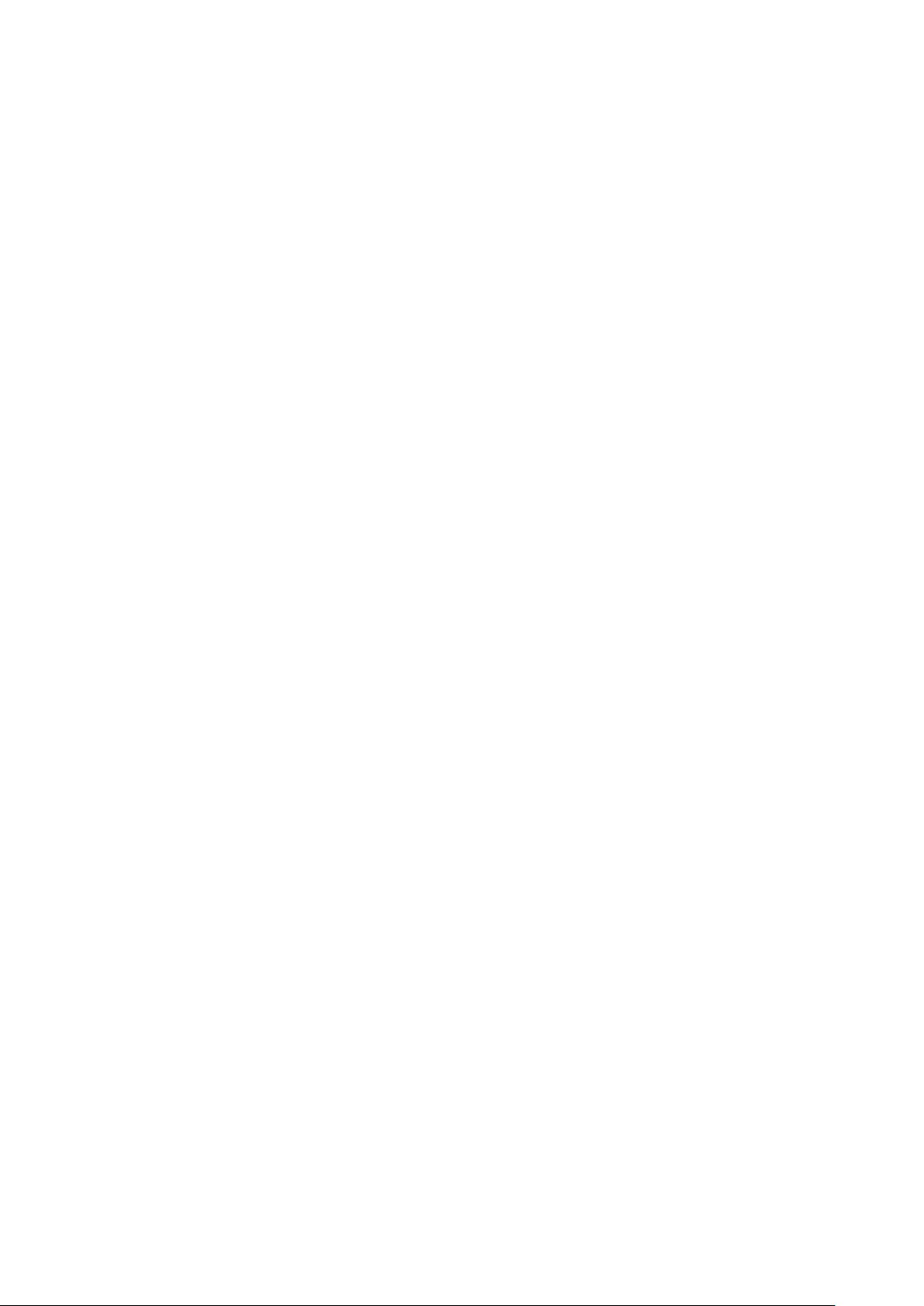
Fonctionnalité Spécification
Taille de
l’adaptateur
Fréquence
d’entrée
Courant de sortie 3,34 A
Tension de sortie
nominale
Plage de
température (en
fonctionnement)
Plage de
température (hors
fonctionnement)
7,4 mm
50 à 60 Hz
19,5 V CC
De 0 °C à 40 °C (de 32 °F à 104 °F)
-40 °C à 70 °C (-40 °F à 158 °F)
Caractéristiques physiques
Fonctionnalité
Hauteur à l’avant 21,40 mm (0,80 pouce)
Hauteur à l’arrière 21,40 mm (0,80 pouce)
Largeur 305,10 mm (12,00 pouces)
Profondeur 211,30 mm (8,30 pouces)
Poids 3,00 livres (1,36 kg)
Spécification
Spécifications environnementales
Température
En
fonctionnement
Stockage De −40°C à 65°C (de −40°F à 149°F)
Humidité
relative
(maximale)
En
fonctionnement
Stockage De 5 % à 95 % (sans condensation)
Altitude
(maximale) :
En
fonctionnement
Hors
fonctionnement
Niveau de
contaminants
atmosphériques
Caractéristiques
De 0°C à 35°C (de 32°F à 95°F)
Caractéristiques
De 10 % à 90 % (sans condensation)
Caractéristiques
De 0 à 3 048 m (de 0 à 10 000 pieds)
De 0 m à 10 668 m (de 0 pied à 35 000 pieds)
G1 selon la norme ISA-S71.04-1985
78 Spécifications techniques
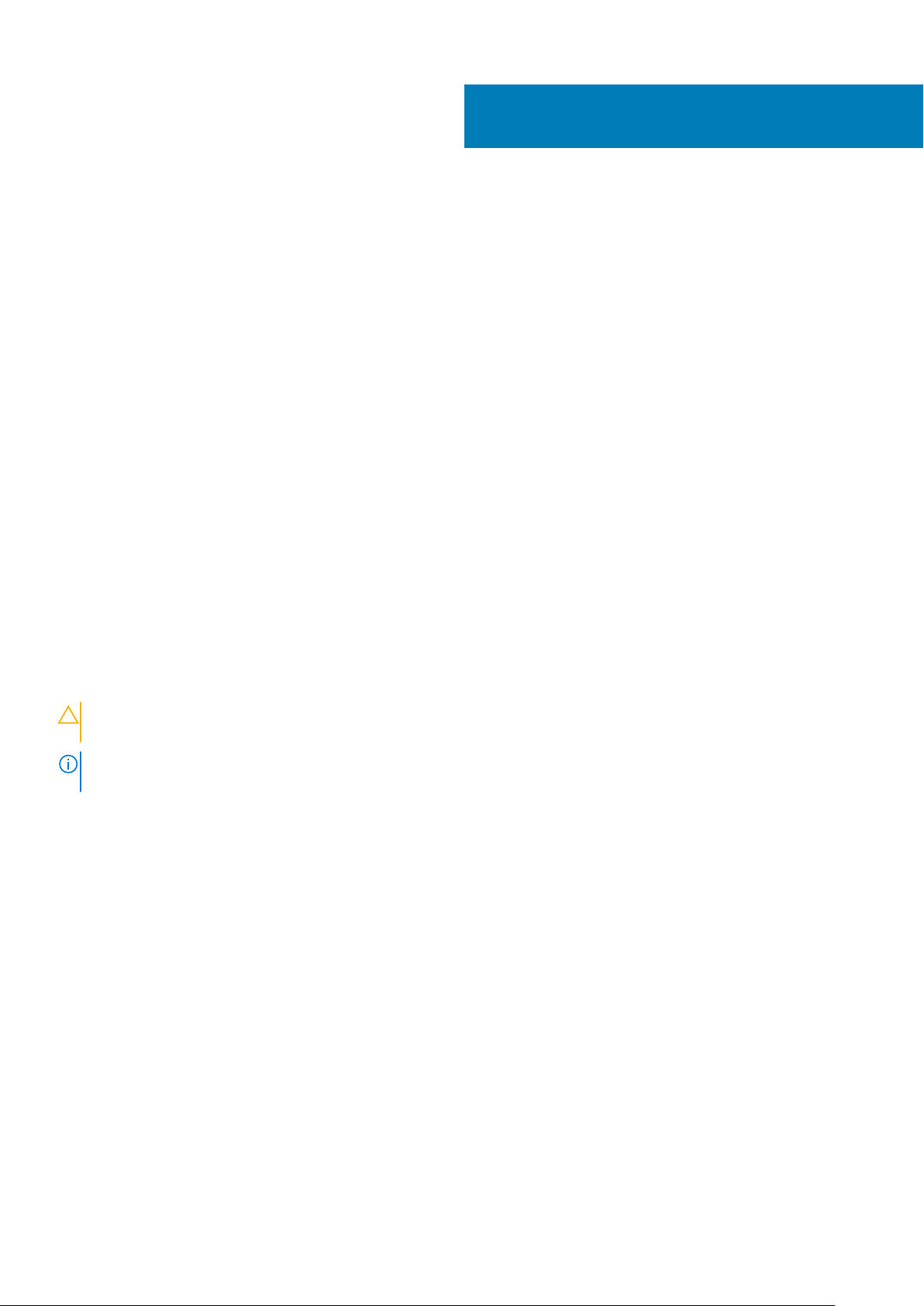
7
Diagnostics
En cas de problème avec l'ordinateur, exécutez les diagnostics ePSA avant de contacter l'assistance technique de Dell. Les diagnostics
visent à tester le matériel de l'ordinateur sans équipement supplémentaire ou risque de perte de données. Si vous ne parvenez pas à
résoudre le problème vous-même, le personnel de maintenance et d'assistance peut utiliser les résultats des diagnostics pour vous aider à
le résoudre.
Sujets :
• Diagnostisc ePSA (Enhanced Pre-Boot System Assessment)
• Voyants d'état de l'appareil
• Voyants d’état de la batterie
Diagnostisc ePSA (Enhanced Pre-Boot System Assessment)
Les diagnostics ePSA (également appelés diagnostics système) vérifient complètement le matériel. ePSA est intégré au BIOS et il est
démarré par le BIOS en interne. Les diagnostics du système intégré offrent un ensemble d'options pour des périphériques ou des groupes
de périphériques particuliers, vous permettant :
• Exécuter des tests automatiquement ou dans un mode interactif
• Répéter les tests
• Afficher ou enregistrer les résultats des tests
• Exécuter des tests rigoureux pour présentent des options de tests supplémentaires pour fournir des informations complémentaires sur
un ou des périphériques défaillants
• Afficher des messages d’état qui indiquent si les tests ont abouti
• Afficher des messages d’erreur qui indiquent les problèmes détectés au cours des tests
PRÉCAUTION :
ordinateurs peut générer des résultats non valides ou des messages d'erreur.
REMARQUE : Certains tests de périphériques nécessitent l'interaction de l'utilsateur. Veillez à toujours être à côté de
l'ordinateur lorsque vous exécutez les tests de diagnostic.
Vous pouvez lancer les diagnostics ePSA de deux façons :
1. Mettez sous tension l'ordinateur.
2. Durant le démarrage de l'ordinateur, appuyez sur la touche F12 lorsque le logo Dell apparaît.
3. Dans l'écran du menu de démarrage, sélectionnez l'option Diagnostics.
La fenêtre Enhanced Pre-boot System Assessment s'affiche avec la liste de tous les périphériques détectés sur l'ordinateur. Le
diagnostic démarre l'exécution des tests sur tous les périphériques détectés.
4. Si vous voulez lancer un test de diagnostic sur un périphérique donné, appuyez sur Echap et cliquez sur Yes pour arrêter le test de
diagnostic.
5. Sélectionnez le périphérique dans le panneau de gauche et cliquez sur Run Tests (Exécuter les tests).
6. En cas de problèmes, des codes d'erreur s'affichent.
Notez les codes d'erreur et contactez Dell.
OU
1. Éteignez l’ordinateur.
2. Maintenez enfoncée la touche fn, tout en appuyant sur le bouton d’alimentation, puis relâchez les deux.
La fenêtre Enhanced Pre-boot System Assessment s'affiche avec la liste de tous les périphériques détectés sur l'ordinateur. Le
diagnostic démarre l'exécution des tests sur tous les périphériques détectés.
3. Dans l'écran du menu de démarrage, sélectionnez l'option Diagnostics.
Utilisez les diagnostics système pour tester l'ordinateur. L'utilisation de ce programme avec d'autres
Diagnostics 79

La fenêtre Enhanced Pre-boot System Assessment s'affiche avec la liste de tous les périphériques détectés sur l'ordinateur. Le
diagnostic démarre l'exécution des tests sur tous les périphériques détectés.
4. Si vous voulez lancer un test de diagnostic sur un périphérique donné, appuyez sur Echap et cliquez sur Yes pour arrêter le test de
diagnostic.
5. Sélectionnez le périphérique dans le panneau de gauche et cliquez sur Run Tests (Exécuter les tests).
6. En cas de problèmes, des codes d'erreur s'affichent.
Notez les codes d'erreur et contactez Dell.
Voyants d'état de l'appareil
Tableau 6. Voyants d'état de l'appareil
Icône Nom Description
Voyant
d’état de
l’alimentatio
n
Voyant du
niveau de
charge de la
batterie
Les voyants d’état de l’appareil se trouvent généralement sur le dessus ou sur le côté gauche du clavier. Ils affichent la connectivité et
l’activité du stockage, de la batterie et des périphériques sans fil. Ils peuvent aussi s’avérer utiles comme outils de diagnostic lorsqu’une
éventuelle panne système se produit.
REMARQUE : La position du voyant d’état de l’alimentation peut varier en fonction du système.
S'allume lorsque vous mettez l'ordinateur sous tension et clignote lorsque l'ordinateur est en mode
d'économie d'énergie.
S'allume et reste illuminé ou clignote pour indiquer l'état de charge de la batterie.
Le tableau suivant explique comment comprendre les codes des voyants lorsqu’une erreur survient.
Tableau 7. Voyant du niveau de charge de la batterie
Séquence de clignotement
orange
2-1 Processeur Défaillance du CPU
2-2 Carte système : défaillance de la ROM du
2-3 Mémoire Aucune mémoire/RAM détectée
2-4 Mémoire Mémoire/défaillance de RAM
2-5 Mémoire Mémoire non valide installée
2-6 Carte système : jeu de puces Erreur de la carte système ou du jeu de puces
2-7 Écran LCD Remplacer la carte système
3-1 Panne d’alimentation RTC Défaillance de la pile CMOS
3-2 PCI/vidéo Défaillance de la carte PCI ou vidéo ou défaillance de puces
3-3 Récupération du BIOS 1 Image de récupération non trouvée
3-4 Récupération du BIOS 2 Image de récupération trouvée mais non valide
Les séquences de clignotement consisteront en 2 ensembles de chiffres étant représentés par (premier groupe : clignotement orange ;
second groupe : clignotement blanc)
Description du problème Résolution proposée
Carte système. Signale l’endommagement du BIOS ou une
BIOS
erreur ROM
REMARQUE :
1. Premier groupe : le voyant clignote de 1 à 9 fois, suivi par une courte interruption avec voyant éteint en un intervalle
de 1,5 seconde (couleur orange)
2. Second groupe : le voyant clignote de 1 à 9 fois, suivi par une plus longue interruption avant le démarrage du cycle
suivant en un intervalle de 1,5 seconde (couleur blanc)
80 Diagnostics

Exemple : aucune barrette de mémoire n’a été détectée (2, 3), le voyant orange de la batterie clignote 2 fois, reste éteint durant une
courte pause, puis le voyant blanc clignote 3 fois. Le voyant de la batterie reste éteint durant 3 secondes, puis le cycle suivant est répété.
Voyants d’état de la batterie
Si l'ordinateur est branché à une prise secteur, le voyant d'état de la batterie fonctionne comme suit :
Alternativement
un voyant ambre
clignotant et un
voyant blanc
Alternativement
un voyant ambre
clignotant avec
voyant blanc fixe
Voyant orange
clignotant
constamment
Voyant éteint La batterie est en mode de chargement complet lorsqu'il existe un adaptateur secteur.
Voyant blanc
allumé
Un adaptateur CA non Dell, non authentifié et non pris en charge, est connecté au portable. Rebranchez le
connecteur de la batterie, remplacez la batterie si le problème se reproduit.
Défaillance de batterie temporaire lorsqu'il existe un adaptateur secteur. Rebranchez le connecteur de la batterie,
remplacez la batterie si le problème se reproduit.
Défaillance de batterie fatale lorsqu'il existe un adaptateur secteur. Batterie défectueuse, remplacez-la.
La batterie est en mode de chargement lorsqu'il existe un adaptateur secteur.
Diagnostics 81

8
Dépannage
Diagnostisc ePSA (Enhanced Pre-Boot System Assessment)
Les diagnostics ePSA (également appelés diagnostics système) vérifient entièrement le matériel. ePSA est intégré au BIOS et il est
démarré par le BIOS en interne. Les diagnostics du système intégré offrent un ensemble d'options pour des périphériques ou des groupes
de périphériques particuliers, vous permettant de :
Les diagnostics ePSA peuvent être initiés par les boutons FN+PWR pendant que vous mettez l’ordinateur sous tension.
• Exécuter des tests automatiquement ou dans un mode interactif
• Répéter les tests
• Afficher ou enregistrer les résultats des tests
• Exécuter des tests rigoureux pour présentent des options de tests supplémentaires pour fournir des informations complémentaires sur
un ou des périphériques défaillants
• Afficher des messages d’état qui indiquent si les tests ont abouti
• Afficher des messages d’erreur qui indiquent les problèmes détectés au cours des tests
REMARQUE :
toujours d'être présent au terminal de l'ordinateur lorsque les tests de diagnostic sont effectués.
Certains tests pour des dispositifs spécifiques nécessitent l'interaction de l'utilisateur. Assurez-vous
Exécution des diagnostics ePSA
Invoquez le démarrage des diagnostics par l’une ou l’autre des méthodes proposées ci-dessous :
1. Mettez l’ordinateur sous tension.
2. Lorsque l’ordinateur démarre, appuyez sur la touche F12 lorsque le logo Dell apparaît.
3. Dans l’écran du menu de démarrage, utilisez les flèches du haut et du bas pour sélectionner l’option Diagnostics, et appuyez sur
Entrée.
REMARQUE :
détectés dans le système. Le diagnostic démarre l'exécution des tests sur tous les périphériques détectés.
4. Appuyez sur la flèche dans le coin inférieur droit pour passer à la page de liste.
Les éléments détectés sont répertoriés et testés.
5. Pour lancer un test de diagnostic sur un périphérique donné, appuyez sur Échap, puis cliquez sur Yes (Oui) pour arrêter le test de
diagnostic en cours.
6. Sélectionnez ensuite le périphérique que vous souhaitez diagnostiquer dans le panneau de gauche et cliquez sur Run Tests
(Exécuter les tests).
7. En cas de problèmes, des codes d'erreur s'affichent.
Notez les codes d'erreur et contactez Dell.
ou
8. Éteignez l'ordinateur.
9. Maintenez enfoncée la touche Fn, tout en appuyant sur le bouton d’alimentation, puis relâchez les deux.
10. Répétez les étapes 3 à 7 ci-dessus.
La fenêtre Enhanced Pre-boot System Assessment s'affiche, répertoriant tous les périphériques
Voyant d’état du réseau LAN
Le connecteur RJ-45 comprend deux LED dans les coins supérieurs. Lorsque la connexion est orientée comme indiqué ci-dessous, la LED
située dans le coin supérieur gauche est le voyant d’intégrité de la liaison et celle située dans le coin supérieur droit est le voyant d’activité
réseau.
82 Dépannage

Le voyant d’intégrité de la liaison peut afficher trois couleurs : vert, orange et jaune. Ces couleurs indiquent les trois vitesses de connexion
réseau possibles : 10 Mbit/s, 100 Mbit/s et 1 000 Mbit/s, respectivement. Ces différents états du voyant sont indiqués sur l’image cidessous. Le voyant d’activité réseau est toujours jaune et clignote pour indiquer le passage du trafic réseau.
Le contrôleur de réseau local prend en charge deux voyants d’état. Un voyant de liaison affiche la vitesse de transfert actuelle prise en
charge (10, 100 ou 1 000 Mbit/s), alors que le voyant d’activité indique que la carte est en train de recevoir ou transmettre des données.
Le tableau ci-dessous illustre le fonctionnement des voyants.
Tableau 8. Voyants d’état
Voyant Statut Description
Activité Orange Le contrôleur de réseau LAN reçoit ou
transmet des données
Éteint Le contrôleur de réseau LAN est inactif
Lien Vert Le contrôleur de réseau LAN fonctionne à
10 Mbit/s
Orange Le contrôleur de réseau LAN fonctionne à
100 Mbit/s
Jaune Le contrôleur de réseau LAN fonctionne à
1 000 Mbit/s (Gigabit)
Réinitialisation de l'horloge temps réel
La fonction de réinitialisation de l'horloge temps réel (RTC) vous permet de récupérer vos systèmes Dell des situations où il n’y a pas
d’alimentation, d’auto-test de démarrage (POST) ou de démarrage. Pour lancer la réinitialisation de l'horloge en temps réel sur le système,
assurez-vous que le système est hors tension et qu'il est connecté à une source d’alimentation. Maintenez le bouton d’alimentation
enfoncé pendant 25 secondes.puis relâchez-le. Accédez à Comment réinitialiser l’horloge temps réel.
REMARQUE :
est maintenu enfoncé plus de 40 secondes, le processus de réinitialisation de l’horloge temps réel est abandonnée.
La réinitialisation de l’horloge temps réel réinitialise également le BIOS aux valeurs par défaut, déprovisionne Intel vPro et réinitialise la date
et l’heure du système. Les éléments suivants ne sont pas affectés par la réinitialisation de l’horloge temps réel :
• Service Tag (Numéro de série)
• Asset Tag (Numéro d’inventaire)
• Ownership Tag (Étiquette de propriété)
• Admin Password (Mot de passe administrateur)
• System Password (Mot de passe système)
• HDD Password (Mot de passe du disque dur)
• TPM on and Active (TPM activé et Actif)
• Key Databases (Bases de données clés)
• System Logs (Journaux système)
Les éléments suivants peuvent être réinitialisés ou non en fonction de vos paramètres BIOS sélectionnés :
• The Boot List (Liste de démarrage)
• Enable Legacy OROMs (Activer les ROM en option héritée)
• Secure Boot Enable (Activer le démarrage sécurisé)
• Allow BIOS Downgrade (Autoriser la mise à niveau vers une version antérieure du BIOS)
Si l’alimentation secteur est déconnectée du système au cours du processus ou si le bouton d’alimentation
Dépannage
83

9
Contacter Dell
REMARQUE : Si vous ne possédez pas une connexion Internet active, vous pourrez trouver les coordonnées sur votre
facture d'achat, bordereau d'expédition, acte de vente ou catalogue de produits Dell.
Dell offre plusieurs options de service et de support en ligne et par téléphone. La disponibilité des produits varie selon le pays et le produit.
Certains services peuvent ne pas être disponibles dans votre région. Pour contacter le service commercial, technique ou client de Dell :
1. Rendez-vous sur Dell.com/support.
2. Sélectionnez la catégorie d'assistance.
3. Rechercher votre pays ou région dans le menu déroulant Choisissez un pays ou une région situé au bas de la page.
4. Sélectionnez le lien de service ou de support en fonction de vos besoins.
84 Contacter Dell
